Page 1
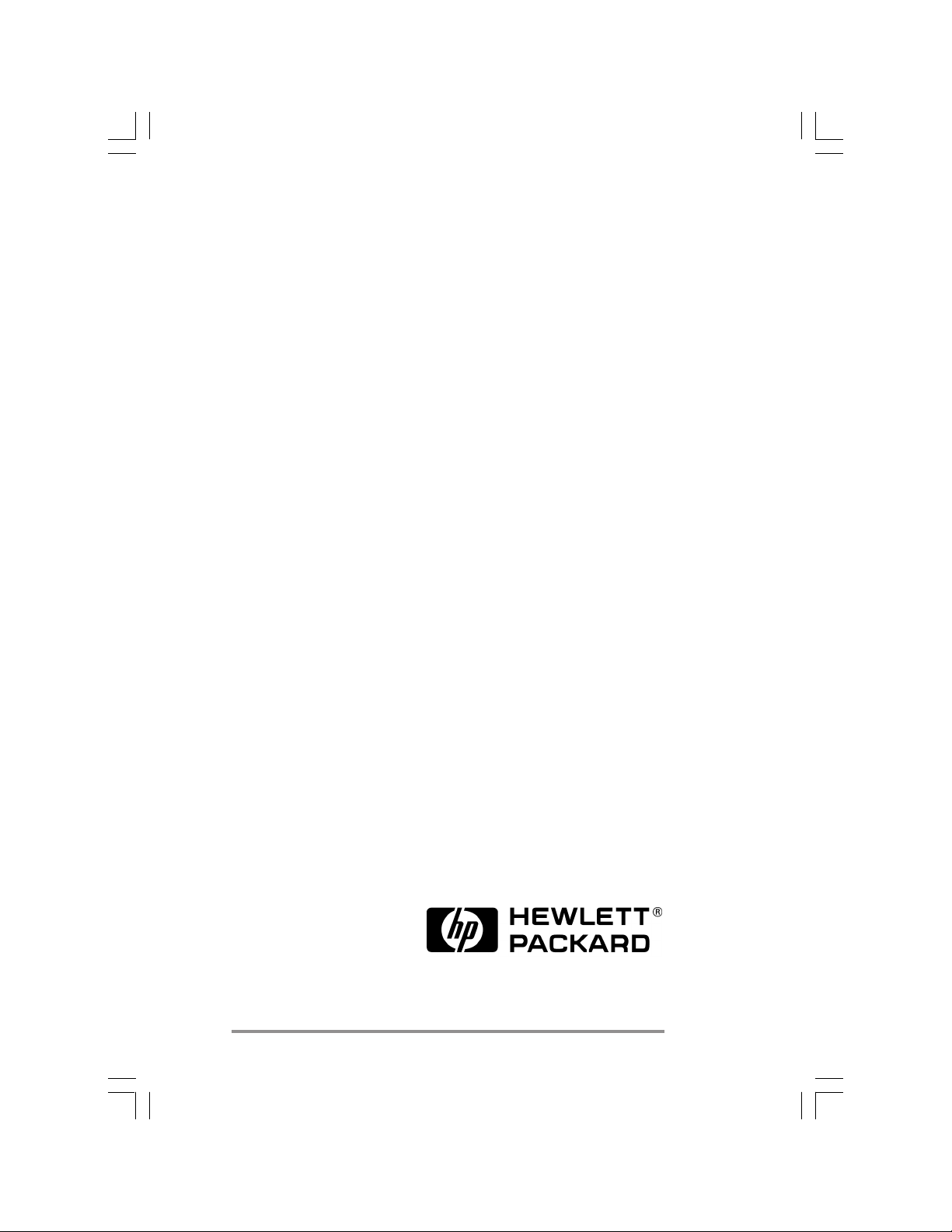
PC de Bolsillo
HP Jornada Serie 600
Guía del Usuario
Número de parte F1813-90014
Impreso en Singapur
Edición 1
Page 2
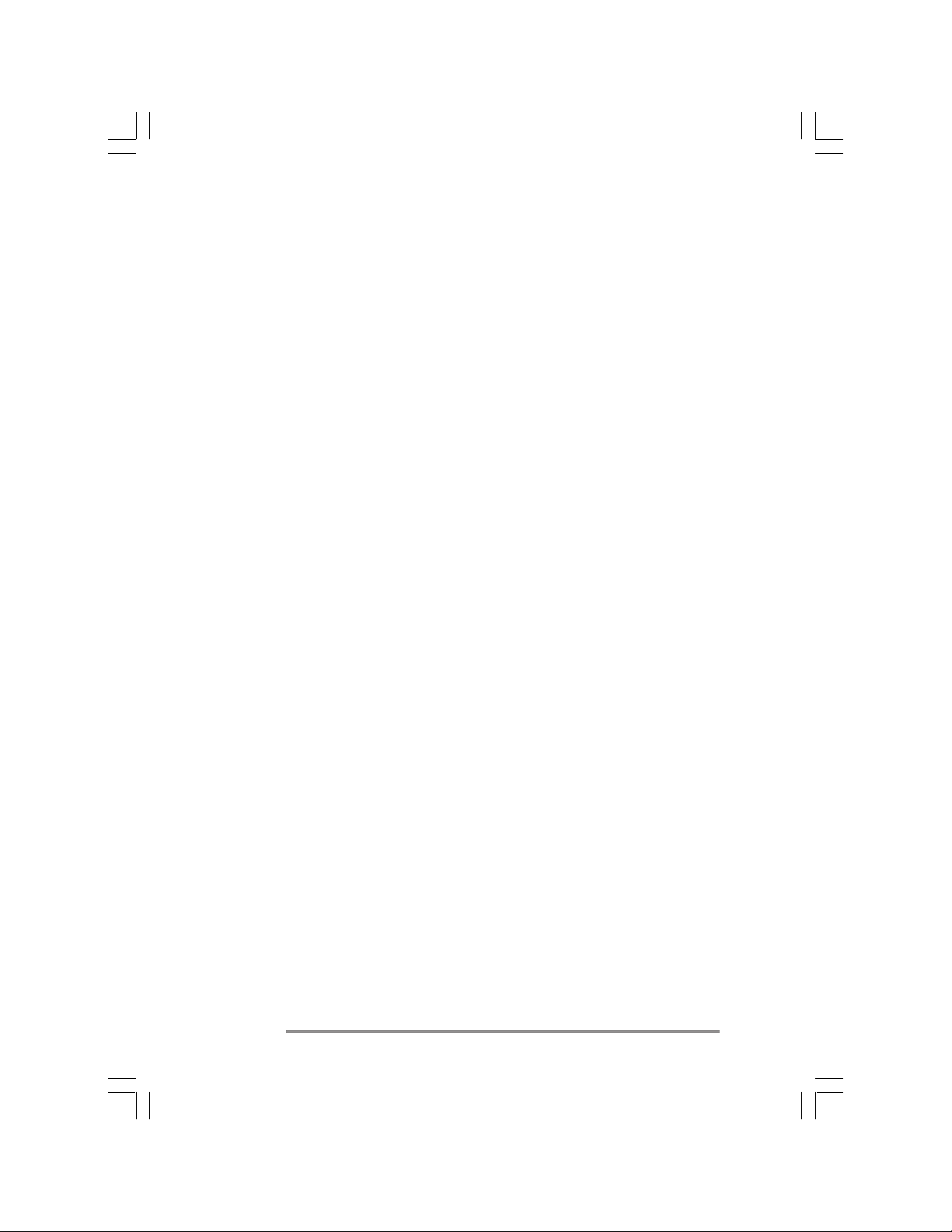
Page 3
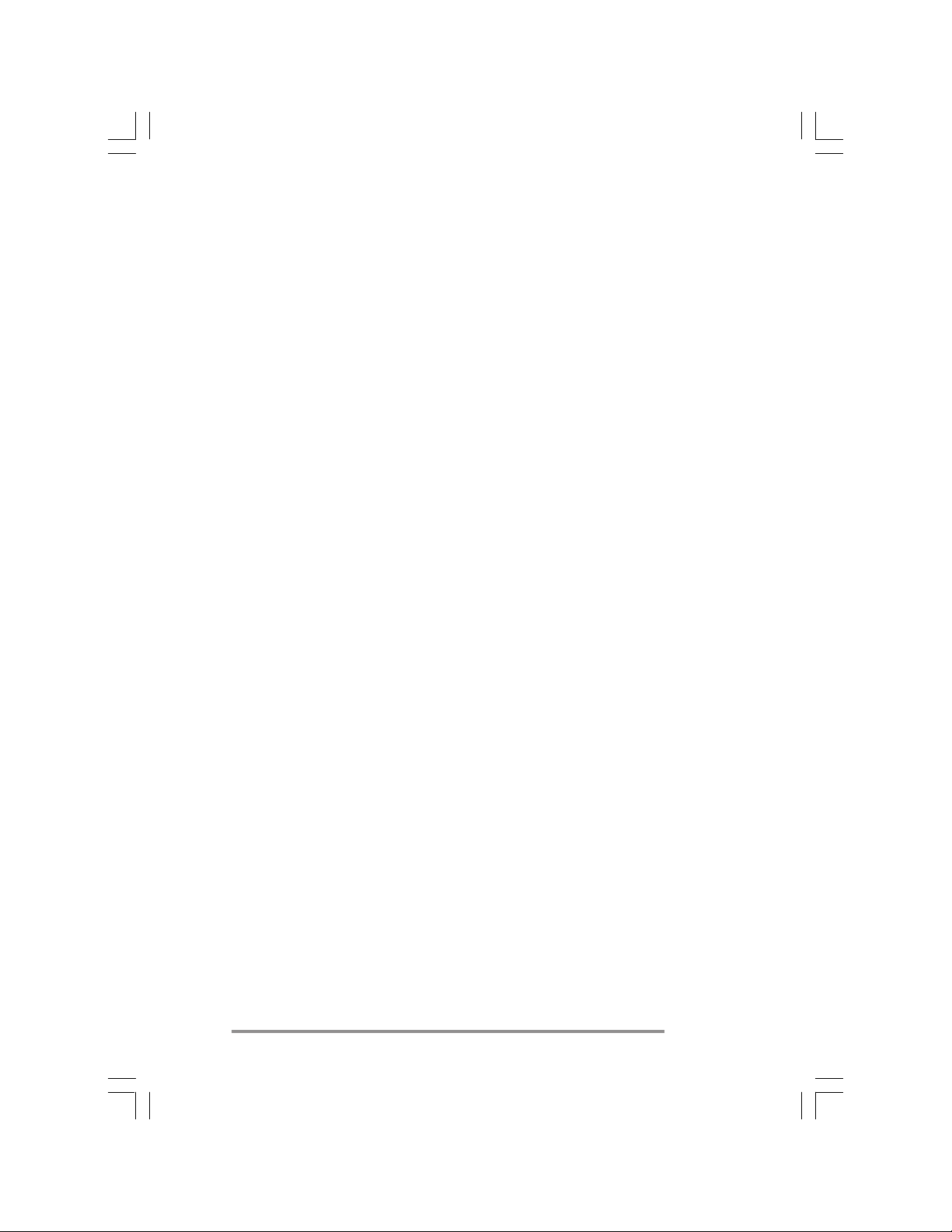
Aviso de copyright
Este manual y los ejemplos que contiene se proporcionan en su
“estado actual” y son susceptibles de cambio sin previo aviso.
Hewlett-Packard Company no otorga ninguna garantía con
respecto a este manual, incluyendo, pero sin estar limitado a
ellas, las garantías implícitas de comerciabilidad o adecuación a
un fin particular. Hewlett-Packard Company no se hace responsable de los posibles errores que contenga el manual o de los daños
que se puedan originar ya sean accidentales o derivados, en
relación con la implantación, el funcionamiento y la utilización de
este manual o de los ejemplos que contiene.
Las renuncias y limitaciones anteriores no se aplicarán a las
transacciones del consumidor en Australia y el Reino Unido ni
afectarán a los derechos estatutarios del consumidor.
© Hewlett-Packard Co. 1999. Reservados todos los derechos. Está
prohibido reproducir, adaptar o traducir este manual sin el previo
consentimiento escrito de Hewlett-Packard Company, a excepción
de los aspectos permitidos por las leyes de copyright.
Los programas que componen este producto están protegidos por
las leyes de copyright y tienen todos los derechos reservados. Se
prohibe la reproducción, adaptación o traducción de dichos
programas sin el previo consentimiento de Hewlett-Packard Co.
Microsoft, MS, MSN, PowerPoint, ActiveX, ActiveSync, Outlook,
InkWriter, Windows, Windows NT, Visual Basic, Visual C++ y el
logotipo de Windows son marcas comerciales o marcas comerciales registradas de Microsoft Corporation en EE.UU. y/o en otros
países. Los productos de Microsoft están autorizados para los
OEM por Microsoft Licensing, Inc., una subsidiaria de Microsoft
Corporation. BSQUARE, bFax Professional, bFIND y bTASK son
marcas comerciales registradas o marcas comerciales de
BSQUARE Corporation. OmniSolve es copyright 1998-99 de
LandWare Inc. con todos los derechos reservados. LandWare es
una marca comercial de LandWare, Inc.
Hewlett-Packard Singapore (Pte) Ltd.
Asia Pacific Personal Computer Division
452 Alexandra Road
Singapur 119961
Page 4

Page 5
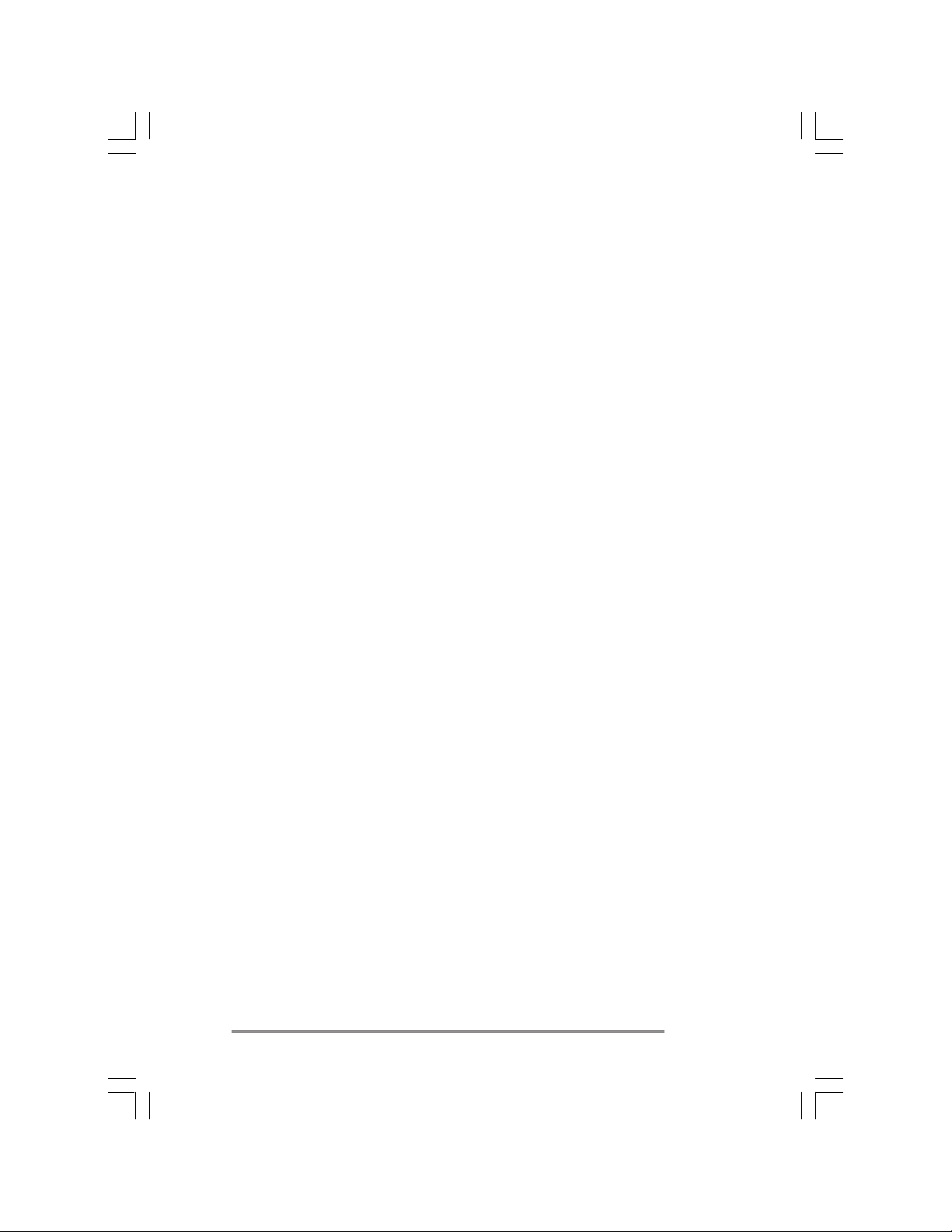
Contenido
1. Bienvenida .................................................................................1
Cómo utilizar esta guía .................................................................................2
Cómo aprender acerca del HP Jornada................................................4
2. Guía de iniciación ................................................................11
Características del hardware del HP Jornada ................................. 12
Cómo instalar el HP Jornada ................................................................. 15
Cómo utilizar el HP Jornada .................................................................. 24
3. Cómo conectarse al PC de escritorio ........................31
Cómo conectarse por primera vez ...................................................... 32
Cómo conectar su socio de escritorio................................................ 42
Cómo conectarse a otro PC .................................................................... 44
Cómo examinar el escritorio del HP Jornada ................................ 45
Cómo sincronizar datos ............................................................................ 47
Cómo transferir archivos .......................................................................... 54
Cómo transferir datos PIM de los
anteriores palmtop PC y PC de bolsillo ..................................... 55
4. Cómo mantenerse organizado ....................................63
Cómo utilizar Microsoft Pocket Outllok ........................................... 64
Cómo utilizar el visor de HP ................................................................... 68
Cómo capturar datos con el bloc rápido de HP ........................... 72
Cómo probar y reproducir recordatorios de voz ......................... 74
5. Ponerse a trabajar ...............................................................79
Cómo trabajar con Microsoft Pocket Office .................................... 80
Cómo utilizar Microsoft InkWriter ........................................................ 87
Cómo hacer copia de seguridad de
datos y restaurarlos .............................................................................. 88
Cómo utilizar OmniSolve de Landware ............................................ 90
Cómo utilizar bFAX Pro de bSquare................................................... 91
Cómo utilizar bFIND de bSquare ......................................................... 92
6. Cómo acceder al correo electrónico......................... 93
Cómo decidir cómo y por qué desea conectarse ........................ 94
Page 6
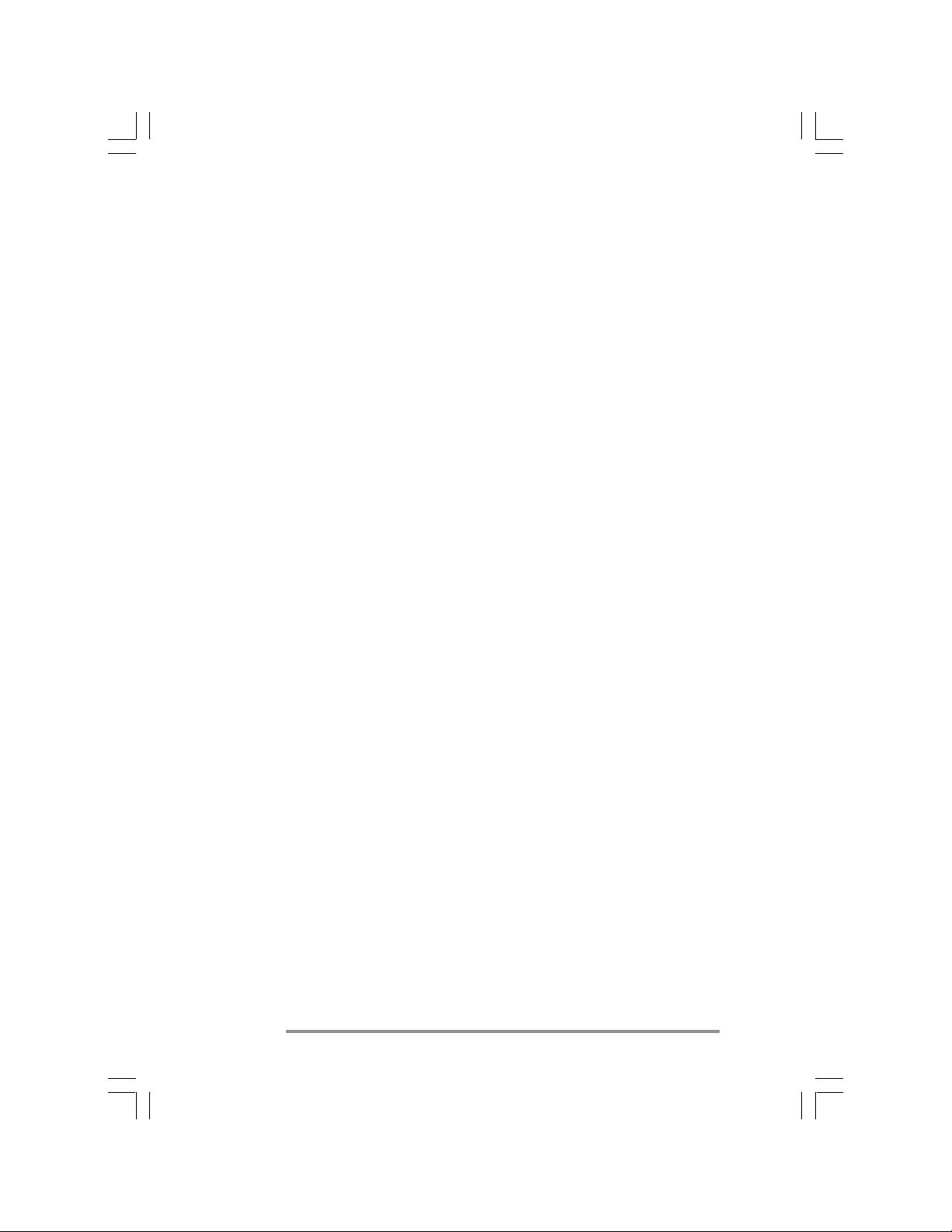
Guía del Usuario del HP Jornada Serie 600
Cómo utilizar las conexiones.............................................................. 119
7. Cómo optimizar el HP Jornada ................................. 131
Cómo agregar programas, fuentes,
sonidos e imágenes ........................................................................... 132
Accesorios..................................................................................................... 137
Cómo administrar la memoria ........................................................... 142
Cómo administrar la energía de la batería................................... 144
Prestaciones de sintonización ............................................................. 151
Seguridad ..................................................................................................... 157
Cómo viajar con el HP Jornada ......................................................... 159
Acerca de las macros del sistema ..................................................... 162
8. Resolución de problemas............................................ 165
Cómo mantener su HP Jornada en las
mejores condiciones de funcionamiento ................................ 166
Resolución de problemas básicos.................................................... 167
Resolución de problemas en conexiones remotas .................. 173
Pantalla .......................................................................................................... 175
Reinicialización........................................................................................... 176
Garantía, soporte y servicio...............................................179
Apéndice A Ergonomía ...................................................................... 187
Glosario ....................................................................................... 191
Índice ............................................................................................ 197
Contrato de licencia de software de HP...................... 209
Información sobre normativas ........................................215
Page 7
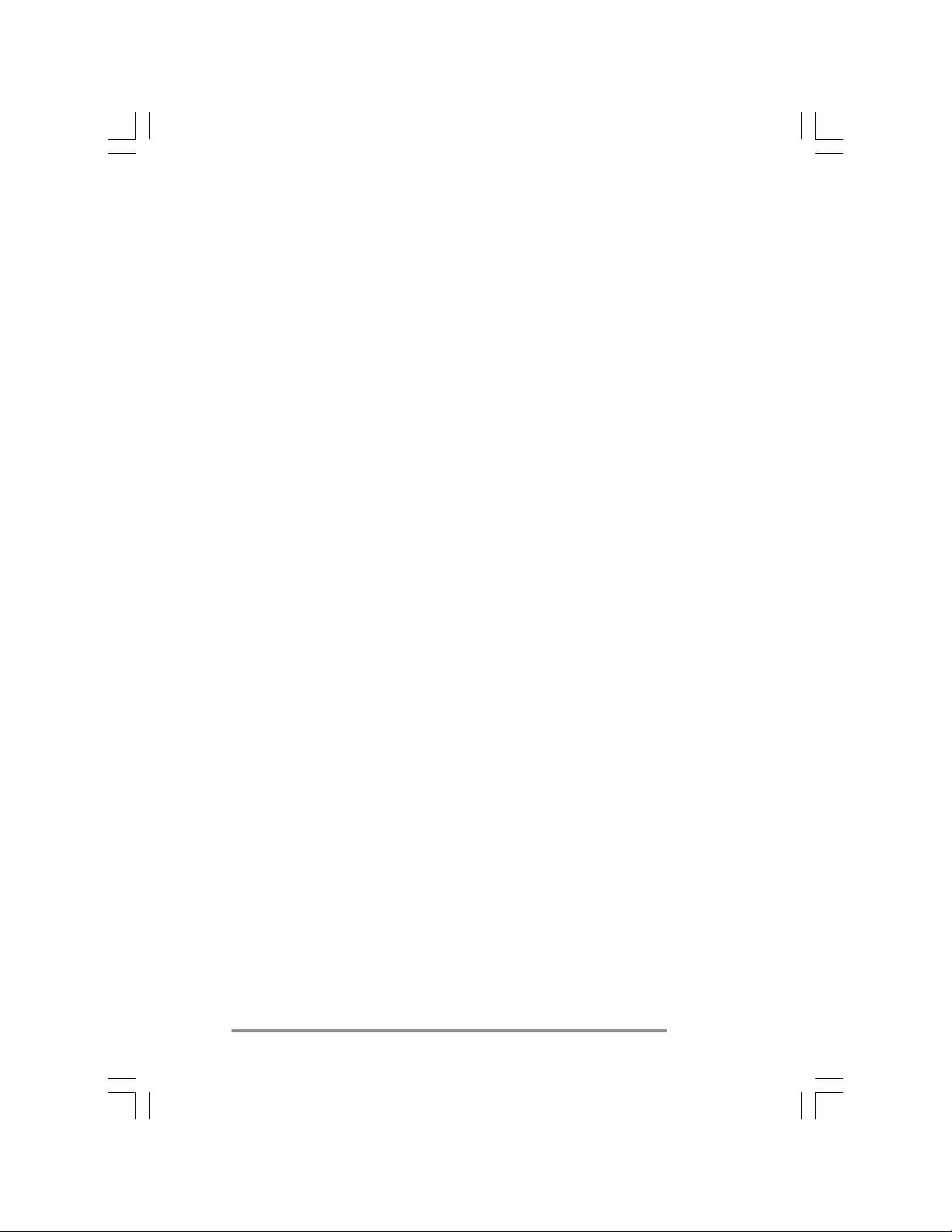
Bienvenida | 1
Felicidades por la compra del PC de bolsillo Hewlett-Packard
Jornada serie 600 (H/PC), un equipo portátil basado en el
sistema operativo Microsoft® Windows® CE. El HP Jornada
Serie 600 se encuentra disponible en cuatro modelos: HP
Jornada 680e, 680, 690e y 690. Esta Guía del Usuario
contiene instrucciones para todos ellos. Las diferencias en
cuanto a especificaciones son las siguientes:
• Modelo 680e: sin módem incorporado, 16MB de RAM.
• Modelo 680: con módem incorporado, 16MB de RAM.
• Modelo 690e: sin módem incorporado, 32MB de RAM.
• Modelo 690: con módem incorporado, 32MB de RAM
(observe que para los modelos 690/690e, puede reservar un
máximo de 16MB como memoria de almacenamiento).
| 1
Si está familiarizado con los productos de Microsoft Windows
y los PC portátiles, se dará cuenta de que el HP Jornada
tiene muchas características similares a aquéllos, lo que
agilizará su productividad.
En este capítulo se incluye:
• Una descripción general de esta Guía del Usuario y otras
fuentes de ayuda e información.
• Una lista y descripciones breves de las aplicaciones
incorporadas, entre las que se incluyen Microsoft
Windows CE, el software Edición Profesional del PC de
Bolsillo y aplicaciones especiales de HP.
• Una introducción a las funciones del HP Jornada y una
descripción de las ventajas de utilizar el HP Jornada.
Page 8
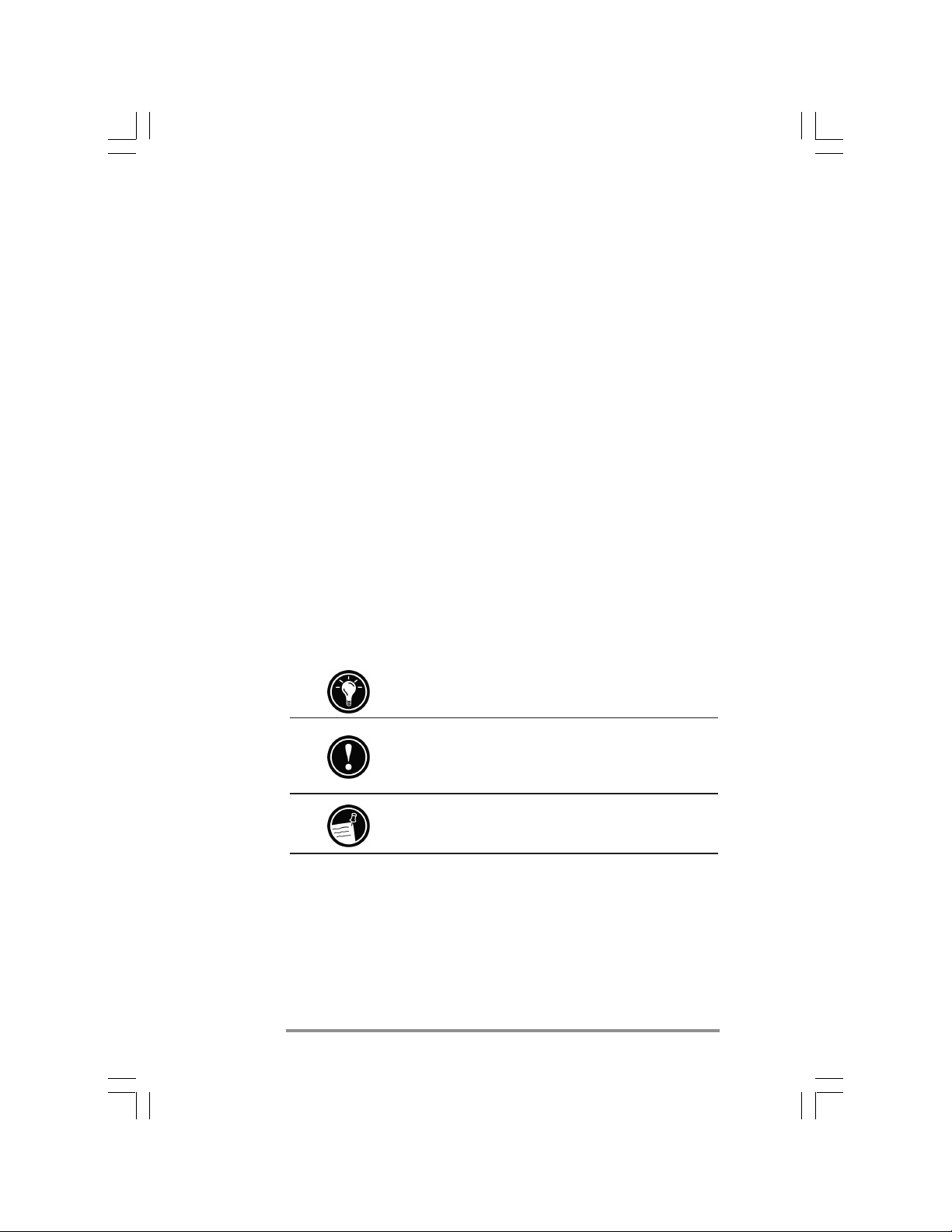
2 | Guía del Usuario del HP Jornada Serie 600
Cómo utilizar esta guía
Esta Guía del Usuario le ofrecerá una introducción rápida y
efectiva a su HP Jornada. Aunque se ha tenido sumo cuidado para garantizar la precisión de los procedimientos y el
arte en pantalla, algunas pantallas reales pueden ser diferentes de las que aparecen en esta Guía del Usuario.
En la Ayuda en línea se incluyen también instrucciones
detalladas paso a paso para utilizar los programas en su HP
Jornada, de modo que siempre tendrá acceso a estos y no
será necesario que lleve esta guía cuando viaje. (Para más
información sobre el uso de la Ayuda en línea, consulte la
sección Cómo utilizar la Ayuda en su HP Jornada en el
capítulo 2.)
Convenciones
Esta Guía del Usuario incluye determinadas claves visuales
que le ayudarán a encontrar fácilmente la información que
desea.
Un método abreviado, otra forma de
hacer algo o información detallada
acerca de un tema.
Información de precaución o advertencia
sobre el tema. Es información importante
que debería observarse para evitar pérdida de datos o daños al HP Jornada.
Información útil relacionada con el tema.
Cómo encontrar información
Esta guía describe lo que se incluye con el HP Jornada,
proporciona una descripción general de los programas incluidos y describe cómo establecer comunicación entre su equipo
y el PC de escritorio y entre su equipo e Internet. La siguiente tabla es una guía de los diferentes tipos de información
disponibles para ayudarle a utilizar el HP Jornada. Tenga
Page 9
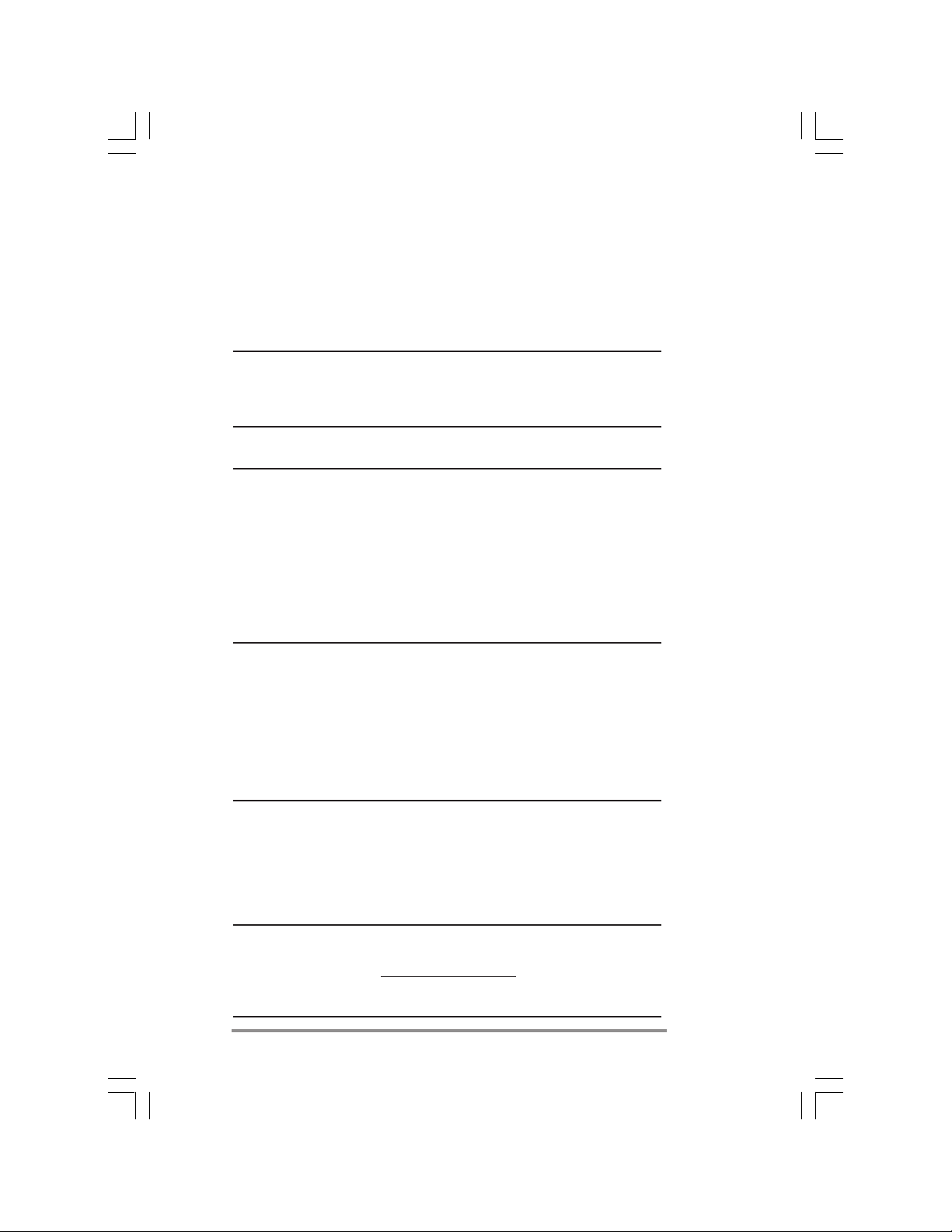
Capítulo 1 | Bienvenida | 3
presente que, aunque este manual presenta los programas de
su equipo, no los describe completamente. Para más información, consulte la extensa Ayuda en línea disponible para cada
programa.
Información Fuente
Programas Esta Guía del Usuario
o
La Ayuda en línea del equipo. En el
menú Inicio, puntee en Ayuda.
Términos técnicos El glosario situado al final de esta
desconocidos Guía del Usuario.
Sincronización e Esta Guía del Usuario
intercambio de o
archivos con un La Ayuda en línea del equipo. En el
PC de escritorio menú Inicio, puntee en Ayuda.
(incluida la o
información sobre Ayuda en línea de Servicios para
cómo conectarse Windows CE en el PC de escritorio.
mientras viaja) En la ventana Dispositivos móviles, haga
clic en Ayuda y a continuación haga clic en
Temas de Ayuda de Servicios para Windows CE.
ToolTips Cualquier botón de la barra de
herramientas. Puntee y mantenga
presionado el botón y aparecerá el
nombre del botón. (Para evitar activar
el botón de la barra de herramientas,
retire el puntero del botón antes de levantar
el lápiz.)
Para más información, consulte la sección
Cómo usar el HP Jornada en el capítulo 2.
Información de Esta Guía del Usuario
problemas sobre o
conexiones Resolución de problemas en el PC de
escritorio.En la ventana Dispositivos
móviles, haga clic en Ayuda y a
continuación en Solucionador de
de comunicaciones.
Actualizaciones de, El sitio Web del Jornada de
software, Hewlett-Packard en:
controladores de
dispositivos y listas de
accesorios compatibles
www.hp.com/jornada.
Page 10
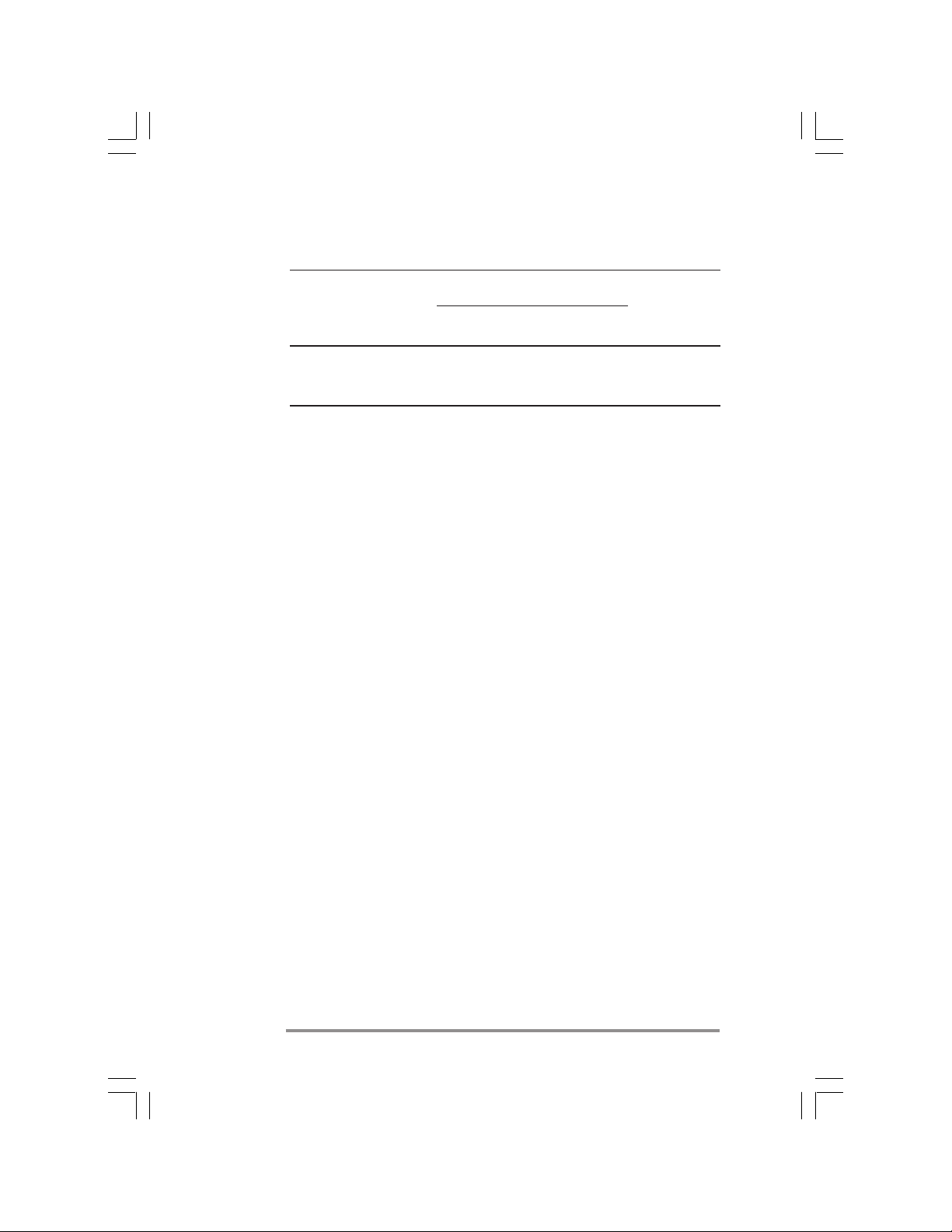
4 | Guía del Usuario del HP Jornada Serie 600
Información Fuente
Información EL sitio Web de Microsoft Windows CE en:
actualizada sobre www.microsoft.com/windowsce.
equipos basados en
Windows CE
Información de esta Archivo Readme.doc (situado en la
versión de carpeta de Servicios para Windows CE
Windows CE en su PC de escritorio).
Cómo aprender acerca del HP Jornada
Hewlett-Packard ha llevado la computación móvil a nuevos
niveles de compatibilidad y comodidad. Con HP Jornada
percibirá muchos beneficios que no encontraría utilizando
otros equipos similares. Por ejemplo, puede:
• Mover los datos que ya tiene en un palmtop o PC de bolsillo
anterior al HP Jornada. Puede transferir información de
antiguos dispositivos basados en Windows CE e incluso de
algunos dispositivos sin Windows CE. (Consulte la sección
Cómo transferir datos PIM de los anteriores
palmtop PC en el capítulo 3.)
• Utilizar el correo electrónico sin un módem. Puede enviar de
forma cómoda y automática un mensaje de correo electrónico al sincronizarse con el PC de escritorio. (Consulte la
sección Cómo sincronizar datos en el capítulo 3.)
• Llevar más datos con usted. Un archivo de Microsoft Word
de escritorio puede ocupar hasta un 85% de menos espacio
en el HP Jornada. (Consulte la sección Cómo transferir
archivos en el capítulo 3.)
• Enviar mensajes de voz a amigos y compañeros, incluso a
aquéllos que no disponen de dispositivos basados en Windows
CE. Puede guardar mensajes de voz en el formato de sonido
Wave compatible. (Consulte la sección Cómo grabar y
reproducir recordatorios de voz en el capítulo 4.)
• Mantener sincronizados los archivos de Word, Access y
Excel almacenados en el trabajo y en casa. Puede actualizar un archivo en cualquier ubicación y, una vez
sincronizado, el archivo se actualizará en cada lugar que se
almacene. (Consulte la sección Cómo sincronizar datos
en el capítulo 3.)
Page 11
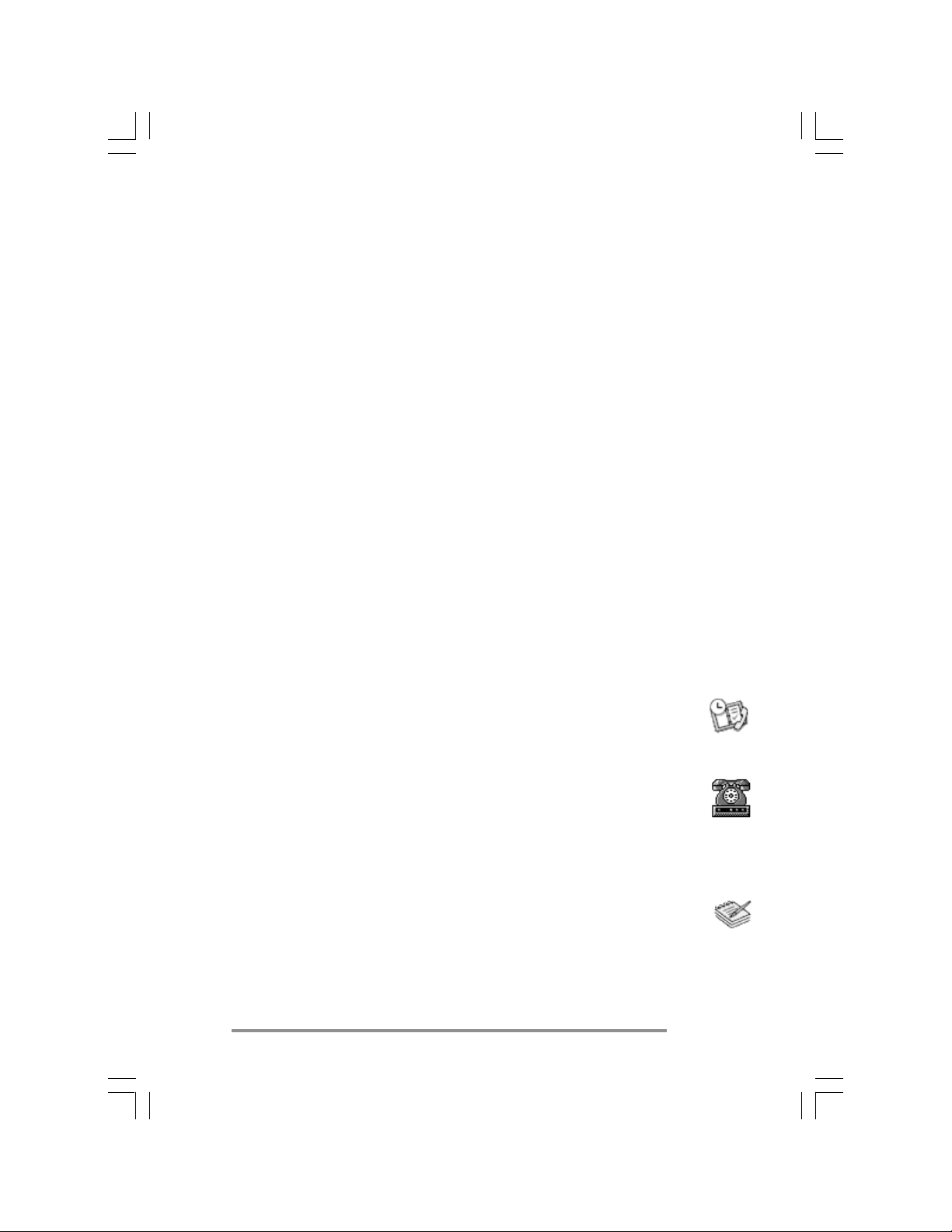
Capítulo 1 | Bienvenida | 5
• Leer las noticias e información en línea mientras está
desconectado o cargar las páginas Web para verlas posteriormente. (Consulte la sección Cómo examinar las
páginas Web en el capítulo 6.)
• Trabajar a cualquier hora y en cualquier, equipado con
una batería de hasta 7 horas de servicio. (Consulte la
sección Cómo administrar la energía de la batería en
el capítulo 3.)
• Sincronizar mensajes del correo, contactos, citas y tareas
con el PC de escritorio o portátil siguiendo unos cuantos
pasos. (Consulte la sección Cómo sincronizar datos en
el capítulo 3.)
• Tranportar el HP Jornada HP con usted; pesa sólo 510 g
(1.1 lb), incluidas las baterías.
• Ampliar su funcionalidad con accesorios de Tarjeta de PC
(Consulte la sección Accesorios en el capítulo 7.)
• Reciba todo en un paquete. El HP Jornada se suministra
con un módem integrado (modelos 680 y 690).
El HP Jornada es su compañero de computación móvil.
Varias funciones valiosas le permiten mantenerse organizado
y en contacto mientras viaja. Por ejemplo:
• La aplicación del visor de HP Jornada muestra una vista
rápida de los datos PIM (contactos, calendario y tareas), lo
que le permite explorar o ver inmediatamente los datos que
necesita. Puede ver incluso notas adheridas a las citas.
• La aplicación de acceso telefónico de HP Jornada le enseña
los pasos necesarios para configurar una conexión de
acceso telefónico y acceder a su correo electrónico y sitio
Web. Cuando esté preparado para conectarse, utilice la
ventana de acceso telefónico correspondiente del escritorio
del HP Jornada.
• El bloc rápido de HP Jornada es un cuadernillo práctico
para tomar notas, escribir nombres, números de teléfono y
otros datos para su almacenamiento a corto plazo. La
información puede guardarse en el bloc rápido para su
recuperación rápida o enviarse a la base de datos apropiada para su almacenamiento a lago plazo.
Page 12
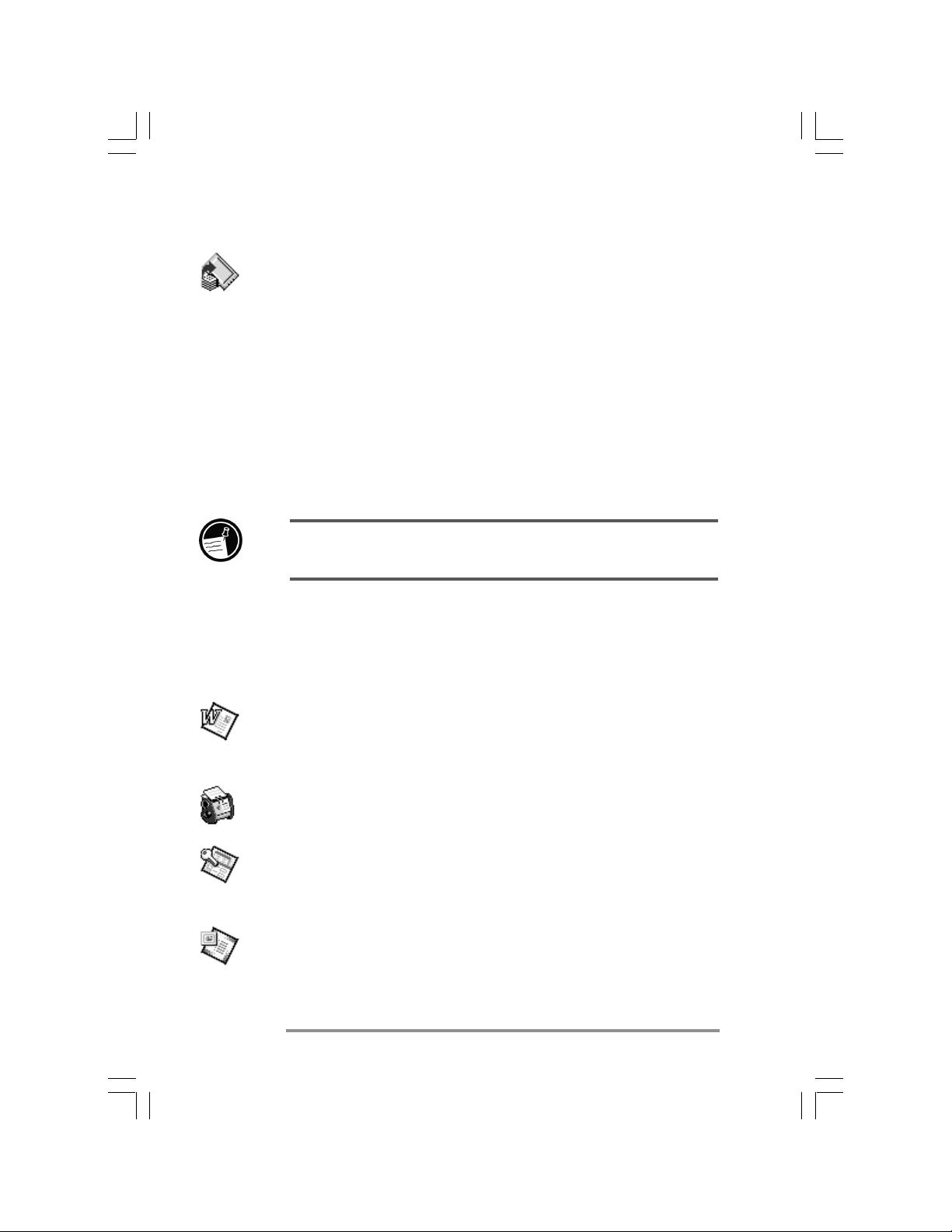
6 | Guía del Usuario del HP Jornada Serie 600
• La aplicación de la copia de seguridad de HP Jornada
puede hacer una copia de seguridad de la información en
una tarjeta CompactFlash o una Tarjeta de PC y recuperarla desde estos mismos medios, lo que permite proteger
los datos contra pérdidas mientras viaja, incluso si ocurre
un corte de energía.
Programas del HP Jornada
El HP Jornada ya incluye el paquete completo de software
que necesita para funcionar como un PC profesional portátil.
En los capítulos siguientes podrá encontrar información
detallada.
Los programas indicados a continuación se instalan previamente en la memoria ROM, por
lo tanto, nunca será necesario volver a instalarlos.
Microsoft Pocket Office
En el menú Inicio sitúe el puntero en Programas, a
continuación en Office y puntee en una de las siguientes
opciones.
• Pocket Word—Tome notas y elabore documentos o
transfiera archivos de Microsoft Word desde su PC de
escritorio para leer y revisar mientras está fuera de la
oficina.
• Pocket Excel—Visualice y edite listas de precios o
pronósticos financieros en su HP Jornada o complete el
formulario de gastos antes de llegar a la oficina.
• Pocket Access—Lleve la información de las bases de
datos cuando viaje y rellene los formularios personalizados
para actualizar las bases de datos de Microsoft Access
cuando vuelva a la oficina.
• Pocket PowerPoint—Cree prestaciones profesionales en
su escritorio y luego llévelas con usted para verlas en su
HP Jornada. O bien, utilice una adaptador VGA de Tarjeta
de PC (F1252A) para proyectarlas en un monitor externo o
proyector VGA.
Page 13
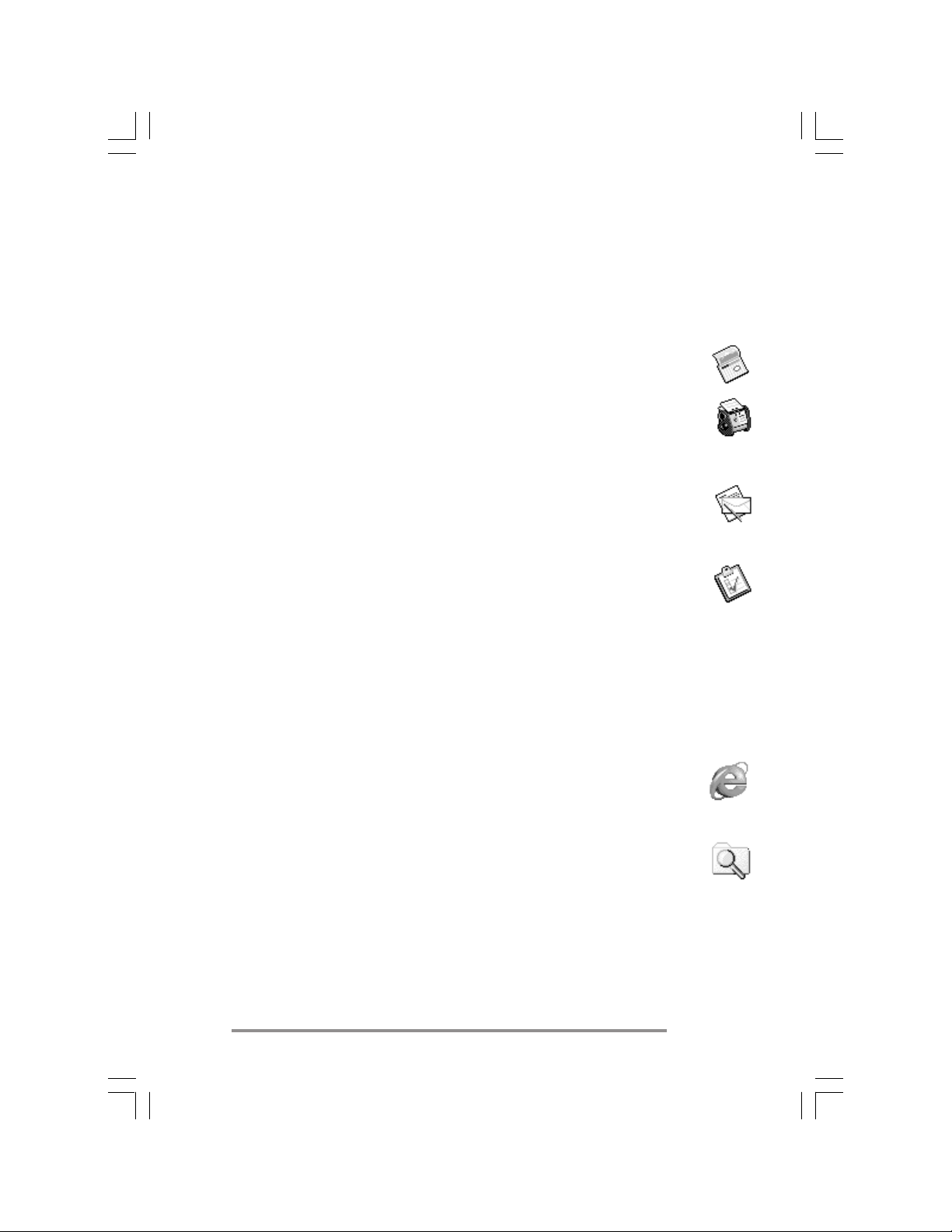
Capítulo 1 | Bienvenida | 7
Microsoft Pocket Outlook
En el menú Inicio sitúe el puntero en Programas, a
continuación en Pocket Outlook y puntee en una de las
siguientes opciones.
• Calendario—Nunca pierda una reunión. Lleve el segui-
miento de fechas y eventos importantes o maneje su horario.
• Contactos—Lleve su libre de direcciones con usted para
que siempre tenga acceso a nombres, direcciones y números de teléfono. Si actualiza su lista de contactos de HP
Jornada, sincronice con el PC de escritorio y sus contactos
se mantendrán siempre actualizados.
• Bandeja de entrada—Envíe y reciba mensajes del correo
electrónico y sincronice en un par de minutos su Bandeja
de entrada del HP Jornada con Microsoft Outlook™ o
Microsoft Exchange™ en su PC de escritorio.
• Tareas—Lleve un seguimiento de las listas que se han de
elaborar. Fije una alarma o recordatorio y HP Jornada se
asegurará de que nunca olvide una tarea.
Exploradores de Microsoft
En el menú Inicio sitúe el puntero en Programas y a
continuación puntee en Internet Explorer o Explorador
de Windows. O bien, puntee dos veces en los iconos
Internet Explorer o Mi PC de bolsillo en el escritorio.
• Pocket Internet Explorer—Explore las páginas Web
desde su HP Jornada o suscríbase al contenido de canales
con esta versión funcional de Microsoft Internet Explorer
3.0.
• Explorador de Windows—Explore los archivos y
carpetas en su HP Jornada.
Comunicaciones
En el menú Inicio sitúe el puntero en Programas, a
continuación en Comunicaciones y puntee en una de las
siguientes opciones.
Page 14
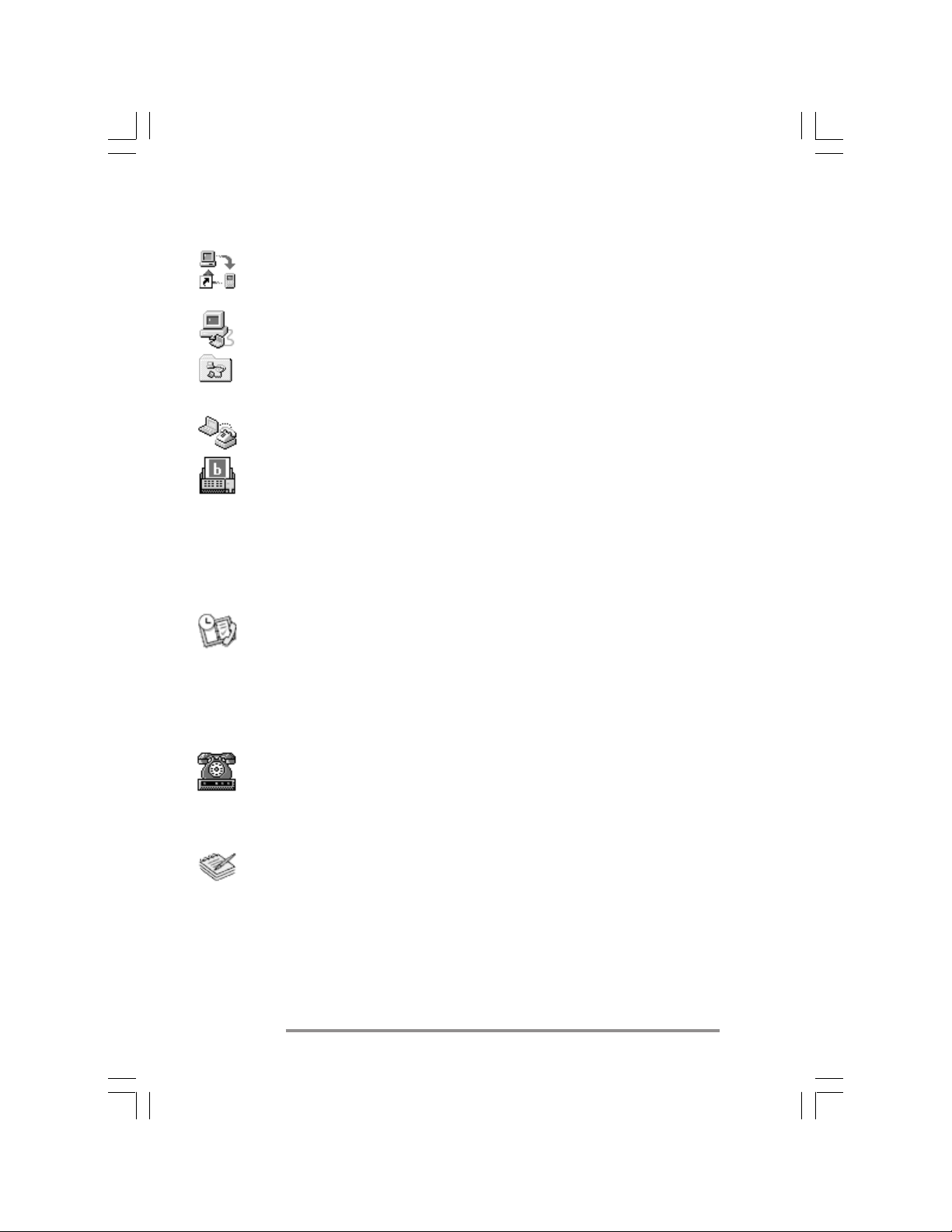
8 | Guía del Usuario del HP Jornada Serie 600
• ActiveSync™—Sincronice su HP Jornada con el PC de
escritorio o el portátil a través de una conexión de red o de
acceso telefónico desde una ubicación remota.
• PC Link—Establezca la conexión entre el HP Jornada y
el PC de escritorio con un solo punteo.
• Conexión remota a redes—Conéctese a un servidor de
acceso telefónico, una cuenta RAS o un proveedor de
servicios de Internet.
• Terminal—Conéctese a servicios en línea que requieren
emulación de terminal VT-100 o TTY.
• bFAX Pro—Envíe documentos Word o notas escritas y
reciba con bFAX Pro de bSquare.
Aplicaciones especiales de HP
En el menú Inicio sitúe el puntero en Programas, a
continuación en Aplicaciones de HP y puntee en una de las
siguientes opciones:
• Visor de HP—Visualice la información de Calendario,
Tareas y Contactos (Pocket Outlook) de la forma detallada
que la necesite para que siempre controle su horario. La
Vista del mes, la Vista de la semana y la Vista del día le
ayudan a manejar su calendario incluso de forma más
eficiente. (También puede acceder a través de un icono de
escritorio y de una tecla de aceleración de HP.)
• Acceso telefónico de HP—Configure conexiones con
Internet y cuentas de correo electrónico o redes corporativas y a continuación llame desde una simple ventana en
su escritorio del HP Jornada. (Se puede acceder también a
través de un icono de escritorio.
• Bloc rápido de HP—Escriba notas y recordatorios
simples en el bloc de notas electrónico y a continuación
mueva la información importante a Pocket Outlook o a un
documento Word.
Page 15
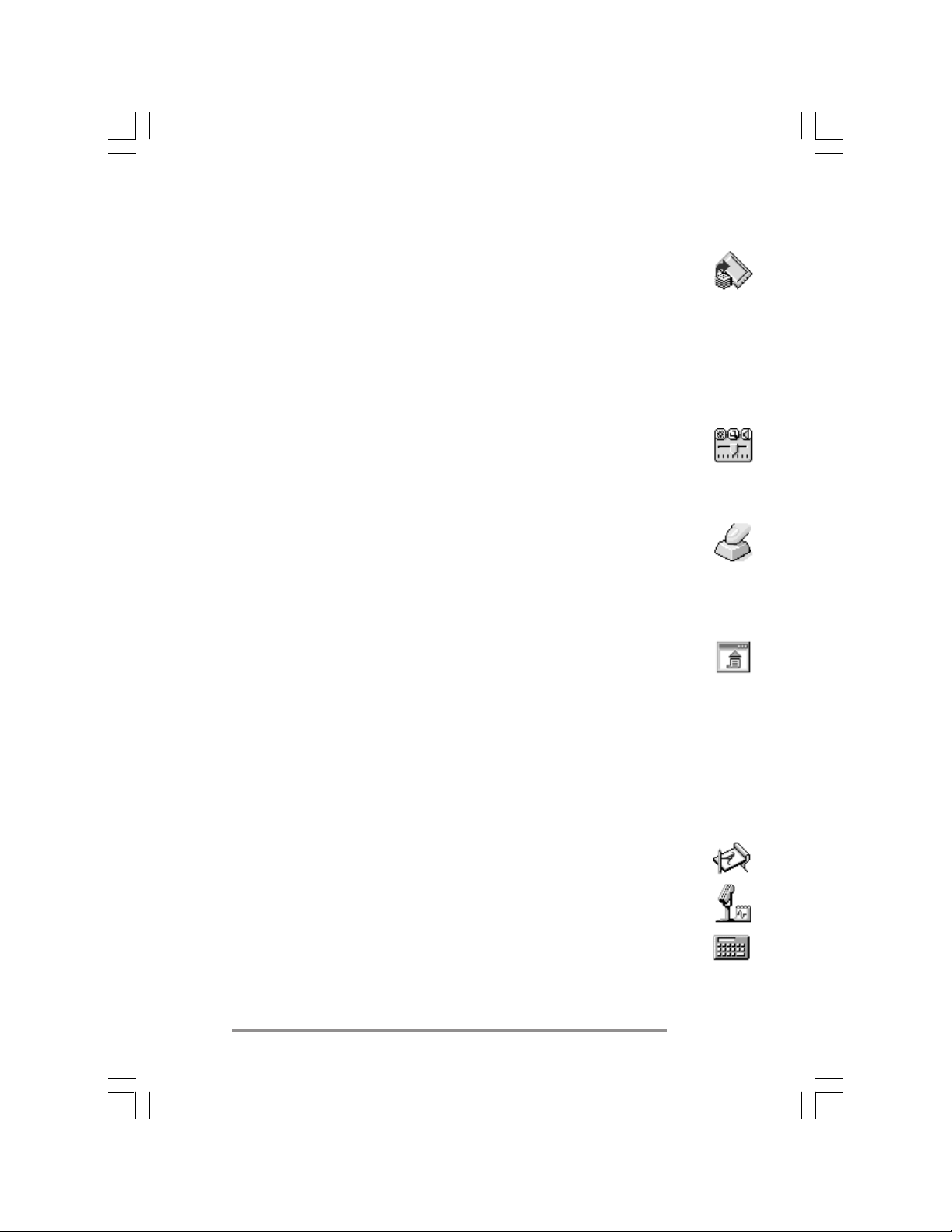
Capítulo 1 | Bienvenida | 9
• Copia de seguridad de HP—Proteja sus datos valiosos
incluso cuando esté fuera de su oficina haciendo una copia
de seguridad de todos los datos de Contactos, Calendario y
Tareas o de su equipo completo en una tarjeta
CompactFlash o una Tarjeta de PC.
En el menú Inicio sitúe el puntero en Programas, a
continuación en Utilidades de HP y puntee en una de las
siguientes opciones.
• Configuración de HP—Ajuste los controles de la panta-
lla y el volumen de sonido para que se adapte a cualquier
ambiente de trabajo. O bien, seleccione de entre los cuatros
perfiles predeterminados para diferentes ambientes y
cambie todas las opciones presionando un botón.
• Teclas de aceleración de HP—Abra programas, archi-
vos o carpetas con una sola pulsación. Las teclas de
aceleración del HP Jornada y los iconos de hardware se
pueden personalizar completamente, de modo que puede
configurarlos para el acceso mediante una sola pulsación a
sus programas favoritos o documentos más utilizados.
• Macro de HP—Automatice tareas comunes utilizando un
potente lenguaje de automatización. La Macro de HP le
permite crear una serie de comandos y acciones grabadas
que puede repetir o reproducir presionando una combina-
ción específica de teclas.
Accesorios
En el menú Inicio sitúe el puntero en Accesorios y a
continuación puntee en una de las siguientes opciones.
• Microsoft InkWriter®—Escriba notas rápidas o cree
esquemas mientras está en una reunión.
• Microsoft Voice Recorder—Grabe recordatorios de voz
o información vital.
• Calculadora—Realice cálculos simples en una calculado-
ra de pantalla y a continuación copie los resultados en
cualquier documento abierto.
Page 16
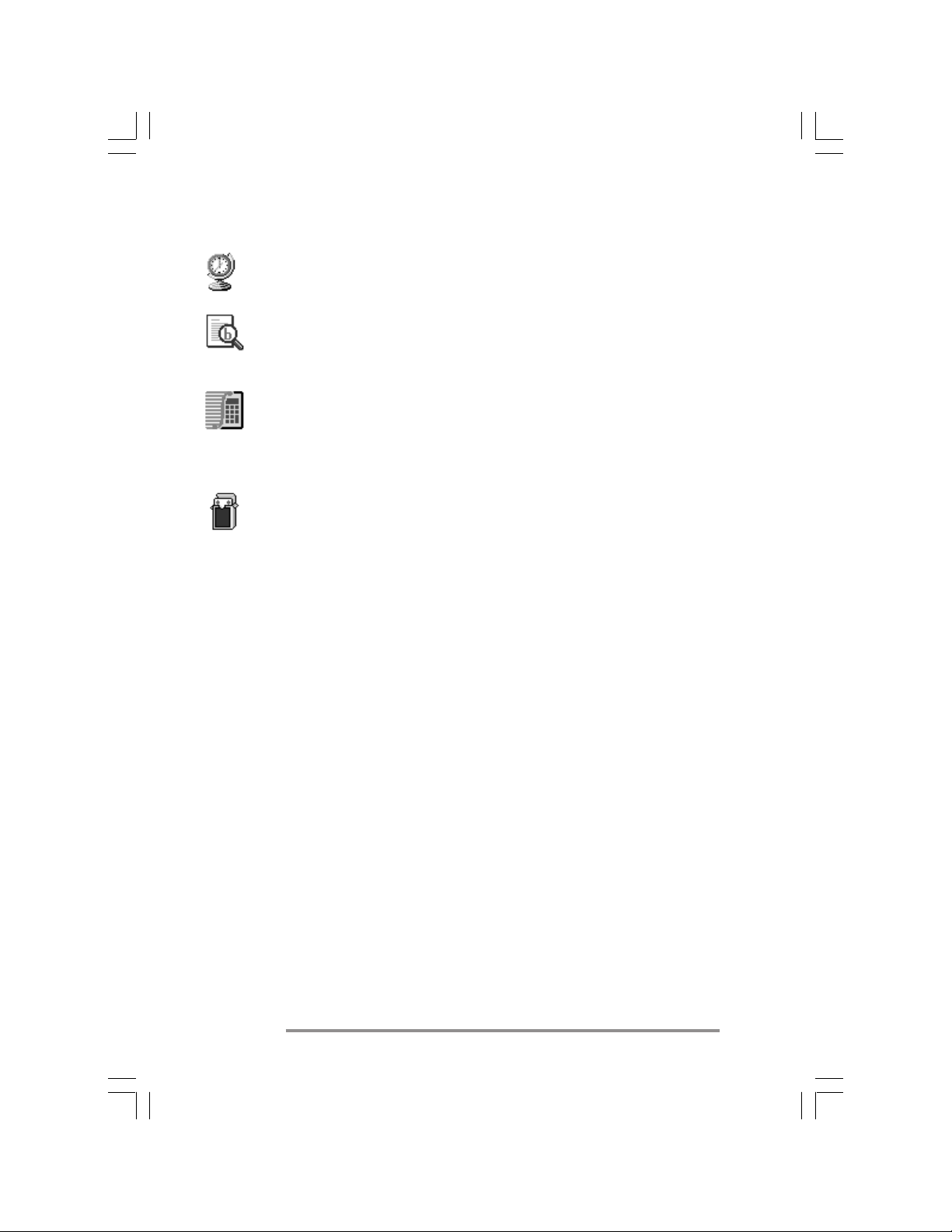
10 | Guía del Usuario del HP Jornada Serie 600
• Hora internacional—Lleve el seguimiento de la hora en
cualquier parte del mundo y visualice información útil de
viaje para su ciudad y la ciudad que esté visitando.
• bFIND®—Busque una palabra o una cadena de texto en
cualquier base de datos, archivo, nombre de archivo o
mensaje de correo electrónico almacenado en su HP
Jornada.
• OmniSolve®—Realice cálculos matemáticos y comercia-
les complejos con esta calculadora completa LandWare.
Juegos
• Solitario— Pase el tiempo con este clásico juego en el
aeropuerto, en el tren o durante una reunión o conferencia
no muy interesante.
Page 17
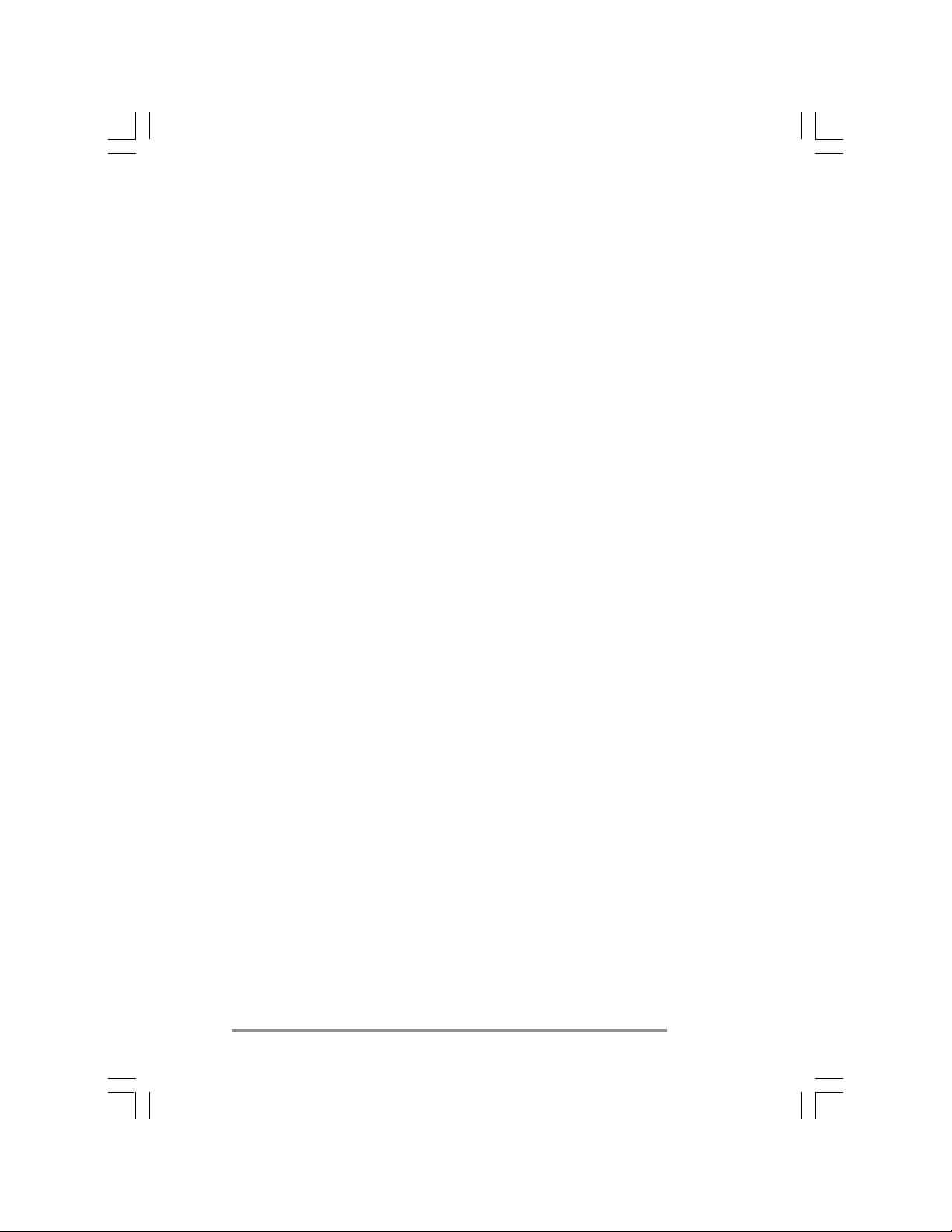
Guía de iniciación | 2
Esta sección le ayudará a empezar a utilizar el PC de bolsillo
HP Jornada (H/PC). Aprenderá cómo instalar el HP Jornada, descubrirá cómo personalizar el sistema operativo
Microsoft Windows CE para que trabaje para usted y tendrá
una breve introducción a Windows CE. Una vez que haya
finalizado este capítulo, tendrá toda la información que
necesita para empezar a trabajar con el HP Jornada.
Este capítulo incluye instrucciones paso a paso que le ayudarán a:
• Identificar las características del hardware del HP
Jornada.
• Instalar las baterías principales.
• Conectar el adaptador de CA.
• Activar la batería de seguridad.
• Ejecutar el Asistente de Bienvenida de Windows CE.
• Poner a trabajar el HP Jornada para usted.
| 11
Page 18
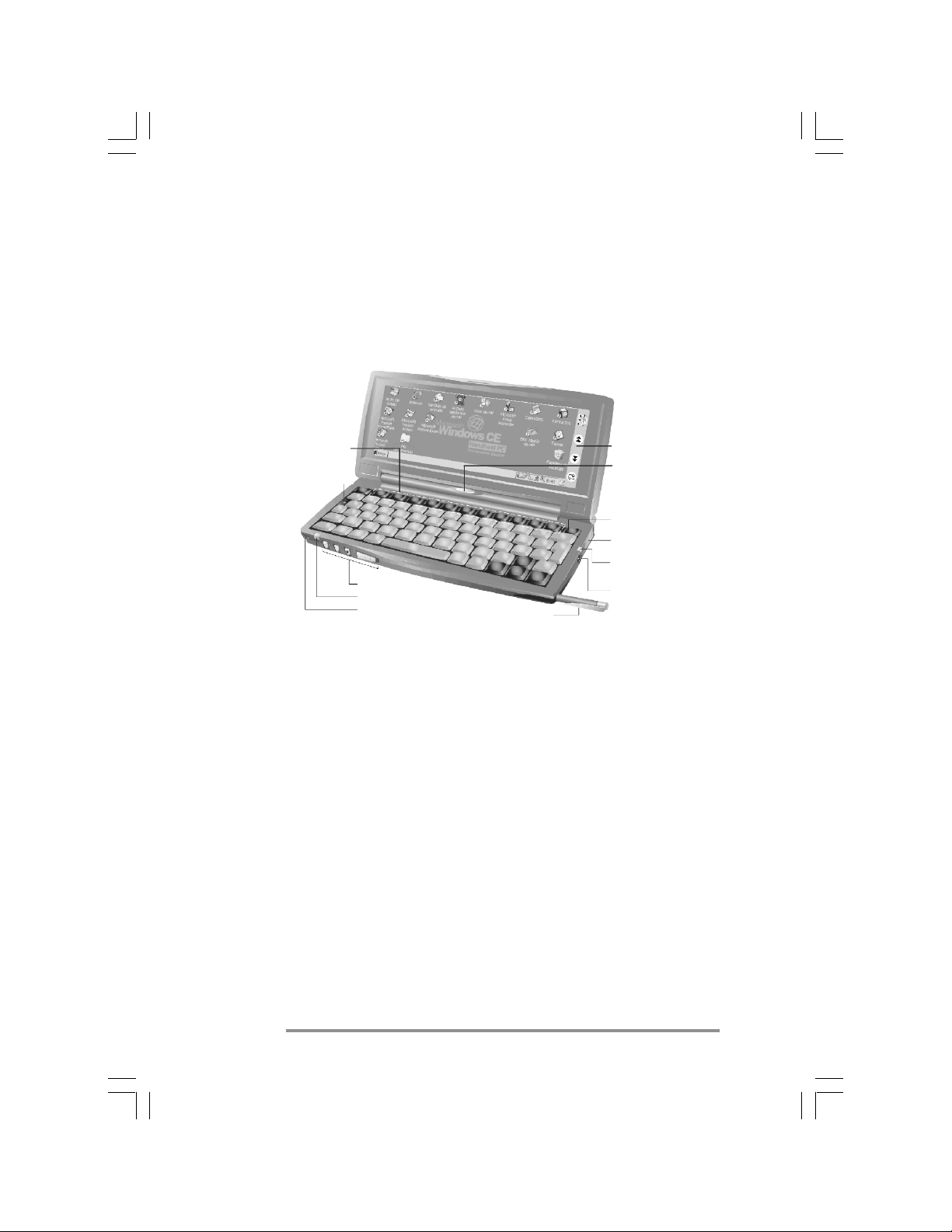
12 | Guía del Usuario del HP Jornada Serie 600
Características del hardware del HP Jornada
Las siguientes vistas lo introducen a los diferentes
conectores, puertos y otras características del HP Jornada.
Teclas de
aceleración
de HP
Botón
Reinicialización
Botones de sonido
LED de grabación
Micrófono
Lápiz
Iconos de hardware de HP
LED de notificación
de citas
Tecla Encendido/Apagado
Conector telefónico
(HP 680 y 690)
LED de carga
de batería
Conector de CC
• Lápiz y ranura de lápiz—Mantiene el lápiz al alcance.
(Para más información, consulte la sección Cómo utili-
zar el lápiz y la pantalla táctil, en este capítulo.)
• LED de notificación de citas—Le notifica las citas
previstas, alarmas y recordatorios. (Para más información sobre cómo establecer alarmas y recordatorios,
consulte la sección Cómo utilizar Microsoft Pocket
Outlook en el capítulo 4.)
• LED de grabación—Indica que el grabador de voz está
grabando o reproduciendo un recordatorio de voz.
• Botones de sonido—Le permite grabar y reproducir
recordatorios de voz sin siquiera abrir el HP Jornada.
(Para más información, consulte la sección Cómo gra-
bar recordatorios de voz en el capítulo 4.)
Page 19
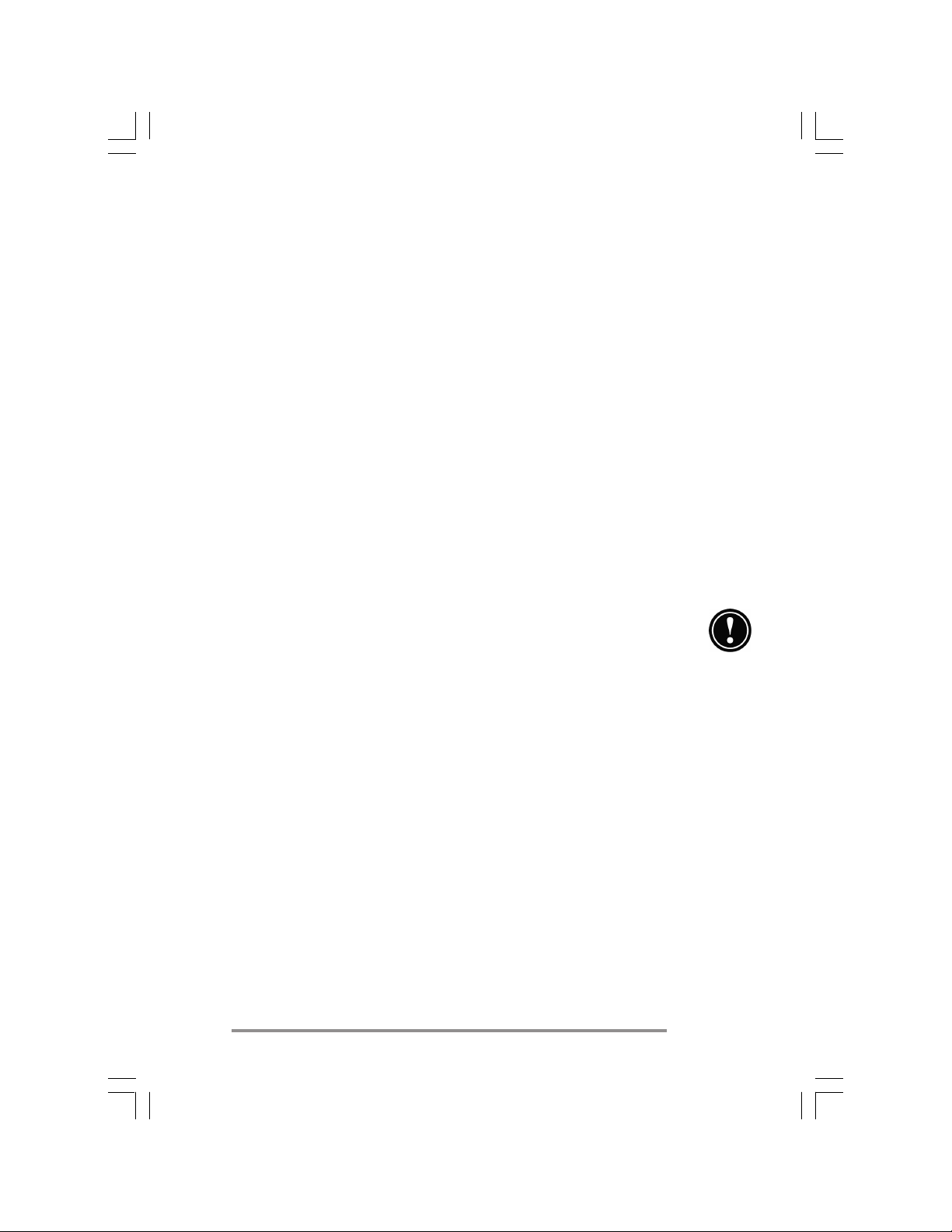
Capítulo 2 | Guía de iniciación | 13
• Conector telefónico (RJ-11)—Le permite conectar una
línea telefónica al módem integrado (modelos 680 y 690),
lo que lo mantiene en contacto con el mundo. (Para más
información, consulte la sección Cómo conectar una
línea telefónica en el capítulo 6.)
• Conector de CC y adaptador de alimentación de
CA—Conecte el HP Jornada a la alimentación de CA en
cualquier parte del mundo para cargar la batería principal o conectarlo a su PC de escritorio.
• LED de carga de la batería—Indica el estado de carga
de la batería principal mientras se conecta a la alimentación de CA.
• Iconos de hardware de HP—Desplácese a través de
documentos, conmute de aplicaciones o abra programas y
archivos presionando un botón. (Consulte la sección Cómo
personalizar las teclas de aceleración y los iconos
de hardware de HP en el capítulo 7).
• Micrófono—Le permite grabar recordatorios de voz.
• Botón Reinicialización—Reinicializa rápidamente el
sistema operativo Windows CE. (Advertencia: Cuando
reinicialice su HP Jornada, perderá todos los datos no
guardados en los documentos abiertos. Consulte la
sección Reinicialización en el capítulo 8.)
• Teclado—Permite la escritura fácil de caracteres amplia-
dos e internacionales e incluye un teclado numérico
integrado.
• Teclas de aceleración de HP—Permite el acceso
mediante una sola pulsación a sus programas, carpetas o
documentos preferidos o configuraciones utilizadas con
más frecuencia. (Consulte la sección Cómo personalizar
las teclas de aceleración y los iconos de hardware
de HP en el capítulo 7.)
Page 20
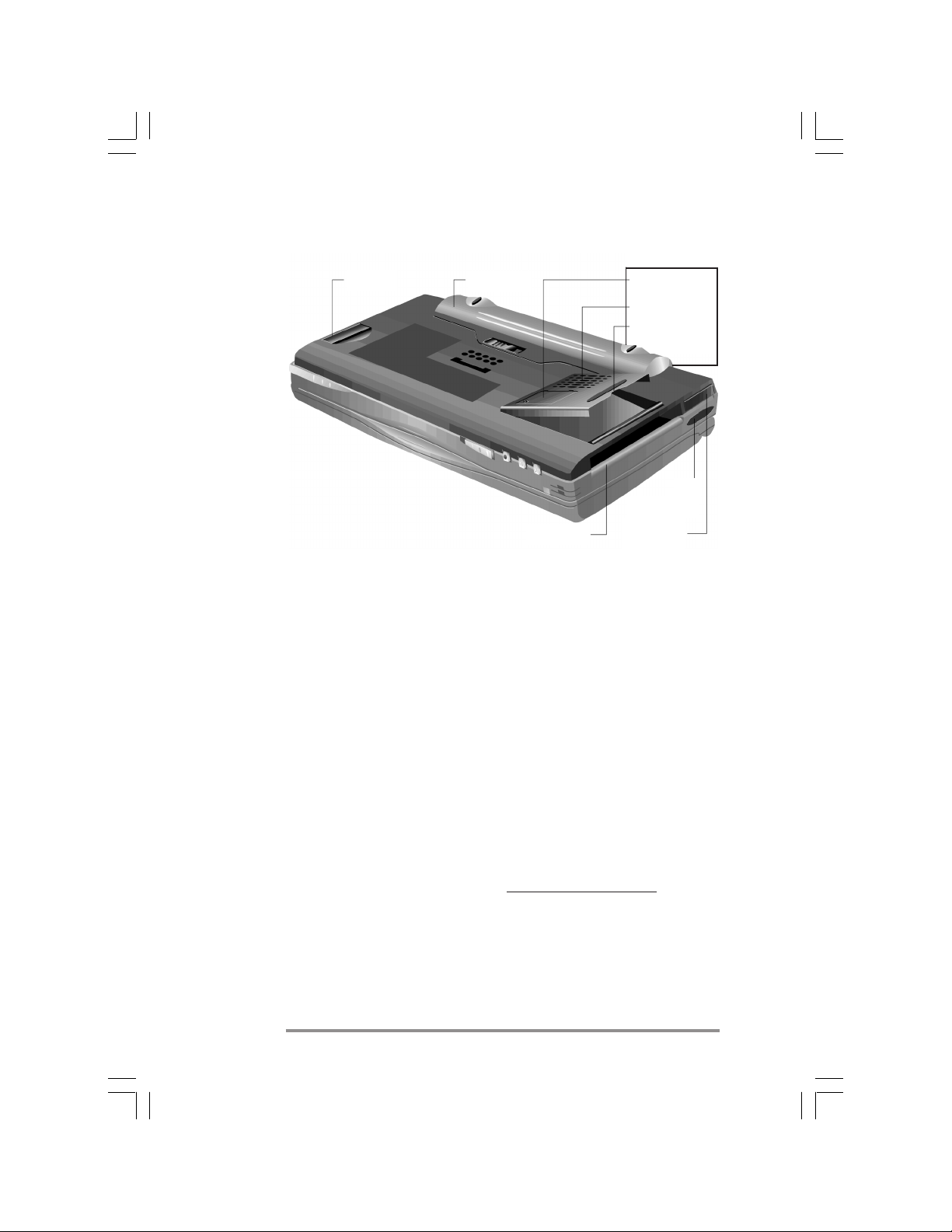
14 | Guía del Usuario del HP Jornada Serie 600
Estabilizador
• Puerto de infrarrojo (Transceptor compatible con
SIR IrDA)—Le permite enviar y recibir archivos a través
de un haz infrarrojo entre el HP Jornada y otro HP
Jornada o palmtop PC, o entre su HP Jornada y una
impresora equipada con infrarrojo o PC de escritorio.
(Para más información, consulte la sección Cómo conec-
tarse por infrarrojos en el capítulo 3 y la sección
Transferencia por infrarrojos en el capítulo 8.)
• Estabilizador—Estabiliza el equipo cuando se amplía el
módulo de expansión (mientras está instalada una Tarjeta
de PC).
• Ranura de tarjeta CompactFlash Tipo I—Le permite
agregar memoria de almacenamiento o utilizar accesorios
en las tarjetas CompactFlash. (Para más información,
consulte la sección Cómo utilizar las Tarjetas de PC y
las tarjetas CompactFlash en el capítulo 7. Para una
lista de tarjetas accesorias recomendadas, consulte el sitio
Web de Hewlett-Packard en www.hp.com/jornada.)
• Ranura de Tarjeta de PC Tipo II—Le permite utilizar
las Tarjetas de PC (también denominadas Tarjetas
PCMCIA) para expandir la memoria, conectarse a un
monitor externo o agregar funcionalidad a su HP Jornada. Para más información sobre cómo utilizar los accesorios de Tarjetas de PC, consulte la sección Cómo utili-
Batería principal
Ranura de Tarjeta de PC
Módulo de expansión
Compartimiento de la
batería de seguridad
Altavoz
Ranura de tarjeta
CompactFlash
Puerto de
infrarrojos
Pestaña de
liberación de la
Tarjeta de PC
Page 21
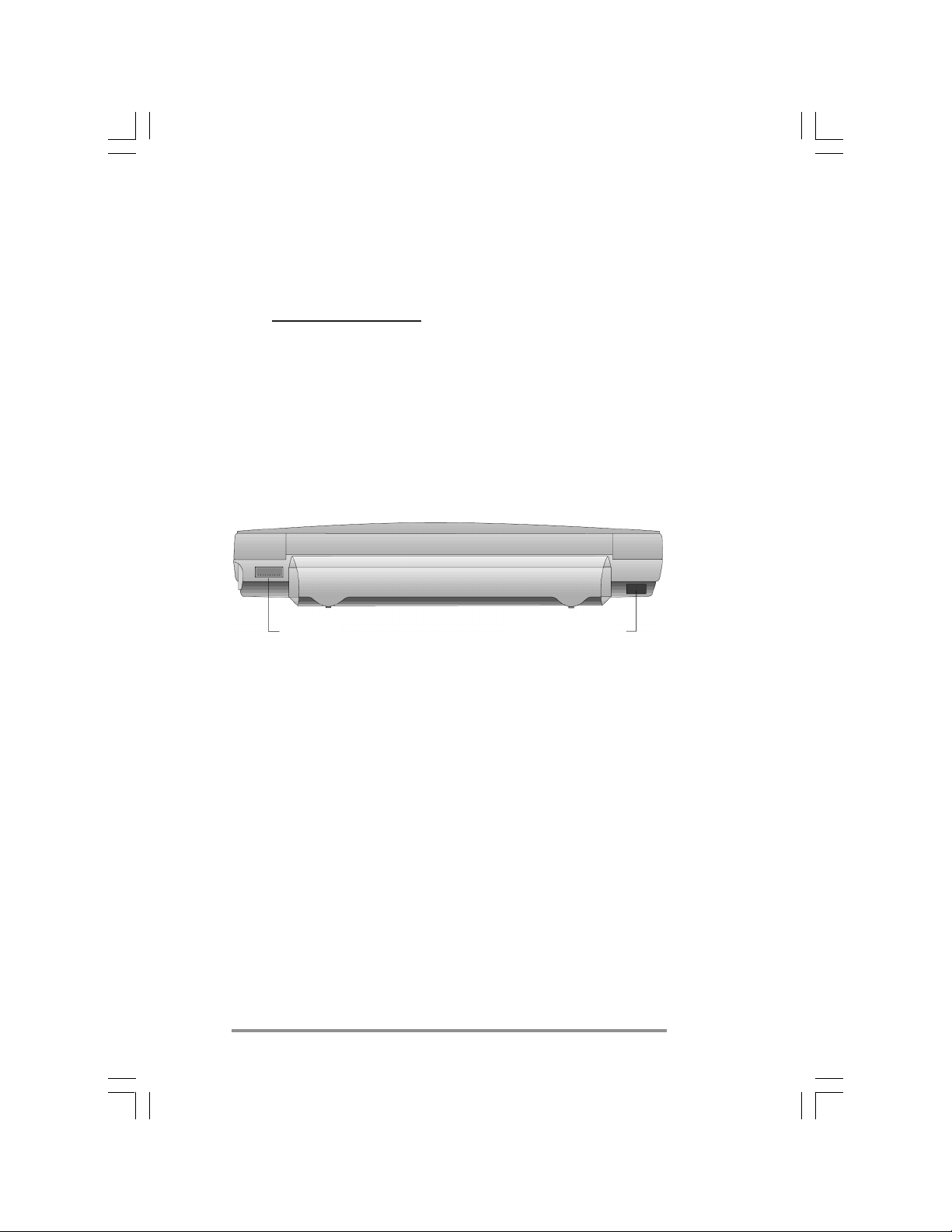
Capítulo 2 | Guía de iniciación | 15
zar las Tarjetas de PC y las tarjetas CompactFlash
en el capítulo 7. (Para obtener una lista de Tarjetas de PC
recomendadas, consulte el sitio Web de Hewlett-Packard
en www.hp.com/jornada.)
• Pestaña de liberación de la Tarjeta de PC—Expulsa
una Tarjeta de PC de la ranura.
• Compartimiento de la batería de seguridad—
Contiene la batería de seguridad CR2032 tipo botón de 3V.
(Para más información sobre cómo reemplazar la batería,
consulte el capítulo 7.)
• Altavoz—Reproduce los sonidos del sistema o
recordatorios de voz.
Puerto serie Ranura del cable de seguridad
• Ranura del cable de seguridad—Permite mantener el
HP Jornada seguro con la conexión de un cable de seguridad de hilos finos.
• Puerto serie (RS-232C)—Conecte su HP Jornada al PC
de escritorio para transferir archivos, sincronizar los
datos de Pocket Outlook o para conectar el HP Jornada
directamente a una impresora, módem externo u otro
equipo. (Para más información, consulte la sección Cómo
conectarse por primera vez en el capítulo 3).
Cómo instalar el HP Jornada
Siga los pasos descritos en esta sección para empezar a utilizar
el HP Jornada por primera vez. Como parte del proceso de
preparación, se instalará la batería principal, se activará la
batería de seguridad, se encenderá el equipo y se completará el
Asistente de Bienvenida de Windows CE. Para instalar el HP
Jornada, necesitará el HP Jornada, la batería estándar del
equipo, el adaptador de CA y el cable de alimentación.
Page 22
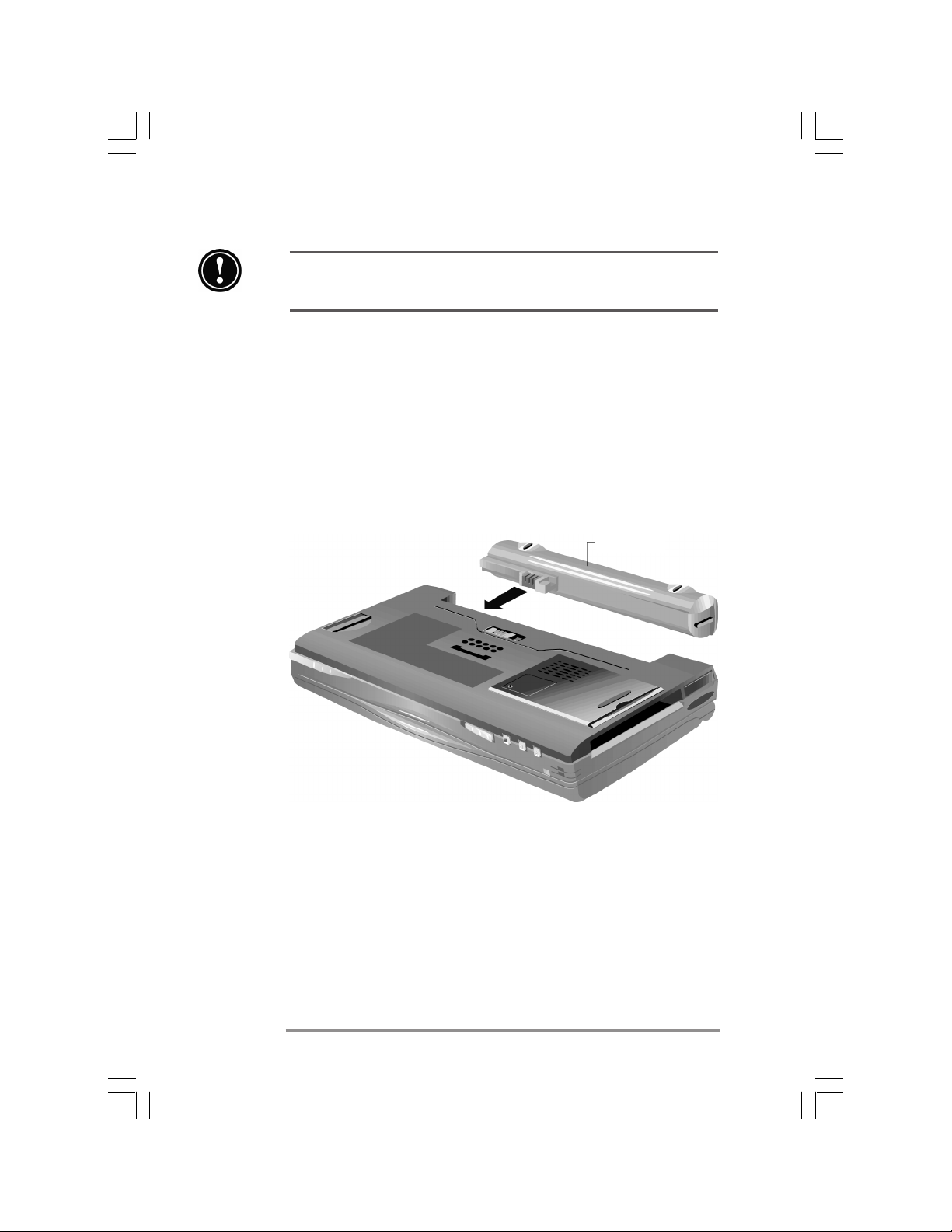
16 | Guía del Usuario del HP Jornada Serie 600
Siga los pasos descritos en el orden en que se presentan. No active la batería de
seguridad antes de instalar y cargar la principal.
Cómo instalar la batería principal
La batería estándar del HP Jornada suministra energía al
equipo cuando no está conectado a la alimentación de CA. En
condiciones normales de funcionamiento, la batería debe
suministrar energía durante 7 horas. No obstante, la duración de la batería depende de cómo utiliza el HP Jornada.
La batería principal encaja en la parte inferior del HP
Jornada como se muestra en el siguiente diagrama.
Batería principal
Esta vista inferior del HP Jornada muestra cómo instalar la
batería principal.
Para instalar la batería principal.
1. Coloque la batería principal en la ranura correspondiente en la parte inferior del HP Jornada y presione
firmemente hasta que encaje en su posición.
Page 23

Capítulo 2 | Guía de iniciación | 17
Después de instalar la batería principal, el HP Jornada se encenderá automáticamente.
Sin embargo, debería conectar el adaptador de CA y activar la batería de seguridad
antes de utilizar el equipo.
La batería principal debería estar ya cargada parcialmente
cuando se extraiga de la caja. Sin embargo, debería cargar la
batería principal completamente antes de hacer funcionar el
HP Jornada con la energía de la batería. El proceso de carga
de la batería principal tarda aproximadamente 3,5 horas.
Una vez cargada completamente la batería, el proceso de
carga se detiene automáticamente; la batería no se sobrecargará si se deja conectada a la alimentación de CA.
No mutile, pinche o arroje las baterías al fuego. Pueden reventarse o explotar, liberando
productos químicos peligrosos. Reemplace las baterías sólo por los tipos recomendados en
esta Guía del Usuario. Deseche las baterías utilizadas según las instrucciones del
fabricante.
Cómo conectar el adaptador de CA
Para no agotar la batería, puede hacer funcionar el HP
Jornada con la alimentación de CA usando el adaptador de
CA. El adaptador de CA acepta tensiones de 100 hasta 240 V
y permite conexiones a la alimentación de CA en cualquier
parte del mundo. Cuando viaje, tal vez necesite adaptadores
que se adapten a las diferentes tomas eléctricas, pero el
adaptador de CA del HP Jornada convierte la tensión de la
línea de CA en la tensión CC requerida para el equipo.
Utilice sólo el adaptador de CA suministrado (modelo HP
F1279A, especificaciones de entrada 100-240 V CA, 50-60 Hz,
1,4 A).
Mientras su HP Jornada esté conectado a la alimentación de
CA, la batería principal se cargará automáticamente. El
color del LED indica el estado de la batería: el color rojo
indica que la batería se está cargando y el verde indica que
está totalmente cargada.
Page 24
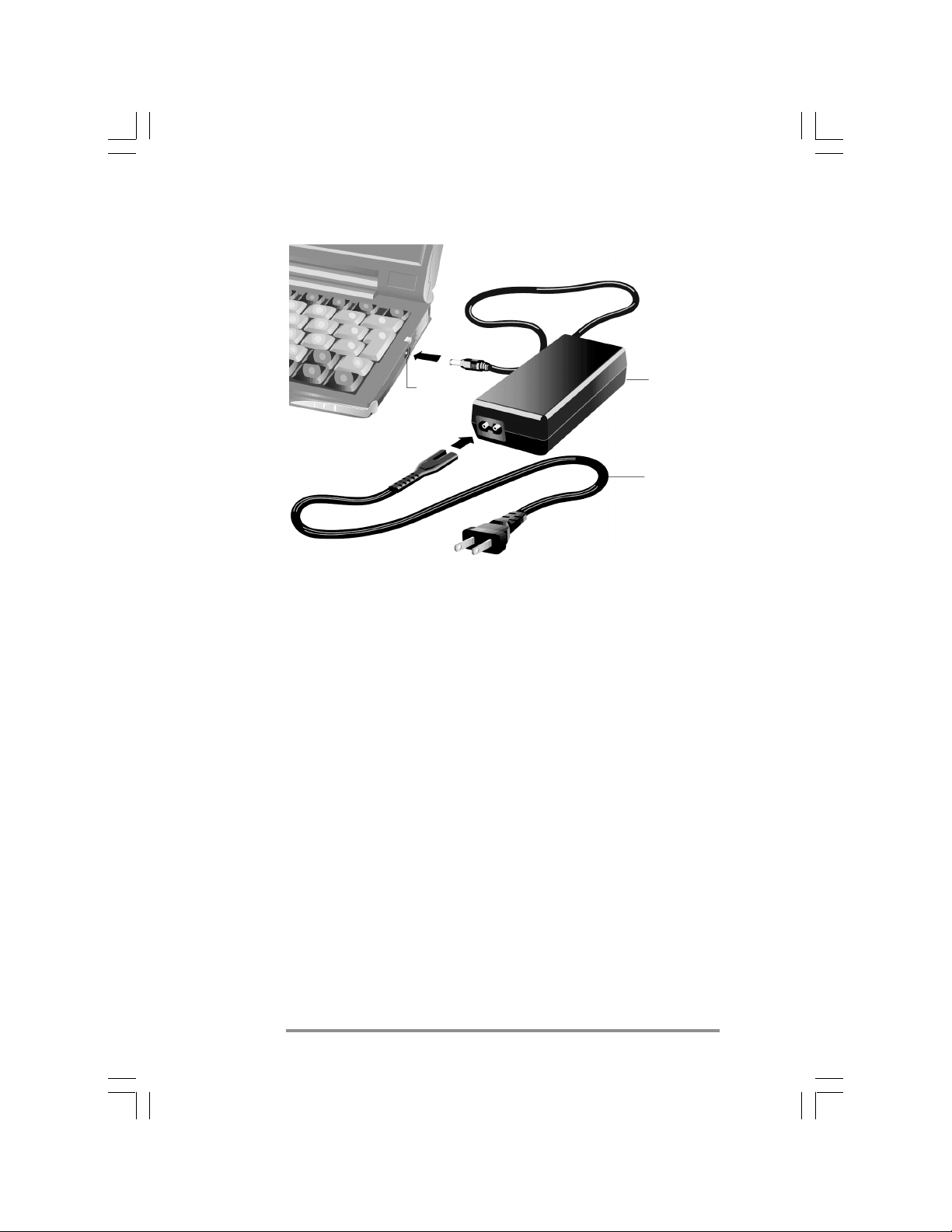
18 | Guía del Usuario del HP Jornada Serie 600
Adaptador
de CC
El adaptador de CA incluye dos partes:
el cable de alimentación y el adaptador.
Para conectar la alimentación de CA
1. Conecte el cable del adaptador de CA al puerto de CA
en el lado derecho de su HP Jornada.
2. Conecte el cable de alimentación al adaptador de CA.
3. Enchufe el cable de alimentación en la toma de CA.
Cómo activar la batería de seguridad
Adaptador
Cable de
Alimentación
La batería de seguridad protege los datos cuando se agota la
batería principal. La batería de seguridad no suministra
suficiente energía para hacer funcionar, pero conserva los
datos mientras se reemplaza la batería principal o mientras
se conecta a la alimentación de CA para recargar. La batería
de seguridad CR2032 tipo botón de 3V viene preinstalada. Al
empezar a usar el HP Jornada, no es necesario que retire la
tapa o desinstale la batería de seguridad; simplemente active
la batería de seguridad utilizando el siguiente procedimiento.
Page 25
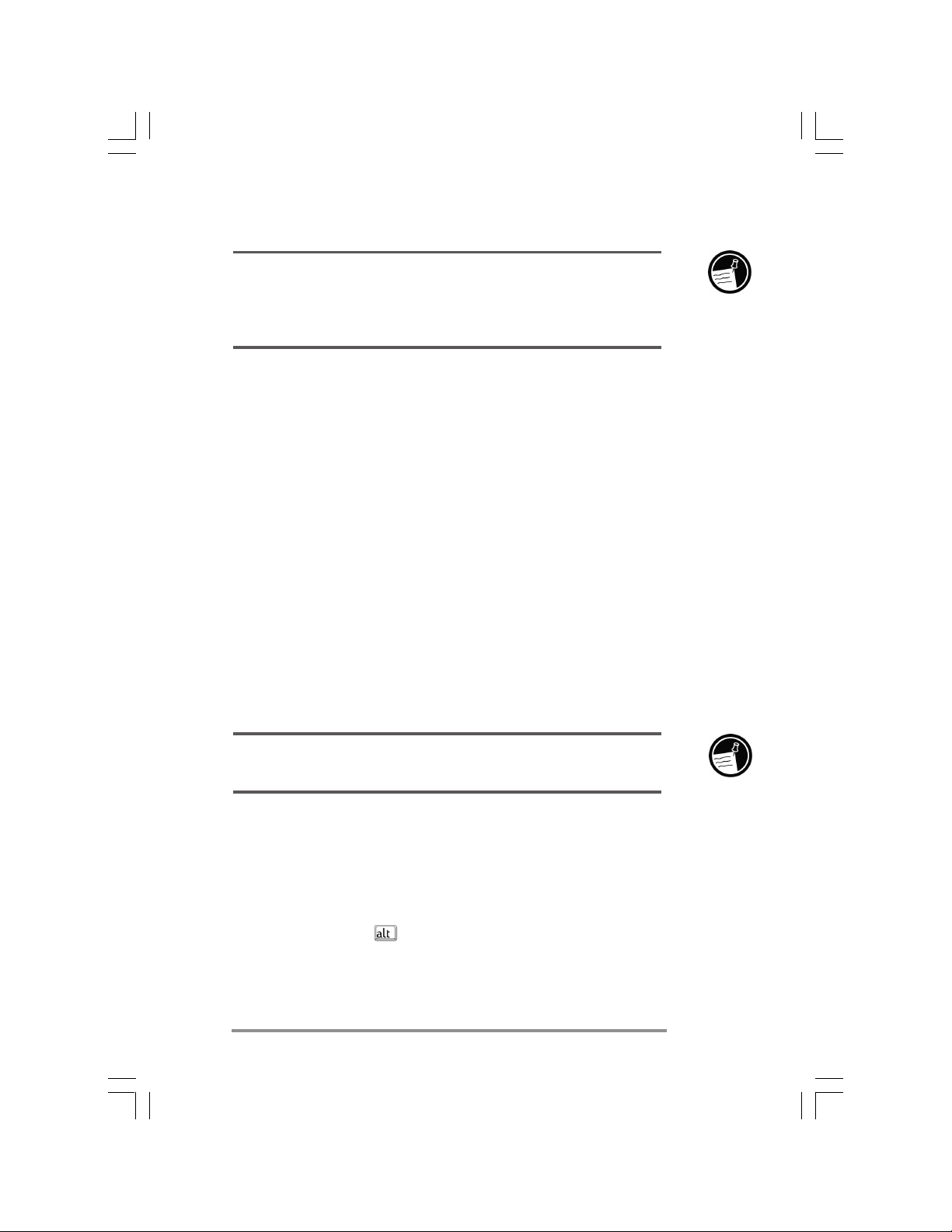
Capítulo 2 | Guía de iniciación | 19
Para evitar la pérdida de información, reemplace la batería de seguridad tan pronto como se
presente un mensaje de advertencia en la pantalla, que le indica que la energía de la batería
está baja. (Para más instrucciones sobre cómo sustituir la batería de seguridad, consulte la
sección Cómo administrar la energía de la batería en el capítulo 7.)
Para activar la batería de seguridad
1. Retire la pegatina amarilla de la parte inferior del
HP Jornada.
2. Retire la cinta que sobresale del compartimiento de la
batería.
Cómo utilizar el lápiz y la pantalla táctil
Utilice el lápiz de la misma forma que utilizaría el mouse
para desplazarse y seleccionar objetos en la pantalla. Puede
utilizar también la punta del dedo para puntear la pantalla
táctil, pero el lápiz garantiza una mayor precisión.
Por comodidad, el lápiz se guarda en la ranura de lápiz en la
parte delantera del HP Jornada. Para retirar el lápiz,
presione el lápiz para liberar el seguro a medida que saca el
lápiz de la ranura.
La parte superior del lápiz sobresale para facilitar su extracción. La presión ejercida en la
parte superior no afecta al funcionamiento del lápiz.
Para desplazarse utilizando el lápiz, siga los siguientes pasos:
• En lugar de hacer clic con el mouse, simplemente puntee
con el lápiz en la pantalla táctil para seleccionar un icono
o activar un botón.
• Puntee dos veces en lugar de hacer doble clic con el mouse.
• Presione la tecla cuando puntee en lugar de hacer clic
con el botón derecho del mouse.
Para colocar el lápiz, inserte el extremo con punta del lápiz
en la ranura y presiónelo hasta que encaje en su posición.
Page 26
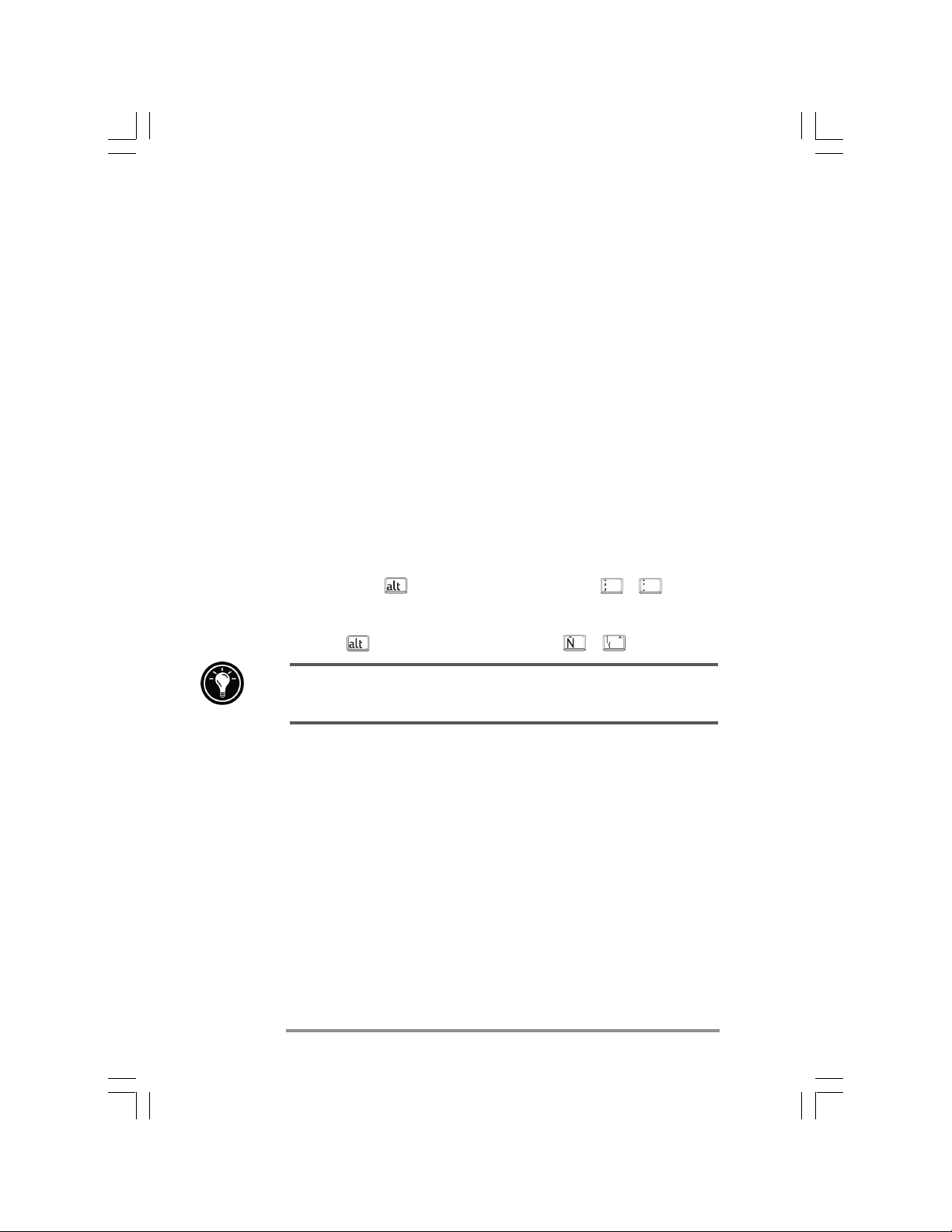
20 | Guía del Usuario del HP Jornada Serie 600
Cómo seguir el Asistente de bienvenida
Después de instalar la batería principal, el HP Jornada se
encenderá automáticamente. Al encender aparece la pantalla
de bienvenida de Hewlett-Packard. A continuación, transcurridos unos segundos, empieza el Asistente de bienvenida de
Windows CE. El Asistente de bienvenida presenta una breve
orientación que le ayuda a configurar el equipo, como la
Hora internacional y la identificación del propietario.
Antes de empezar a trabajar, es probable que tenga que
ajustar el brillo y contraste de la pantalla para compensar las
diferentes condiciones de iluminación y ángulos de visión.
Puede utilizar el teclado para ajustar el contraste y el brillo.
Para ajustar el brillo y el contraste de la pantalla
1. Para ajustar el contraste, mantenga presionada la
tecla mientras presiona la tecla o .
2. Para ajustar el brillo, mantenga presionada la tecla
mientras presiona la tecla ó .
Para aumentar la duración de la batería, reduzca el brillo y ajuste el contraste para
obtener una mejor legibilidad.
Las siguientes secciones describen el Asistente de bienvenida. Para completar el Asistente de bienvenida, siga las
instrucciones mostradas en el área de barra de tareas en la
parte inferior de la pantalla. Una vez completado el Asistente de bienvenida, puede empezar a utilizar el HP Jornada.
Page 27
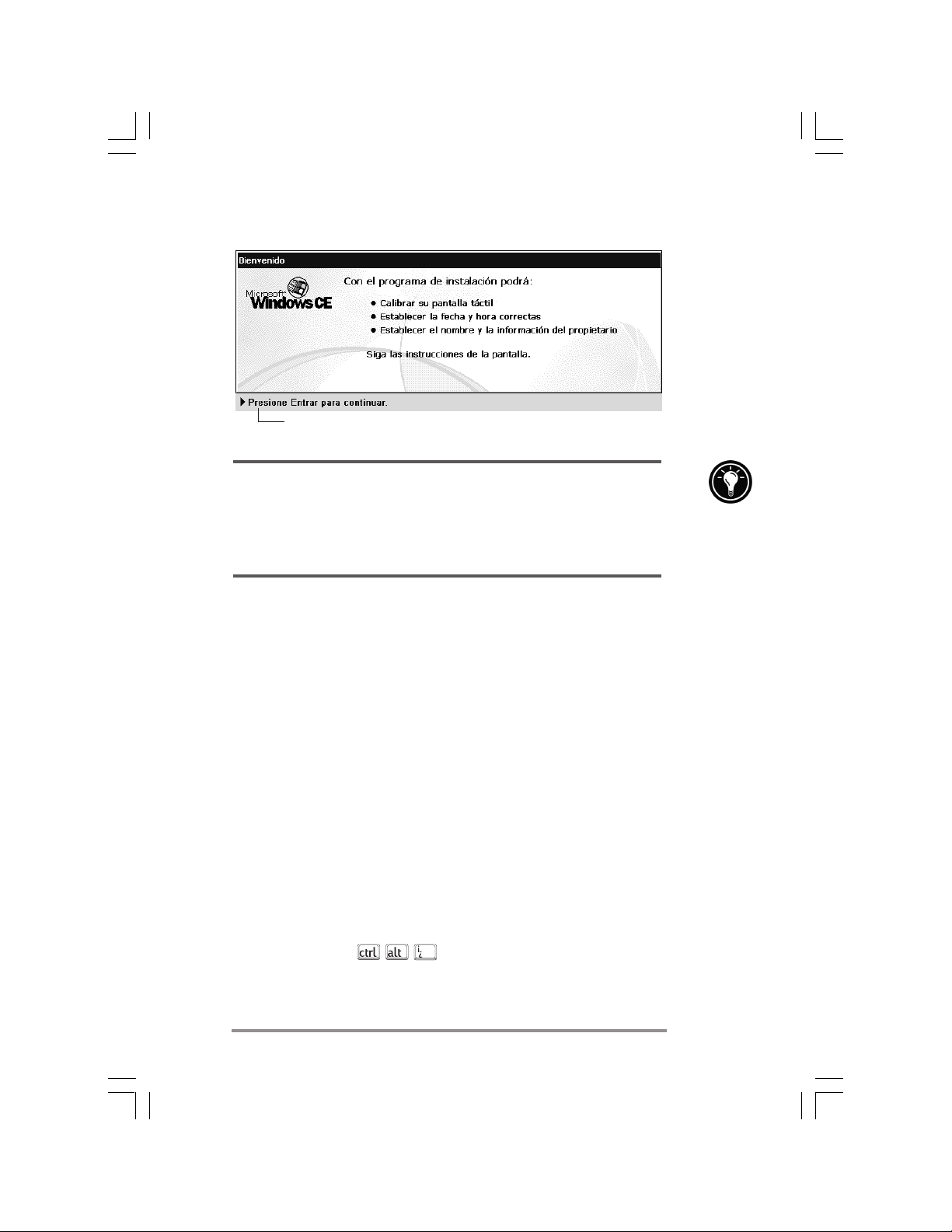
Capítulo 2 | Guía de iniciación | 21
Siga las instrucciones en la barra de tareas para
completar el Asistente de bienvenida
Si su HP Jornada se congela durante su funcionamiento, es probable que necesite ejecutar una
reinicialización por software. Para reinicializar, utilice un bolígrafo o clip de papel para
presionar el botón rojo de reinicialización (situado arriba de la tecla de encendido/apagado). El
HP Jornada se reiniciará automáticamente. Los datos no guardados en documentos abiertos se
perderán. Para más información, consulte la sección Reinicialización en el capítulo 8.
Cómo calibrar la pantalla táctil
Antes de usar el lápiz para desplazarse, debe calibrar la
pantalla táctil para alinear la imagen en la pantalla con el
revestimiento sensible al tacto. La primera pantalla del
Asistente de bienvenida le solicita que calibre la pantalla
táctil punteando una serie de objetivos de diferentes ubicaciones en la pantalla.
De vez en cuando, podría notar que disminuye la precisión
del punteo del lápiz. Cuando esto suceda, puede volver a esta
pantalla para calibrar la pantalla táctil.
Para calibrar la pantalla táctil
1. En el menú Inicio sitúe el puntero en Configuración, puntee en Panel de control y a continuación
puntee dos veces en el icono Lápiz.
–o bien–
Presione .
Puede utilizar también el panel de control Lápiz para establecer las opciones para la velocidad del doble punteo y la distancia física entre los punteos.
Page 28
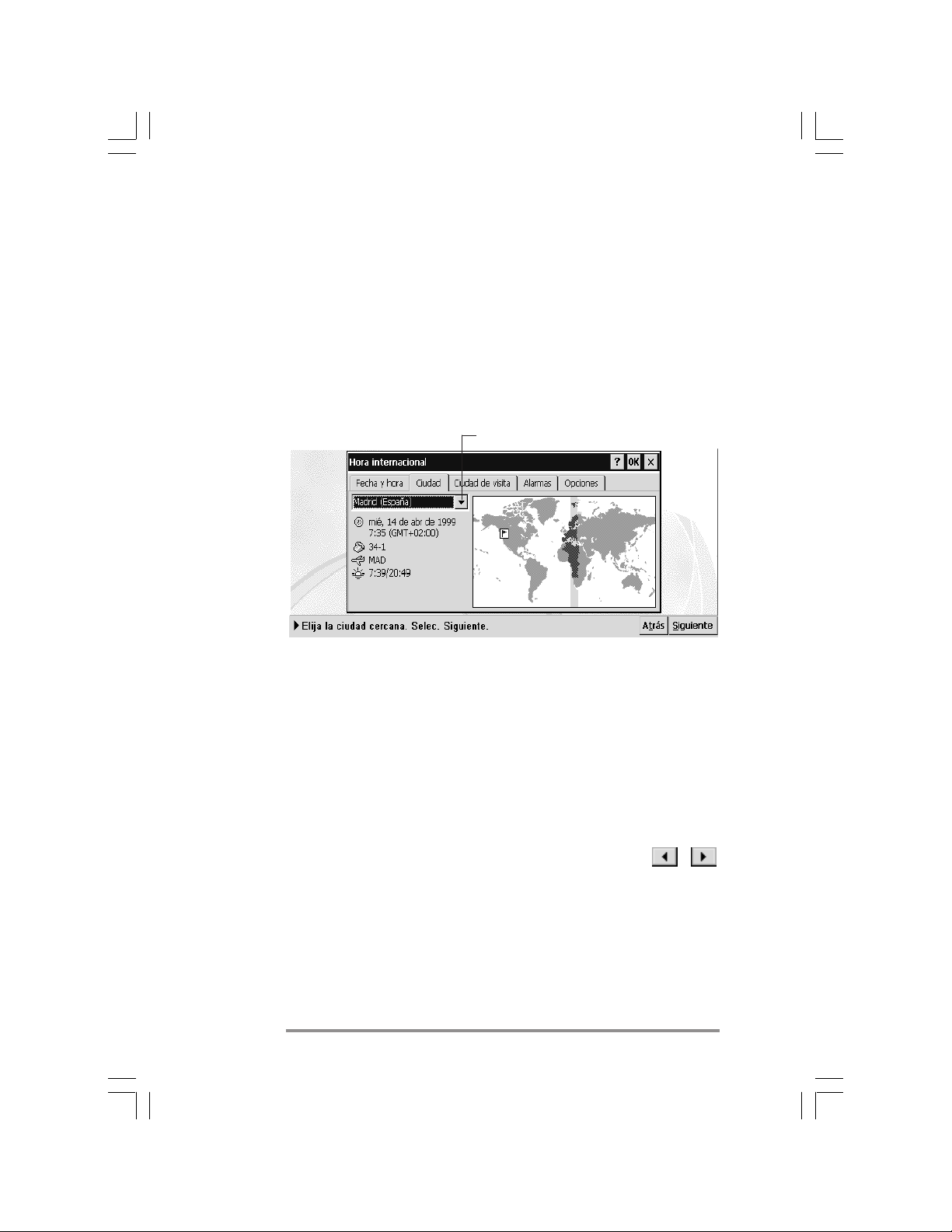
22 | Guía del Usuario del HP Jornada Serie 600
Cómo seleccionar su ciudad local
Windows CE muestra la hora actual y la información
regional para la ciudad que el usuario designa como su
“ciudad local”. Puntee en la ciudad más cercana a su casa en
la lista desplegable en la ficha Ciudad. Si su ciudad no
aparece en la lista, puede utilizar el panel de control de Hora
internacional para agregarla posteriormente. (Consulte el
tema Hora internacional en la Ayuda en línea.)
Seleccione la ciudad más cercana de esta lista
Cómo configurar la Hora internacional
Windows CE utiliza el reloj del sistema para controlar las
alarmas y citas así como para sincronizar los últimos
archivos y calendarios con su PC de escritorio. Por tanto,
cerciórese de ajustar la hora y fecha correctas. Ajuste la
hora escribiendo la hora en la casilla debajo de la parte
delantera del reloj o arrastrando las manecillas en uno de los
relojes para corregir la hora. Ajuste la fecha punteando en la
fecha actual en el calendario (puntee en los botones o
para cambiar el mes o puntee en el mes o año).
Puede establecer la configuración del reloj nuevamente más
adelante por medio del panel de control de Hora internacional. (Consulte el tema Hora internacional en la Ayuda en
línea o puntee en el reloj en el área de estado de la barra de
tareas).
Page 29
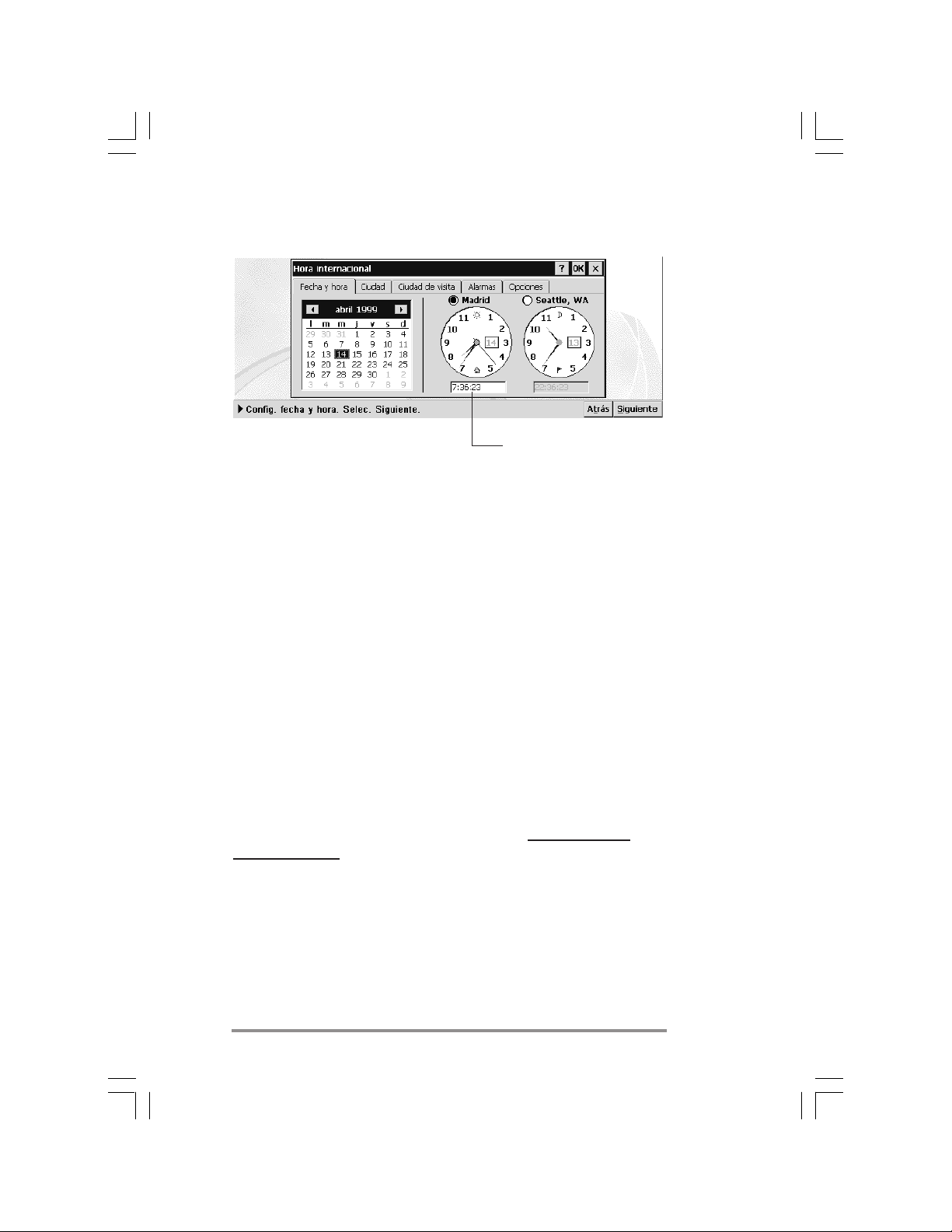
Capítulo 2 | Guía de iniciación | 23
Escriba la hora aquí para
configurar el reloj
Cómo agregar información del propietario
Puede establecer que Windows CE muestre información del
propietario, como su nombre, dirección y número de teléfono.
Puede escribir también una nota para que se muestre; por
ejemplo, puede ofrecer un premio por el retorno seguro de su
HP Jornada. Para visualizar su información de propietario
cada vez que se inicie el HP, seleccione la casilla de verifica-
ción Mostrar id. del propietario debajo de Al encender.
Puede cambiar la información que escriba aquí en cualquier
momento usando el panel de control de Propiedades del
propietario. (Consulte el tema Configuración en la Ayuda
en línea.)
Configurar el módem para su país
El HP Jornada y el módem integrado están diseñados para
cumplir con los requisitos reglamentarios sólo dentro del
país de compra. Para usar el módem, debe establecer primero la configuración del módem utilizando la aplicación de
selector de país de HP.
El selector de país de HP se inicia automáticamente después
de haberse completado el Asistente de bienvenida. O bien,
puede iniciar la aplicación en cualquier momento punteando
en el icono de selector de país de HP en el Panel de
control.
Page 30
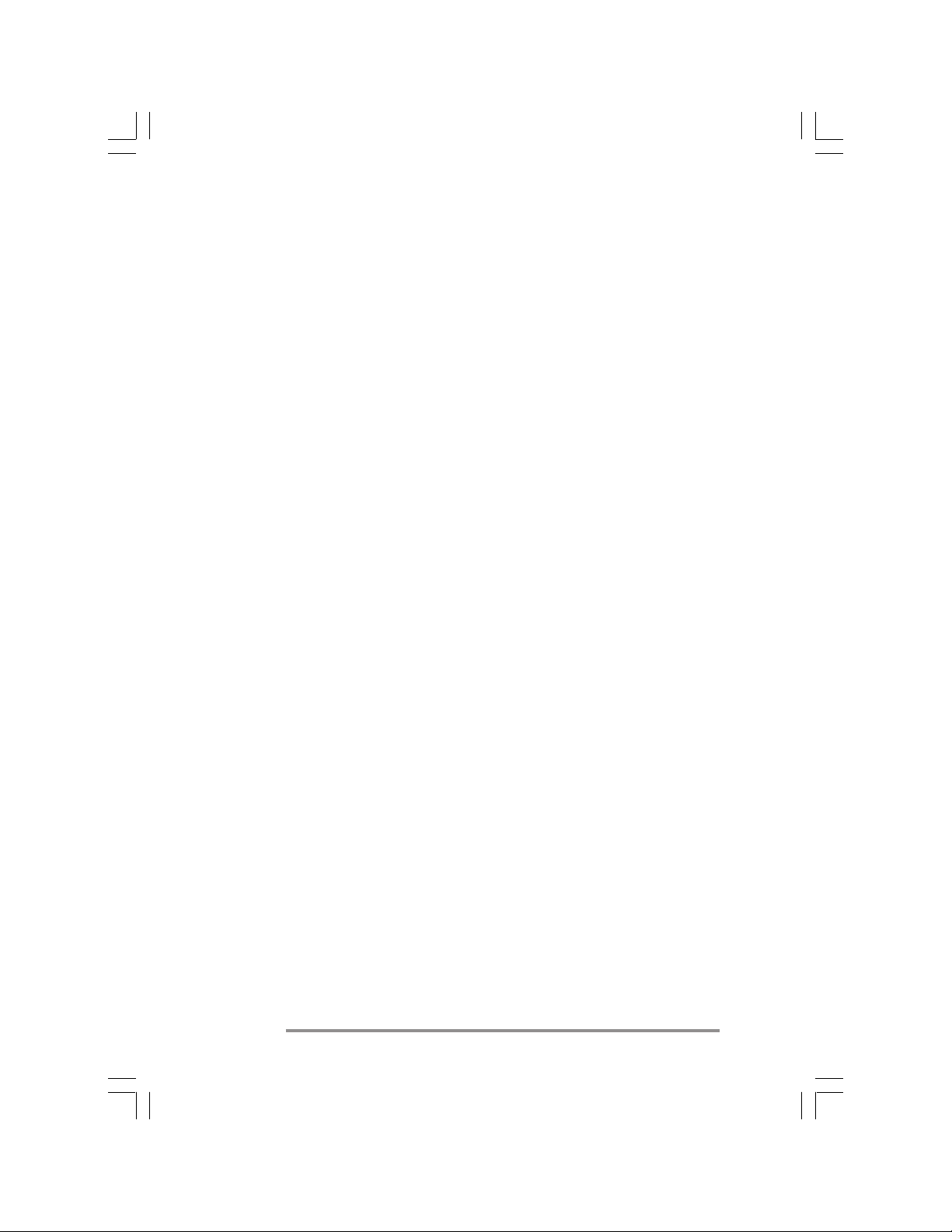
24 | Guía del Usuario del HP Jornada Serie 600
En la aplicación de selector de país de HP seleccione el país
donde compró el HP Jornada. No seleccione otro país o
utilice el módem integrado en el HP Jornada en un país
diferente al de la compra. Se recomienda utilizar un módem
de Tarjeta de PC aprobado en otros países, para garantizar
que se cumplen los requisitos reglamentarios. Para obtener
una lista de equipos módem de Tarjeta de PC aprobados,
consulte la página Accesorios de HP Jornada en el sitio Web
de Hewlett-Packard en www.hp.com/jornada.
Cómo utilizar el HP Jornada
Después de completado el Asistente de bienvenida, puede
empezar a utilizar el HP Jornada y sus programas incorporados.
Bienvenido a Microsoft WindowsCE
Felicidades por la compra de un equipo móvil basado en el
sistema operativo Microsoft Windows CE. El tamaño y las
capacidades del HP Jornada le permiten mantener su
información comercial y personal más importante actualizada y a mano. Servicios para Windows CE con ActiveSync™
aumentan la potencia de su HP Jornada y le permiten
sincronizar la información en su PC de escritorio o portátil
con su equipo.
Cómo utilizar el menú Inicio y la barra de tareas
Utilice el menú Inicio para abrir la configuración, la Ayuda,
los últimos documentos usados y programas como Aplicaciones de HP. Puntee en Inicio y a continuación en el programa o elemento que desee abrir. Además del menú Inicio, la
barra de tareas contiene botones para los programas que se
están ejecutando, un área de estado y un icono de escritorio.
Page 31

Puntee para maximizar (mostrar) y minimizar
(ocultar) un programa en ejecución
Puntee el icono de escritorio para
minimizar todos los programas
abiertos y mostrar el escritorio
del equipo
Capítulo 2 | Guía de iniciación | 25
Puntee en el menú Inicio y a continuación
seleccione el elemento que desea
Puntee dos veces en un icono en el
área de estado para más información
Cómo utilizar las barras de comandos
Cada programa tiene una barra de comandos situada en la
parte superior de la ventana de programas. La barra de
comandos muestra los nombres de menú y los botones de la
barra de herramientas. Puntee en el control deslizante y
arrastre para conmutar entre mostrar sólo los botones de la
barra de herramientas o los nombres de menús y los botones
de la barra de herramientas. Puede arrastrar el control
deslizante para mostrar los botones y nombres de menús que
desea. Puede arrastrar también el control deslizante hacia
abajo para mover los botones de la barra de herramientas
debajo de los menús.
Menús
Control deslizante
Botones de la barra de herramientas
Cómo utilizar la Ayuda en su HP Jornada
Puede obtener ayuda para programas específicos, incluido
Windows CE de la siguiente forma:
• Para procedimientos detallados e información general de
un programa, en el menú Inicio puntee en Ayuda y a
continuación puntee en el nombre del programa.
• Para la Ayuda de Windows CE, puntee en el botón de
cualquier programa o cuadro de diálogo donde aparezca.
Page 32

26 | Guía del Usuario del HP Jornada Serie 600
• Para aprender la función de un botón o control específico,
puntee y mantenga presionado un botón de la barra de
herramientas y aparecerá su nombre en una Etiqueta de
herramientas. Aleje el lápiz del botón de la barra de
herramientas antes de levantar para evitar que se active
el botón.
La Ayuda en línea utiliza la misma configuración de fuentes que Pocket Internet Explorer.
Cambiando el tamaño de la fuente en Pocket Internet Explorer se cambiará también el
tamaño de la fuente en Ayuda.
Cómo encender y apagar el HP Jornada
Una de las funciones más prácticas de Windows CE y del
HP Jornada es el “encendido instantáneo”. Con esta función,
no es necesario esperar que el HP Jornada arranque o se
desconecte; puede empezar a trabajar inmediatamente
presionando la tecla de encendido/apagado en la esquina
superior derecha del teclado. Una vez que ha finalizado,
apague el HP Jornada presionando la tecla de encendido/
apagado o punteando en Suspender en el menú Inicio.
Apagar el HP Jornada simplemente suspende su funcionamiento. Cuando lo encienda nuevamente, puede empezar a
trabajar donde se quedó.
Puede configurar también opciones en el panel de control de
Alimentación para encender y apagar automáticamente el
HP Jornada. Por ejemplo, puede establecer que el HP
Jornada se encienda cuando puntee en la pantalla táctil o
cuando abra la tapa. Para conservar la energía de la batería,
puede establecer que el HP Jornada se suspenda
automáticamente o se apague después de un período predeterminado de tiempo de inactividad continua. Como opción
predeterminada, el HP Jornada quedará suspendido después
de 3 minutos mientras funciona con la energía de la batería.
(Para más información sobre la suspensión automática y
sugerencias para conservar la energía de la batería, consulte
la sección Cómo administrar la energía de la batería
en el capítulo 7.)
Page 33

Capítulo 2 | Guía de iniciación | 27
Cómo utilizar el teclado del HP Jornada
Para disponer de funcionalidad completa en un tamaño más
pequeño, el teclado del HP Jornada le permite cumplir tareas
comunes con unas pocas combinaciones prácticas de teclas.
• Para activar o desactivar el Bloq Mayús, presione y
mantenga presionada la tecla Fn/AltGr al tiempo que
presiona la tecla izquierda . Mientras las mayúsculas
están activadas, el símbolo aparece en el área de estado
de la barra de tareas.
• Para activar (o desactivar) el teclado numérico, presione y
mantenga presionada la tecla Fn/AltGr mientras presiona
la tecla . Mientras el teclado numérico está activado,
el símbolo aparece en el área de estado de la barra de
tareas.
Cerciórese de que el teclado numérico esté desactivado mientras establece su contraseña y
antes de que apague el HP Jornada.
• Para escribir caracteres acentuados o internacionales,
presione y mantenga presionada la tecla Fn/AltGr mientras presiona la combinación de teclas correspondiente al
carácter (sólo versiones internacionales). Las versiones
internacionales del HP Jornada tienen diferencias leves
en las disposiciones del teclado.
• Para generar caracteres extendidos o comandos de tecla-
do, mantenga presionada la tecla Fn/AltGr o mientras
presiona una tecla. Manteniendo presionada la tecla
Fn/AltGr se activará el carácter o comando impreso en
negro, mientras presiona se activará el carácter o
comando impreso en amarillo.
Puede utilizar también el panel de control del teclado para ajustar la rapidez de
repetición de los caracteres cuando presiona una tecla. Para abrir el panel de control del
Teclado, presione
K
.
Page 34

28 | Guía del Usuario del HP Jornada Serie 600
Cómo utilizar la configuración del HP Jornada
La aplicación de configuración del HP Jornada le permite el
acceso a muchos controles útiles. Utilice el panel de control
de configuración del HP Jornada para:
• Ajustar el brillo y contraste de la pantalla en diferentes
condiciones de iluminación.
• Ajustar el volumen del altavoz o desactivar rápidamente
todos los sonidos.
• Comprobar la energía restante de la batería.
• Comprobar la memoria disponible del sistema.
• Activar el temporizador de retardo de contraseña.
La configuración del HP Jornada le permite guardar su
configuración preferida de sonido, contraste y brillo en un
perfil personalizado para que pueda cambiar todas sus
opciones con un solo punteo.
Para abrir la configuración de HP
1. En el menú Inicio, sitúe el puntero en Programas,
a continuación en Utilidades de HP y puntee en
Configuración de HP.
–o bien–
Puntee el icono de hardware de la configuración de
HP Jornada en el lado izquierdo de la pantalla.
.
Para más información acerca de la aplicación de
configuración del HP Jornada, consulte la sección Cómo
utilizar la configuración de HP en el capítulo 7 o el tema
Configuración de HP en la Ayuda en línea.
Cómo utilizar los botones de sonido
Los botones de sonido en la parte delantera del HP Jornada
le permiten grabar y reproducir mensajes de voz sin siquiera
abrir la tapa. Para más información sobre cómo grabar
mensajes de voz, consulte la sección Cómo grabar y
reproducir recordatorios de voz en el capítulo 4.
Page 35

Capítulo 2 | Guía de iniciación | 29
El LED de grabación rojo indica que el HP Jornada está
grabando. Simplemente hable al micrófono para grabar sus
notas.
Micrófono
LED de grabación
Grabar
Próxima reproducción
Reproducción anterior
Bloque de sonido
Cuando utilice los botones de sonido para reproducir o grabar
mensajes de voz, se encenderá el HP Jornada. El equipo se
apagará automáticamente (suspensión automática) según
las opciones que se establecieron en el panel de control de
Alimentación (el tiempo predeterminado es 3 minutos).
Page 36

30 | Guía del Usuario del HP Jornada Serie 600
Page 37

Cómo conectarse al | 3
PC de escritorio
Su PC de bolsillo HP Jornada (H/PC) funciona perfectamente
como un PC autónomo. Pero para sacar el máximo rendimiento del HP Jornada, deseará conectarlo a su PC de
escritorio o portátil. Este capítulo describe cómo establecer
una conexión entre su HP Jornada y un PC de escritorio y
cómo utilizar su equipo con un PC de escritorio o con cualquier PC que tenga instalado Servicios para Microsoft
Windows CE. Aprenderá cómo:
• Conectarse a su PC de escritorio.
• Configurar Servicios para Windows CE.
• Establecer una asociación entre su HP Jornada y su PC
de escritorio.
• Utilizar Servicios para Windows CE para explorar el
contenido de su HP Jornada.
• Sincronizar los datos y los mensajes del correo electrónico
de Microsoft Pocket Outlook con Microsoft Outlook o
Schedule+ y Exchange.
• Transferir archivos entre su HP Jornada y el PC de
escritorio.
• Conectarse y transferir archivos entre su HP Jornada y
una red corporativa o un PC de escritorio en casa a través
de Internet o por línea telefónica.
| 31
Page 38

32 | Guía del Usuario del HP Jornada Serie 600
Cómo conectarse por primera vez
Puede conectar su HP Jornada a un PC de escritorio usando
una conexión serie (con el soporte de acoplamiento o el cable
de sincronización) o una conexión de red (con una Tarjeta de
PC opcional o una tarjeta de interfaz de red) o puede conectarse a un PC de escritorio o portátil equipado con
infrarrojos (utilizando el puerto de infrarrojo). Antes de
conectarse, debe instalar Servicios para Windows CE en el
PC de escritorio. A continuación, puede conectar su HP
Jornada y establecer una asociación.
Cómo configurar Servicios para Windows CE y
establecer una asociación
Servicios para Microsoft Windows CE y ActiveSync le permiten sincronizar la información en su PC de escritorio con la
información en su HP Jornada. La sincronización compara
los datos en su equipo con el PC de escritorio y actualiza los
dos PC con la última información. Por ejemplo:
• Mantenga los datos de Pocket Outlook actualizados
sincronizando su HP Jornada con la opción de Microsoft
Outlook, Microsoft Schedule+ o Microsoft Exchange en su
PC de escritorio. (La sincronización de la bandeja de
entrada con Schedule+ y Outlook Express no es aceptada
actualmente).
• Sincronice los documentos Word y Excel, bases de datos y
tablas de Access y otras de ODBC, canales móviles y
documentos InkWriter entre su HP Jornada y el PC de
escritorio. Sus archivos se convierten automáticamente al
formato correcto.
Con Servicios para Windows CE puede:
• Hacer copias de seguridad y restaurar datos de HP
Jornada.
• Agregar y eliminar programas en el HP Jornada.
• Mover y copiar archivos (en lugar de sincronizar
archivos) entre su equipo y el PC de escritorio.
Page 39

Capítulo 3 | Cómo conectarse al PC de escritorio | 33
Servicios para Windows CE incluye varios componentes. El
Asistente de instalación de Servicios para Windows CE
detecta qué componentes de software se necesitan y le pide
que instale sólo los componentes necesarios. Por ejemplo:
• Si no tiene instalado Outlook o Schedule+, el asistente de
instalación le pedirá que instale Schedule+ versión 7.0a
• El Asistente de instalación puede agregar extensiones de
bandeja de entrada para permitirle que transfiera mensajes
a su cliente de correo de escritorio; Exchange o Outlook
Es posible que tenga que reiniciar su PC después de instalar
cada componente.
El disco compacto del software de escritorio para Microsoft
Windows CE incluye las siguientes opciones de software para
su PC de escritorio.
• Servicios para Windows CE—Le permite conectar su
HP Jornada a un PC de escritorio o portátil que ejecuta
Windows 95 o Windows NT.
• Actualización de Microsoft Exchange—Agrega una
opción al menú Herramientas en Microsoft Exchange y le
permite sincronizar la Bandeja de entrada de HP Jornada
con su Bandeja de entrada de Windows.
Page 40

34 | Guía del Usuario del HP Jornada Serie 600
• Microsoft Schedule+ 7.0a—Un programa de adminis-
tración de horario para Windows 95 o NT.
• Componentes de Ethernet—Controladores de red para
Windows CE.
• Microsoft Pocket Streets—Un programa de asignacio-
nes y exploración para Windows CE.
• Visor de Canales Móviles—Un visor de contenido Web
que le permite ver el contenido Web de los sitios seleccionados mientras está desconectado.
• Controladores de infrarrojos de Windows 95 ver-
sión 2.0—Le permite instalar un puerto de infrarrojo en
un PC de escritorio.
• Actualización del acceso telefónico de redes de
Windows 95 versión 1.2—Le permite establecer una
conexión remota a su PC de escritorio mediante el módem.
• Microsoft Internet Explorer versión 4.01—La última
versión del Explorador de Internet para Windows 95 o
Windows NT.
• Windows NT Service Pack 3—Actualizaciones del
sistema para Windows NT.
Existen muchos programas Windows CE disponibles, incluidos freeware y shareware.
Consulte www.microsoft.com/windowsce o trate de explorar las páginas Web en la clave
Windows CE para encontrar otros programas para su HP Jornada. Cerciórese de instalar
sólo programas que estén compilados para procesadores SH3.
Cómo instalar Servicios para Windows CE
Los requisitos mínimos del PC para ejecutar Servicios para
Windows CE son:
• PC de escritorio con un procesador 486/33DX o superior
(se recomienda Pentium® P90).
• Microsoft Windows NT Workstation 4.0 o Windows 95 (o
superior).
• 8 MB de memoria (se recomiendan 12 MB) para Windows
95 (o superior) y 16 MB de memoria (se recomiendan
32MB) para Windows NT Workstation.
Page 41

Capítulo 3 | Cómo conectarse al PC de escritorio | 35
• Unidad de disco duro que disponga de entre 10 y 50 MB de
espacio libre (los requisitos reales varían según la selección de las funciones y la configuración del sistema
actual).
• Puerto de comunicaciones serie de 9 pines.
• Unidad de CD-ROM.
• VGA o tarjeta gráfica de alta resolución (se recomienda
SVGA de 256 colores).
Para instalar Servicios para Windows CE
1. Inserte el disco compacto del software de escritorio
para Microsoft Windows CE en la unidad de CD-ROM
de su PC de escritorio.
2. El Asistente de instalación de Servicios para
Windows CE debería iniciarse automáticamente. Si
no se inicia, haga clic en Ejecutar en el menú
Inicio y a continuación escriba d:\setup donde la d
es la letra asignada a su unidad de CD-ROM.
3. Siga las instrucciones que aparecen en su pantalla
para instalar Servicios para Windows CE, y a
continuación reinicie su PC de escritorio.
4. Después de iniciar su PC de escritorio, aparece el
cuadro de diálogo Conéctese que le pide que conecte
su HP Jornada.
• Si se conecta usando el soporte de acoplamiento o
un cable de sincronización, conecte su equipo como
se describe en la siguiente sección, Cómo
conectarse por conexión serie y haga clic en
Inicio.
• Si se conecta por infrarrojos haga clic en Cance-
lar y pase a la sección Cómo conectarse por
infrarrojos, más adelante en este capítulo.
Page 42

36 | Guía del Usuario del HP Jornada Serie 600
Cómo conectarse por conexión serie
El HP Jornada utiliza una conexión serie para comunicarse
con un PC de escritorio. Utilice el cable de sincronización que
se incluyó con el HP Jornada para conectar el soporte de
acoplamiento o el equipo a un puerto de comunicaciones serie
de 9 pines en su PC de escritorio. Si el puerto está siendo
utilizado por otro equipo o si no tiene un puerto serie de 9
pines en su PC de escritorio, es posible que deba pedir un
adaptador al fabricante de PC.
Cerciórese de que el PC de escritorio esté encendido antes de colocar el HP Jornada en el
soporte de acoplamiento o conectar el cable de sincronización. Si el PC de escritorio está
apagado, el HP Jornada o PC de escritorio puede inmovilizarse, obligándole a reinicializar
o reiniciar el equipo. Para más información sobre cómo reinicializar el HP Jornada,
consulte la sección Reinicialización en el capítulo 8.
Para conectarse utilizando el soporte de acoplamiento
1. Conecte el extremo de 9 pines del cable de
sincronización a un puerto serie en el PC de escritorio.
2. Inserte completamente el extremo plano del cable de
sincronización, con la flecha hacia arriba, en el puerto
serie en la parte posterior del soporte de acoplamiento.
3. Apague el HP Jornada y desconecte los cables (cable
telefónico, adaptador de CA, cable de sincronización,
etc.) del HP Jornada.
4. Conecte el adaptador de CA al conector de CC en la
parte posterior del soporte de acoplamiento y a
continuación enchufe el cable de alimentación.
No conecte el HP Jornada a más de una fuente de alimentación de CA. Debe desconectar
el adaptador de CA de su HP Jornada antes de colocar en éste el soporte de acoplamiento
para no dañar el HP Jornada.
5. Alinee el HP Jornada en el soporte de acoplamiento y
presione firmemente hacia abajo hasta que el HP
Jornada encaje en su posición.
Page 43

Capítulo 3 | Cómo conectarse al PC de escritorio | 37
El HP Jornada debe iniciarse automáticamente y establecer
una conexión con el PC de escritorio. Para retirar el HP
Jornada del soporte de acoplamiento, presione el botón de
liberación en el soporte y separe el HP Jornada del soporte
levantándolo con cuidado.
Portalápiz
Botón de
liberación
Puerto serie
Conector de CC
Si viaja sin su soporte de acoplamiento o necesita sincronizar
archivos con el ordenador de casa mientras el soporte de acoplamiento está conectado con el PC de la oficina, puede conectar el
HP Jornada directamente a un PC de escritorio utilizando sólo
el cable de sincronización. (También es posible conectarse y
sincronizarse por infrarrojos. Para más información, consulte la
sección Cómo conectarse por infrarrojos en este capítulo.)
Para conectarse directamente (sin el soporte de
acoplamiento)
1. Si está conectado, desconecte el cable telefónico del
HP Jornada.
2. Conecte el adaptador de CA al soporte de CC en el
lado derecho del HP Jornada y a continuación
enchufe el cable de alimentación.
Page 44

38 | Guía del Usuario del HP Jornada Serie 600
3. Inserte el extremo de 9 pines del cable de sincronización
en un puerto serie en su PC de escritorio.
4. Inserte completamente el extremo plano del cable de
sincronización, con la flecha hacia arriba, en el
puerto serie en el HP Jornada.
Puerto serie
Cómo establecer una asociación
Después de instalar Servicios para Windows CE en el PC de
escritorio, se le pide que establezca una asociación entre su
PC de escritorio y el HP Jornada. La asociación permite que
el PC de escritorio reconozca su HP Jornada al transferir
archivos o al sincronizar datos.
Puede establecer una asociación entre su HP Jornada y
hasta dos PC de escritorio, por ejemplo, el PC de casa y el
PC de la oficina. Si sincroniza periódicamente el HP Jornada
con los dos PC de escritorio, puede garantizar que archivos
importantes, contactos e información del calendario estén
siempre actualizados y sean idénticos en los dos PC de
escritorio, así como en su HP Jornada.
Si el HP Jornada tiene más de un PC de escritorio como socio, no puede sincronizar los
mensajes del correo electrónico.
Un PC de escritorio puede asociarse con una serie de H/PC o
PC Palmtop. Esto resulta útil si tiene más de un PC ejecutando Windows CE o si varios profesionales móviles comparten un solo PC de escritorio.
Page 45

Capítulo 3 | Cómo conectarse al PC de escritorio | 39
Cómo seguir al nuevo Asistente de asociación
El nuevo Asistente de asociación le ayudará a crear una
asociación y le ofrece opciones para sincronizar los datos de
Pocket Outlook, mensajes de correo electrónico y archivos
entre el HP Jornada y el PC de escritorio. Cuando aparezca
el cuadro de diálogo Nuevo dispositivo móvil detectado
en su PC de escritorio, haga clic en Sincronizar y a conti-
nuación siga las instrucciones de la pantalla de su PC de
escritorio para completar el Asistente de nuevas asociaciones.
El asistente le pide que escriba un nombre y una descripción
para su HP Jornada. El nombre puede ser cualquiera que
elija (hasta 15 caracteres alfanuméricos, sin espacios) y
debería constituir una forma fácil para identificar su HP
Jornada. La descripción podría ser la marca y modelo del
equipo (p. ej. HP Jornada 680 H/PC) o un número de control
de propiedad.
Posteriormente puede cambiar el nombre del equipo y la descripción usando el panel de
control Comunicaciones en su HP Jornada. En el menú Inicio sitúe el puntero en
Configuración, puntee en Panel de control y a continuación puntee dos veces en el
icono Comunicaciones.
El asistente le solicita también que seleccione la configuración para la sincronización. Si selecciona activar la
sincronización, puede establecer que ActiveSync se
sincronice automáticamente cada vez que conecta su HP
Jornada a su PC de escritorio o que se sincronice continuamente cada vez que la información sincronizada cambia
mientras los equipos están conectados.
Independientemente de las opciones que seleccione mientras se completa el asistente,
puede sincronizarse también en cualquier momento seleccionando el comando
Sincronizar ahora del menú Herramientas de la ventana Dispositivos móviles. Para
más información, consulte la sección Cómo sincronizar datos en este capítulo.
Page 46

40 | Guía del Usuario del HP Jornada Serie 600
Resolución de problemas de asociaciones
Si no puede establecer una conexión entre su HP Jornada y
su PC de escritorio, puntee dos veces en el icono de conexión
en el área de estado de la barra de herramientas de su HP
Jornada. El cuadro de diálogo Estado de conexión puede
proporcionar información acerca del problema
Debería confirmar también que el PC de escritorio y el HP
Jornada se estén comunicando a la misma velocidad en
baudios. Para comprobar la velocidad en baudios en su PC
de escritorio, haga clic en Comunicaciones en el menú
Archivo de la ventana Dispositivos móviles. Puede comprobar y cambiar la velocidad en baudios de su HP Jornada
usando el panel de control de comunicaciones. En el menú
Inicio, sitúe el puntero en Configuración, puntee en
Panel de control y a continuación puntee dos veces en el
icono Comunicaciones.
Velocidad en baudios
Verifique que el cable de sincronización del soporte de
acoplamiento o de su HP Jornada esté conectado al puerto
indicado en la ficha Comunicaciones del cuadro de diálogo
Propiedades de Servicios para Windows CE (éste es el
puerto que seleccionó al configurar Servicios para Windows
CE).
Page 47

Capítulo 3 | Cómo conectarse al PC de escritorio | 41
Finalmente en la ficha Comunicaciones del cuadro de
diálogo Propiedades de Servicios para Windows CE
desactive la casilla de verificación Habilitado debajo de
Habilitar conexión de dispositivo móvil y a continuación haga clic en Aplicar. Después de inhabilitada la
conexión, vuelva a seleccionar la casilla de verificación
Habilitado y haga clic en Aplicar para habilitar nueva-
mente la conexión.
Si estos pasos no ayudan a solucionar el problema, use la
Resolución de problemas de comunicaciones de Servicios para
Windows CE, que proporciona pasos de diagnóstico detallados
para identificar y corregir problemas comunes.
Para iniciar la Resolución de problemas de comunicaciones
1. En el menú Inicio de su PC de escritorio, sitúe el
puntero en Servicios para Microsoft Windows
CE y haga clic en Dispositivos móviles.
2. En el menú Ayuda en la ventana Dispositivos
móviles, haga clic en Solucionador de problemas
de comunicaciones.
Page 48

42 | Guía del Usuario del HP Jornada Serie 600
Cómo conectar su socio de escritorio
Después de haber establecido una asociación, tiene varias
opciones para conectar su equipo a su socio de escritorio en el
futuro. Puede establecer que Servicios para Windows CE
detecte automáticamente su HP Jornada y establecer una
conexión cada vez que se conecte el cable de sincronización.
El uso del puerto de comunicaciones en su PC de escritorio
es la forma más fácil de conectarse, a menos que utilice
dicho puerto para otros periféricos.
Para activar la conexión automática
1. En el menú Inicio de su PC de escritorio, sitúe el
puntero en Programas y a continuación en Servi-
cios para Microsoft Windows CE y haga clic en
Dispositivos móviles.
2. En el menú Archivo de la ventana Dispositivos
móviles, haga clic en Comunicaciones.
3. En Conexiones de dispositivos a través del
puerto serie haga clic en Habilitar conexión
automática.
Si utiliza el puerto de comunicaciones de su PC de escritorio
para otros equipos o si tiene desconectado su HP Jornada y
necesita restablecer la conexión, puede establecer una conexión
manual usando el programa PC Link en su HP Jornada.
Para conectarse manualmente
1. En el menú Inicio de HP Jornada, sitúe el puntero en
Programas, a continuación en Comunicaciones y
puntee en PC Link. Aparece el cuadro de diálogo
Estado de conexiones. Después de unos momentos,
un sonido indica que se ha establecido la conexión.
Para cerrar la conexión
1. En su HP Jornada puntee dos veces en el icono de
conexión en el área de estado de la barra de herramientas.
2. En el cuadro de diálogo Estado de conexiones,
puntee en Desconectar.
Page 49

Capítulo 3 | Cómo conectarse al PC de escritorio | 43
Cómo conectarse por infrarrojos
Puede utilizar el puerto de infrarrojos en su HP Jornada
para conectarse a un PC de escritorio o portátil que esté
ejecutando Windows 95 (o superior). Una vez conectado,
puede transferir archivos y sincronizar los datos de Pocket
Outlook y los mensajes del correo electrónico como si se
hubiese conectado usando el cable de sincronización o un
soporte de acoplamiento.
Antes de poder conectarse por infrarrojos debe instalar y
configurar un puerto infrarrojo en su PC de escritorio o
portátil. Muchos portátiles tienen un puerto infrarrojo
incorporado; sin embargo, es posible que tenga que instalar
un transceptor infrarrojo en su PC de escritorio. Para más
información sobre cómo instalar y configurar este dispositivo
para utilizarlo con el PC de escritorio, consulte las instrucciones que vienen con su puerto infrarrojo.
El disco compacto del software de escritorio para Microsoft
Windows CE incluye también controladores para dispositivos
infrarrojos para Windows 95.
Para configurar Servicios para Windows CE para conexión
de infrarrojos
1. Inserte el disco compacto del software de escritorio
para Microsoft Windows CE en la unidad de CD-ROM
en su PC de escritorio y a continuación ejecute
Setup.exe.
2. Haga clic en Componentes opcionales y a continuación seleccione el programa de instalación del
controlador de comunicaciones de Windows 95.
3. Cuando el programa de instalación le solicita que
especifique un puerto de comunicaciones, seleccione
un puerto virtual (generalmente COM3).
4. Cuando se complete la instalación, reinicie su PC de
escritorio y a continuación abra la ventana Dispositivos móviles.
5. En la ventana Dispositivos móviles, haga clic en
Comunicaciones en el menú Archivo.
Page 50

44 | Guía del Usuario del HP Jornada Serie 600
6. En Puerto seleccione el puerto infrarrojo que instaló
al instalar el dispositivo infrarrojo.
–o bien–
Haga clic en Nuevo para instalar el puerto. (Si
instala un nuevo puerto, es posible que necesite
volver a instalar Servicios para Windows CE.)
Para configurar su HP Jornada para la conexión de
infrarrojos
1. En el menú Inicio de HP Jornada, sitúe el puntero
en Configuración, puntee en Panel de control y a
continuación puntee dos veces en el icono Comuni-
caciones.
2. En la ficha Conexión a PC, si no dice Conectar
mediante el Puerto infrarrojo, puntee en Cam-
biar y a continuación seleccione Puerto infrarrojo
de la lista de conexiones disponibles.
Para establecer una conexión de infrarrojos
1. Alinee el puerto infrarrojo de su HP Jornada con el
dispositivo infrarrojo de su portátil o PC de escritorio.
2. En el menú Inicio del HP Jornada, sitúe el puntero
en Programas, a continuación en Comunicacio-
nes y a continuación puntee en PC Link.
Cómo conectarse a otro PC
En algunos casos, es posible que necesite conectar su HP
Jornada a un PC de escritorio diferente de su socio. O Si se ha
conectado al PC de escritorio con un nombre de usuario diferente o si ejecuta una reinicialización completa de su H/PC, su PC
de escritorio no reconocerá su HP Jornada como su socio.
En estos caso, cuando se conecta su HP Jornada a un PC,
aparece el cuadro de diálogo Nuevo dispositivo móvil
detectado y le ofrece la opción de sincronizar, examinar o
restaurar datos desde un archivo de copia de seguridad
existente.
Page 51

Capítulo 3 | Cómo conectarse al PC de escritorio | 45
Si selecciona Sincronizar, el Asistente de nuevas asociaciones empezará y su HP Jornada será designado como un socio
del PC de escritorio. La información de Contactos, Calendario
y Tareas, y la información de otros servicios que seleccione
para sincronizarse se copiará desde el PC de escritorio al HP
Jornada.
Si selecciona Examinar, su HP Jornada se conectará como
un invitado. Como invitado, puede ver los archivos y las
carpetas en el HP Jornada, transferir archivos y carpetas, y
hacer manualmente copia de seguridad o recuperar datos.
Sin embargo, no puede sincronizar los datos o hacer
automáticamente copia de seguridad y recuperar datos.
Si selecciona Restaurar, tiene la opción de recuperar datos
de un archivo de copia de seguridad existente en el PC de
escritorio. Recuperando datos de esta forma sustituirá todos
los datos existentes en el HP Jornada por los datos del
archivo de copia de seguridad en su PC.
Si ha perdido su HP Jornada o lo ha reemplazado por otro HP Jornada, puede usar la función
Restaurar para instalar un nuevo equipo con los mismos datos y configuración que el anterior,
siempre y cuando haya realizado previamente una copia de seguridad completa al PC de
escritorio. Cuando conecte el nuevo equipo a su PC de escritorio por primera vez, seleccione
Restaurar en lugar de Sincronizar o Examinar. Para más información, consulte la sección
Cómo hacer copia de seguridad y recuperar datos en el capítulo 5.
Cómo examinar el escritorio del HP Jornada
Mientras el HP Jornada esté conectado a un PC de escritorio, puede utilizar Servicios para Windows CE para examinar el contenido de su HP Jornada desde su escritorio. El
HP Jornada aparece como un icono en la ventana Dispositivos móviles en su PC de escritorio. Cuando hace doble clic en
el icono HP Jornada, se muestra el contenido del equipo
como si fuera otra carpeta en su PC de escritorio. Puede
cortar, pegar y copiar archivos entre carpetas en su HP
Jornada o transferir archivos entre su HP Jornada y su PC
de escritorio, simplemente arrastrando los iconos de archivo
entre las carpetas apropiadas.
Page 52

46 | Guía del Usuario del HP Jornada Serie 600
Para más información sobre transferencia de archivos, incluidos detalles sobre la conversión
de tipos de archivos entre los programas de Pocket Office y Office 97, consulte la sección
Cómo transferir archivos, más adelante en este capítulo.
No puede abrir archivos o iniciar programas almacenados en
su HP Jornada haciendo doble clic en sus iconos en la
ventana Dispositivos móviles en su PC de escritorio. Cuando
hace doble clic en el icono para un archivo o programa que
está almacenado en su HP Jornada, Servicios para Windows
CE muestra las propiedades de dicho archivo o programa
como si hubiera hecho clic en Propiedades en el menú
Archivo.
La ventana Dispositivos móviles en su PC de escritorio muestra el
contenido de su HP Jornada (aquí se muestra con
Internet Explorer 4.0 y Active Desktop).
Page 53

Capítulo 3 | Cómo conectarse al PC de escritorio | 47
Cómo sincronizar datos
Servicios para Windows CE con ActiveSync le permite
sincronizar datos entre su HP Jornada y el PC de escritorio,
de modo que los nombres que agrega a su base de datos de
Contactos y las citas que agrega a su Calendario mientras
viaja pueden actualizarse automáticamente en su PC de
escritorio cuando vuelva. Puede sincronizar también mensajes en su Bandeja de entrada de HP Jornada con Microsoft
Outlook o Microsoft Exchange en su PC de escritorio. Además, puede sincronizar archivos en la carpeta Archivos
sincronizados en su HP Jornada con archivos en la carpeta
Mis documentos (Windows 95) o en la carpeta Personal
(Windows NT) en su PC de escritorio.
Puede establecer que ActiveSync se sincronice
automáticamente cada vez que conecta su HP Jornada a su
PC de escritorio o que se sincronice continuamente cada vez
que cambie la información sincronizada mientras los equipos
están conectados. Puede sincronizarse también en cualquier
momento seleccionando Sincronizar ahora en el menú
Herramientas en la ventana Dispositivos móviles.
No retire el HP Jornada del soporte de acoplamiento, no desconecte el cable de
sincronización ni apague el HP Jornada mientras se está realizando la sincronización.
Cómo sincronizar datos seleccionados
Puede sincronizar algunos o todos los elementos siguientes:
• Datos de Pocket Outlook. Sincronice la información
del Calendario, Contactos o Tareas en su HP Jornada con
la información almacenada en Outlook o Schedule+ en su
PC de escritorio.
• Mensajes del correo electrónico. Comparta mensajes
entre las carpetas seleccionadas en la Bandeja de entrada
de HP Jornada y Exchange o Outlook en su PC de escritorio. Para más información, consulte la sección Cómo
sincronizar mensajes del correo electrónico en este
capítulo.
Page 54

48 | Guía del Usuario del HP Jornada Serie 600
• Archivos. Sincronice el contenido de la carpeta Archivos
sincronizados (dentro de Mis documentos) en su HP
Jornada con los archivos almacenados en su carpeta Mis
documentos (Windows 95) o en su carpeta Personal
(Windows NT) en su PC de escritorio.
Para especificar datos que desea sincronizar
1. En su PC de escritorio, abra la ventana Dispositivos
móviles y a continuación seleccione el icono del HP
Jornada.
2. En el menú Herramientas haga clic en Opciones
de ActiveSync.
3. En la ficha General del cuadro de diálogo Opciones
de ActiveSync, seleccione las casillas de verificación
junto a los servicios que desea sincronizar.
4. Para establecer opciones específicas (por ejemplo,
para indicar cuántas semanas de los datos del
Calendario sincronizar o para sincronizar sólo tareas
activas), seleccione el servicio apropiado y a continuación haga clic en Opciones.
Reducir la cantidad de datos a sincronizar, por ejemplo, sincronizando sólo 1 ó 2 semanas
de los datos del Calendario, puede agilizar considerablemente el proceso de sincronización.
Si utiliza Microsoft Outlook, Servicios para Windows CE sincroniza predeterminadamente
sólo 2 semanas de los datos del calendario.
Cómo resolver conflictos de sincronización
Si se ha modificado el mismo elemento (por ejemplo, una cita
o tarea) en el PC de escritorio y en el HP Jornada,
ActiveSync indicará que ha ocurrido un conflicto de
sincronización. Cuando aparece el cuadro de diálogo Resol-
ver conflictos, como se muestra en la siguiente figura,
puede resolver el conflicto seleccionando uno de los elementos
a sustituir o puede ignorar el conflicto, dejando los datos sin
variar en los dos equipos.
Page 55

Capítulo 3 | Cómo conectarse al PC de escritorio | 49
Puede resolver cada conflicto manualmente en el momento
de la sincronización o puede resolver conflictos
automáticamente estableciendo una opción predeterminada
para la resolución de conflictos.
Para establecer una opción predeterminada para la
resolución de conflictos
1. Abra la ventana Dispositivos móviles y a continuación seleccione el icono del HP Jornada.
2. En el menú Herramientas haga clic en Opciones
de ActiveSync.
3. En la ficha General del cuadro de diálogo Opciones
de ActiveSync haga clic en Avanzadas.
4. Seleccione la opción que prefiere para resolver
conflictos.
Cómo sincronizar mensajes del correo electrónico
Puede sincronizar la Bandeja de entrada del HP Jornada con
el programa de correo electrónico (Microsoft Outlook o
Exchange) en su socio del PC de escritorio. Sincronizando,
puede llevar mensajes importantes con usted cuando viaje, o
puede usar el PC de escritorio para enviar mensajes que cree
en su HP Jornada.
Page 56

50 | Guía del Usuario del HP Jornada Serie 600
Cuando sincronice:
• Los mensajes se copian de la carpeta de Bandeja de
entrada en el PC de escritorio a la carpeta de Bandeja de
entrada en el HP Jornada (como opción predeterminada,
sólo los mensajes recibidos en los últimos 3 días se
sincronizan y no se copian datos adjuntos).
• Los mensajes en los dos ordenadores están enlazados. Así,
por ejemplo, si borra un mensaje en el HP Jornada, se
borrará también en el PC de escritorio la próxima vez que
se sincronice.
• Los mensajes en la carpeta de Bandeja de salida en el HP
Jornada se transfieren a la bandeja de salida en su PC de
escritorio y a continuación se envían desde dicho programa.
Cómo sincronizar desde una ubicación remota
El programa ActiveSync de su HP Jornada le permite
sincronizar archivos, mensajes de correo electrónico y datos
de Pocket Outlook con su PC de escritorio, incluso cuando
está fuera de la oficina. Puede hacer esto mediante una
conexión de acceso telefónico remota o una conexión LAN con
su PC de escritorio. Puede conectarse también a un PC no
incluido en una red (como el equipo de su casa) y sincronizar
utilizando un módem.
Antes de poder sincronizarse remotamente, el PC de escritorio o el servidor de red deben estar configurados para los
servicios de acceso remoto (Windows NT) o para el acceso
telefónico a redes (Windows 95 o superior) y debe crear una
conexión en su HP Jornada mediante la aplicación del acceso
telefónico de HP Jornada o el programa del Acceso telefónico
a redes. Para más información acerca de establecer conexiones con la aplicación del acceso telefónico de HP Jornada,
consulte la sección Cómo configurar una conexión
remota a su red en el capítulo 6. Para obtener más información sobre la conexión remota a su red, consulte la
sección Cómo acceder a un PC que no está en su red en
este capítulo. Después de haberse preparado para cualquiera
de los tipos de conexión, puede sincronizar datos. Consulte el
procedimiento Para iniciar la sincronización remota
más adelante en este capítulo.
Page 57

Capítulo 3 | Cómo conectarse al PC de escritorio | 51
Cómo acceder a un PC en su red corporativa
Para acceder a un PC en su red corporativa desde una
ubicación remota, debe tener una cuenta proporcionada por el
administrador de red y debe establecer una conexión con su
servidor de red utilizando la aplicación del acceso telefónico de
HP (véase el capítulo 6). Además debe establecer el PC
destino para recibir sus llamadas de la siguiente forma.
• El PC destino debe estar encendido.
• Servicios para Windows CE debe estar instalado en el PC
destino. (Consulte Cómo instalar Servicios para
Windows CE en este capítulo.) Además, la opción Conexión automática debe estar definida como Siempre.
• Servicios para Windows CE debe estar ejecutándose y en
la ventana Dispositivos móviles debe aparecer el mensaje
de estado Está esperando la conexión del dispositivo
móvil.
• En el cuadro de diálogo Propiedades de Windows CE
debe seleccionarse Habilitar una conexión de red.
• Deben compartirse las carpetas o unidades a las que desea
acceder.
Si llama a un PC de escritorio que está ejecutando Windows 95, debe tener componentes
de acceso telefónico a redes en el PC de escritorio de destino.
Cómo acceder a un PC que no está en su red
Si desea llamar a un ordenador que no está en una red (como
su PC de casa con el paquete Microsoft Windows 95 y
Microsoft Plus), debe establecer que el PC destino reciba sus
llamadas de la siguiente forma.
• El PC de escritorio destino debe estar encendido.
• El PC de escritorio destino debe tener un módem instalado
y configurado y debe estar predeterminado para recibir
llamadas entrantes. (Consulte las instrucciones del
fabricante del módem de su PC de escritorio.)
Page 58

52 | Guía del Usuario del HP Jornada Serie 600
• El acceso telefónico a redes (Windows 95) o el servicio de
acceso remoto (Windows NT) debe estar instalado y
configurado para que el PC destino pueda actuar como
servidor. (Consulte la documentación de Windows para
más instrucciones.)
• Servicios para Windows CE debe estar instalado en el PC
destino (para las instrucciones, consulte la sección Cómo
instalar Servicios para Windows CE en este capítulo). La opción Conexión automática debe estar definida
como Siempre.
• Servicios para Windows CE debe estar ejecutándose y en
la ventana Dispositivos móviles debe estar el mensaje de
estado Está esperando la conexión del dispositivo
móvil.
• En el cuadro de diálogo Propiedades de Windows CE
debe seleccionarse Habilitar una conexión de red.
• Deben compartirse las carpetas o unidades a las que desea
acceder.
Necesita la siguiente información para establecer una
conexión remota a redes:
• Su nombre de usuario y contraseña de Windows, si se le
solicita que se conecte a su PC.
• Número de teléfono del módem.
Para crear una conexión con un PC que no está en una red
(como un ordenador en casa), necesitará crear una nueva
conexión mediante Conexión remota a redes en su HP Jornada.
Para crear una conexión remota
1. En el menú Inicio, sitúe el puntero en Programas,
a continuación en Comunicación y puntee en
Conexión remota a redes.
2. En la carpeta Conexión remota a redes, puntee dos
veces en Realizar nueva conexión.
3. En el cuadro de diálogo Realizar nueva
conexión, puntee en Acceso telefónico y a continuación en Siguiente.
Page 59

Capítulo 3 | Cómo conectarse al PC de escritorio | 53
4. Si tiene el HP Jornada 680 o el 690, seleccione el
Módem incorporado de la lista de módems. Si
tiene el HP Jornada 680e o el 690e, seleccione la
opción apropiada para el módem que ha instalado.
5. Puntee en Configuración de TCP/IP y a continuación puntee en General. Cerciórese de que esté
seleccionada la casilla de verificación Usar direc-
ción IP asignada por el servidor.
6. En la ficha Servidores de nombres puntee en
Direcciones asignadas por el servidor y a
continuación puntee en Aceptar.
7. Puntee en Siguiente y escriba el número de teléfono
que desea marcar. Puntee en Finalizar. Ahora
aparece un nuevo icono, que lleva el nombre que
seleccionó en su carpeta Conexión remota a redes.
Esta conexión también aparecerá en su cuadro de
diálogo de sincronización remota.
Para establecer una ubicación para el marcado para una conexión remota a redes,
puntee dos veces en el icono para la conexión en la carpeta Conexión remota a redes. En
el cuadro de diálogo Conexión de acceso telefónico, puntee en Propiedades de
acceso telefónico y a continuación complete la información como haría para una
conexión de red o ISP usando la aplicación del acceso telefónico de HP Jornada.
Para iniciar la sincronización remota
1. En el menú Inicio de HP Jornada sitúe el puntero
en Programas, a continuación en Comunicación y
puntee en ActiveSync.
2. Si se está conectando mediante un módem o conexión
de acceso telefónico, seleccione la conexión que usará
de la lista. Todas las conexiones que ha creado con la
aplicación de acceso telefónico de HP Jornada o
conexión remota a redes aparecerán en esta lista.
–o bien–
Si se está conectando a través de una red, puntee en
Conexión de red.
Page 60

54 | Guía del Usuario del HP Jornada Serie 600
3. En la lista Conectarse a, seleccione el nombre del
PC de escritorio al que se conectará. La lista Conec-
tarse a muestra sólo los PC con los cuales ya ha
establecido una asociación.
4. En el cuadro de diálogo Registro de usuario
escriba su nombre de usuario, contraseña y dominio,
y a continuación puntee en Conectarse.
Cómo transferir archivos
Puede copiar archivos entre su HP Jornada y el PC de
escritorio arrastrando iconos hacia y desde el icono HP
Jornada en la ventana Dispositivos móviles o utilizando los
comandos Cortar, Copiar y Pegar del menú Edición.
Es posible que algunos archivos tengan que convertirse antes
de poder utilizarlos en su HP Jornada. Servicios para
Windows CE convierte automáticamente y de forma predeterminada los archivos al tipo de archivo apropiado. Sin embargo, puede seleccionar no convertir los archivos o puede
especificar las conversiones para cada tipo de archivo cambiando las opciones en el cuadro de diálogo Propiedades de
conversión de archivos.
Para establecer las opciones de conversión de archivos
1. Abra la ventana Dispositivos móviles.
2. En el menú Herramientas, haga clic en Conver-
sión de archivos.
3. Haga clic en la ficha Dispositivo a escritorio o
Escritorio a dispositivo.
4. Seleccione el tipo de archivo y haga clic en Modifi-
car para cambiar las opciones de conversión. En la
mayoría de los casos se le ofrecerá una opción de
conversión o ninguna conversión.
Al convertir archivos de Office 97 a sus correspondientes
formatos de Pocket Office, los archivos de Pocket Office se
comprimen, por lo que requieren mucho menos memoria de
almacenamiento de la que necesitan en el PC de escritorio.
Page 61

Capítulo 3 | Cómo conectarse al PC de escritorio | 55
Durante la conversión, se pueden perder el formato o los
atributos de la versión Pocket Office. Sin embargo, todo el
formato debe restaurarse cuando el archivo se devuelva al PC
de escritorio. Para información específica, consulte las
secciones sobre programas de Microsoft Office en el capítulo 5
o en la Ayuda en línea de dicho programa en su HP Jornada.
Sólo los archivos de Microsoft PowerPoint 97 pueden convertirse a Pocket PowerPoint.
Cómo transferir datos PIM de los anteriores
palmtop PC y PC de bolsillo
Si tiene un palmtop PC o PC de bolsillo anterior, puede
transferir los datos del administrador de información personal (datos de contactos, calendario y tareas) a su HP Jornada, ahorrándose la tarea de reintroducir listas enteras de
contactos o tareas. Puede copiar también todos los archivos,
carpetas y programas que ha agregado de un dispositivo con
una versión anterior de Windows CE a su HP Jornada.
El proceso de transferencia que sigue y los tipos de datos que
pueden migrarse dependen de la marca y modelo del palmtop
PC o PC de bolsillo y si utiliza Servicios para Windows CE
para conectarse a su PC de escritorio.
Cómo migrar datos de palmtop PC equipados con
una versión anterior de Windows CE
Si sus datos se almacenan en un palmtop PC o PC de bolsillo
que utiliza una versión anterior de Windows CE, debe hacer
primero copia de seguridad de los datos a su PC de escritorio
utilizando la versión de Servicios para Windows CE o H/PC
Explorer que viene con el dispositivo. A continuación, actualizar a Servicios para Windows CE 2.2 en su PC de escritorio
y restaurar los datos a su HP Jornada. Utilice el siguiente
procedimiento para migrar archivos, citas y otros datos
personales almacenados en su antiguo palmtop PC.
El siguiente procedimiento sustituirá todos los archivos, programas y datos de Pocket Outlook que
ha agregado a su HP Jornada por la información almacenada en el palmtop PC.
Page 62

56 | Guía del Usuario del HP Jornada Serie 600
Para migrar datos de un dispositivo con una versión
anterior de Windows CE a su HP Jornada
1. Conecte el palmtop PC con una versión anterior de
Windows CE al PC de escritorio y establezca una
asociación entre los dos.
2. Sincronice el palmtop PC con el PC de escritorio
usando H/PC Explorer 1.0 o Servicios para Windows
CE.
3. Realice una copia de seguridad completa de sus datos:
• En la ventana Dispositivos móviles, haga clic en
Copia de seguridad/Restaurar en el menú
Herramientas.
• En la ventana que aparece en la ficha Copia de
seguridad seleccione las opciones que prefiere.
• Haga clic en Realizar ahora una copia de
seguridad para iniciar el proceso.
• Anote el directorio en el que se han guardado sus
datos.
4. Anote la configuración de comunicaciones, propietario
y Hora internacional en su palmtop PC. Anote
también Opciones y Preferencias de usuario para
programas de otros fabricantes. (Estas configuraciones no se restauran automáticamente.)
5. Desconecte el palmtop PC.
6. Si H/PC Explorer versión 1.0 está instalada en su
escritorio, desinstálela usando el panel de control
Eliminar programas. (Para más información, consulte la Ayuda en línea en su PC de escritorio.)
7. Inserte el disco compacto del software de escritorio
para Microsoft Windows CE con su HP Jornada e
instale Servicios para Windows CE 2.2. (Para más
información, consulte la sección Cómo instalar
Servicios para Windows CE en este capítulo.)
8. Conecte su HP Jornada a su PC de escritorio.
Page 63

Capítulo 3 | Cómo conectarse al PC de escritorio | 57
9. En el PC de escritorio, en el cuadro de diálogo Nuevo
dispositivo móvil detectado haga clic en Restaurar para recuperar datos en su HP Jornada desde el
archivo de copia de seguridad creado en el paso 3.
10. Desconecte el cable de sincronización en su HP
Jornada o retire el equipo del soporte de acoplamiento
y a continuación presione el botón de reinicialización
en el HP Jornada para completar la restauración.
11. Vuelva a conectar el cable de sincronización a su HP
Jornada o colóquelo en el soporte de acoplamiento
para volver a conectarse al PC de escritorio. En el
cuadro de diálogo Nuevo dispositivo móvil
detectado haga clic en Sincronizar para establecer
una asociación y sincronizar sus datos.
Cómo migrar datos de palmtop PC sin Windows CE
Si sus datos están almacenados en un Palmtop PC HP 100/
200L o en un HP OmniGo Organizer debe transferir primero
los datos a su PC de escritorio. Utilice la Utilidad de Traducción Hewlett-Packard PIM (sólo para equipos HP) para
importar los datos a Schedule+ 7.0a en su PC de escritorio.
Después de haber importado los datos a Schedule+, puede
actualizar la información en su HP Jornada sincronizando
con Schedule+ mediante Servicios para Windows CE 2.2.
La Utilidad de Traducción HP PIM se encuentra en el disco
compacto del PC de bolsillo HP Jornada incluido con su
equipo. Este procedimiento sólo migra datos de la agenda
telefónica y de la agenda de citas.
Antes de traducir archivos de datos PIM, debe instalar la versión de Schedule+ 7.0a
encontrada en el disco compacto del software de escritorio para Microsoft Windows CE en su
PC de escritorio.
Page 64

58 | Guía del Usuario del HP Jornada Serie 600
Para instalar la Utilidad de Traducción HP PIM en el PC de
escritorio
1. Inserte el disco compacto del PC de bolsillo HP Jornada en la unidad de CD-ROM en su PC de escritorio.
2. En el menú principal de la pantalla de instalación del
disco compacto del PC de bolsillo HP Jornada, haga
clic en Utilidad de Traducción HP PIM.
Traducción de datos PIM
Puede traducir sólo un archivo a la vez. Para traducir varios
archivos de datos PIM, es necesario que repita la operación de
traducción para cada archivo de forma separada.
Para traducir los datos de las citas
1. Puntee dos veces en el icono Utilidad de Traducción
HP PIM para iniciar el programa.
2. En la pantalla de Bienvenida haga clic en Citas.
3. Especifique el archivo de datos de citas para traducir
en el cuadro de diálogo que aparece Abrir archivo,
y a continuación haga clic en Aceptar. Si el archivo
que especifica no es un archivo de base de datos PIM
del tipo apropiado, recibirá un mensaje de error.
4. En la pantalla Nota de traducción de la agenda, haga
clic en Aceptar. Aparece la pantalla de progreso de
traducción de datos que muestra el progreso de la
actual actividad de traducción.
5. Una vez completada correctamente la traducción,
aparece un mensaje. Haga clic en Aceptar para
volver a la pantalla de Bienvenida.
Limitación en la traducción
Aunque las aplicaciones de la Agenda de citas en los palmtop
PC HP 100LX/200LX y HP OmniGo 100/120 Organizers y la
aplicación del Calendario en los HP Palmtop PC aceptan
eventos repetidos diaria, semanal, mensual y anualmente, la
Page 65

Capítulo 3 | Cómo conectarse al PC de escritorio | 59
aplicación Schedule+ acepta sólo eventos de repetición diaria
y anual. Debido a que todas las traducciones deben pasar por
Schedule+, no existe asignación directa de los productos
anteriores de HP Palmtop PC a Schedule+ para repetir
eventos semanales y mensuales. Siempre que no edite los
eventos importados que se repiten semanal y mensualmente
en Schedule+ antes de sincronizarlos con el HP Palmtop PC,
éstos se traducirán correctamente en eventos que se repiten
en el palmtop PC. Sin embargo, si los edita en Schedule+,
pierden su atributo semanal/mensual y se tratan como
eventos individuales.
Para traducir un archivo de datos de la Agenda telefónica
1. Haga doble clic en el icono Utilidad de Traducción
HP PIM para iniciar el programa.
2. En la pantalla Bienvenida, haga clic en la Agenda
telefónica.
3. En el cuadro de diálogo Abrir archivo, especifique
el archivo de datos de la agenda telefónica para
traducir y a continuación haga clic en Aceptar.
4. En la ventana Asignación de campos de traducción de
la agenda telefónica seleccione las opciones de asignación. Para más información consulte las secciones
siguientes.
5. Una vez finalizada la traducción, aparece un mensaje. Haga clic en Aceptar para volver a la pantalla de
Bienvenida.
Asignación de campos de la agenda telefónica
La Utilidad de Traducción HP PIM intenta asignar los
campos en su archivo de datos de la agenda telefónica a los
campos estándar en un registro Schedule+. Siempre que los
campos de la agenda telefónica tengan nombres estándar (es
decir, que no se haya modificado la estructura de campos de
la base de datos de la agenda telefónica) la traducción se
efectuará sin complicaciones. La asignación sugerida aparece
en una tabla en la pantalla Asignación de campos de traducción de la agenda telefónica:
Page 66

60 | Guía del Usuario del HP Jornada Serie 600
• La columna izquierda muestra los nombres de campo
extraídos del archivo de datos de la agenda telefónica.
(Sólo se incluyen los campos que tienen datos.)
• La columna derecha muestra los nombres de los campos
de Schedule+.
• Una flecha en la columna central indica que los datos de
un campo de la agenda telefónica (columna izquierda) se
copiarán en el campo correspondiente de Schedule+
(columna derecha). Tenga en cuenta que es posible
asignar varios campos de la agenda telefónica (por ejemplo, dirección 1 y dirección 2) a un mismo campo de
Schedule+ (por ejemplo, dirección del trabajo). Si no
aparece ninguna flecha en la columna central, indica que
no hay ninguna asignación y, por tanto, los datos no se
copiarán. El usuario puede agregar o modificar las asignaciones recomendadas antes de traducir los datos. Por
ejemplo, si ha personalizado el nombre de un campo de la
agenda telefónica para que la Utilidad de Traducción HP
PIM no sepa cómo asignarlo, el propio usuario puede
definir una asignación para él.
Asignación de nombres
El campo Nombre del archivo de datos de la agenda telefónica
se puede asignar de tres maneras en Schedule+:
• Si el nombre del archivo de datos de la agenda telefónica
se introduce como Nombre1, Nombre2 [Nombre3] (es
decir, con una coma después de la primera palabra),
siempre se asignará a los dos campos de nombre en
Schedule+ con Nombre1 = Apellido y Nombre 2
[Nombre3] = Nombre.
• Si el nombre del archivo de datos de la agenda telefónica
no tiene una coma después de la primera palabra, puede
seleccionar una de dos opciones para su asignación:
• Apellido/Nombre - (valor predeterminado)
Nombre[Nombre3] Nombre 2 se asignan a Nombre 1=
Apellido y [Nombre3] Nombre2 = Nombre.
• Nombre/Apellido - Nombre1 [Nombre3] Nombre 2 se
asignan a Nombre1 [Nombre3] = Nombre y Nombre2 =
Apellidos.
Page 67

Capítulo 3 | Cómo conectarse al PC de escritorio | 61
En todos los casos, el apellido se asigna a una sola palabra y
cualquier palabra adicional, como [Nombre3], pasa a formar
parte del nombre.
Adición de asignaciones
Si en la columna izquierda aparece un campo sin asignar (es
decir, si no hay ninguna flecha en la columna central),
seleccione un nombre de campo en el cuadro de lista desplegable del campo de Schedule+ situado a la derecha del campo
cuya asignación desea definir. El nombre del campo aparecerá en la celda apropiada en la columna derecha y la flecha de
asignación aparecerá en la columna central.
Modificación de asignaciones
Si uno de los campos de la columna izquierda está asignado
a un campo incorrecto en la columna derecha, cambie la
asignación seleccionando otro nombre de campo de Schedule+ en el cuadro de la lista desplegable para la celda correspondiente de la columna derecha.
Supresión de asignaciones
Si algunos de los campos de la columna izquierda no debe ser
asignado, seleccione Ninguno en el cuadro de lista desplegable para la celda correspondiente de la columna derecha. La
opción Ninguno no está disponible para el campo Nombre.
Revisión del estado de la traducción
Después de finalizar cada traducción, ya sea satisfactoriamente o no, el resultado aparecerá en la pantalla de estado.
Haga clic en el botón Estado de la pantalla de bienvenida
para ver el historial de cualquier traducción iniciada durante la ejecución actual de la Utilidad de Traducción HP PIM.
Page 68

62 | Guía del Usuario del HP Jornada Serie 600
Page 69

Cómo mantenerse | 4
organizado
El PC de bolsillo Hewlett-Packard Jornada (H/PC) viene con
una variedad de programas diseñados para ayudarle a
mantenerse organizado. Utilice Microsoft Pocket Outlook y
el visor de HP Jornada para administrar contactos, tareas y
el calendario mientras está fuera de la oficina. Cuando
vuelva, puede sincronizar su HP Jornada con su PC de
escritorio o portátil para asegurarse de que las bases de
datos de Pocket Outlook en su HP Jornada estén siempre
actualizadas con los datos de Microsoft Outlook o Schedule+
en su escritorio.
Pocket Outlook le permite también establecer alarmas y
recordatorios de modo que nunca olvide una cita o reunión.
Si desea un recordatorio personal, puede grabar
recordatorios de voz para usted mismo con Microsoft Voice
Recorder.
| 63
En este capítulo encontrará información acerca de procedimientos básicos para:
• Pocket Outlook
• Visor de HP
• Bloc rápido de HP
• Grabador de voz
Para más información sobre estos y otros programas que
vienen con el HP Jornada, consulte la Ayuda en línea.
Page 70

64 | Guía del Usuario del HP Jornada Serie 600
Cómo utilizar Microsoft Pocket Outlook
El HP Jornada viene con Microsoft Pocket Outlook, que
incluye Calendario, Contactos, Tareas y Bandeja de entrada.
Con Servicios para Microsoft Windows CE puede sincronizar
la información en su HP Jornada con la información en
Microsoft Outlook, Microsoft Schedule+ o Microsoft Exchange
en su PC de escritorio. Cada vez que se sincroniza, Servicios
para Windows CE compara los cambios que ha realizado en su
dispositivo y PC de escritorio y actualiza los dos PC.
Con la Bandeja de entrada puede enviar y recibir mensajes de
correo electrónico a través de la sincronización con el programa de correo electrónico en su PC de escritorio (Outlook o
Exchange) o conectándose directamente a su servidor de correo
a través de una cuenta en Internet o una cuenta de red.
Para iniciar Pocket Outlook
1. En el menú Inicio sitúe el puntero en Programas,
a continuación en Pocket Outlook y puntee en
Calendario, Contactos, Bandeja de entrada o
Tareas.
–o bien–
Puntee en una de las teclas de aceleración de Calendario, Contactos, Bandeja de entrada o Tareas.
Para cambiar rápidamente de una aplicación de Pocket Outlook a otra, puntee en el
menú Ir en la barra de tareas de la aplicación actual de Pocket Outlook.
Cómo mantener citas con el Calendario
Utilice el programa Calendario para programar citas, reuniones y otros eventos. Verifique rápidamente sus citas en una
de varias vistas (Día, Semana, Mes, Año y Agenda).
Para crear una nueva cita
1. En el menú Inicio sitúe el puntero en Programas,
a continuación en Pocket Outlook y puntee en
Calendario.
–o bien–
Puntee en la tecla de aceleración de Calendario.
Page 71

Capítulo 4 | Cómo mantenerse organizado | 65
2. En el menú Archivo puntee en Nueva cita.
3. Escriba una descripción y el lugar de su cita.
4. Seleccione la hora y la fecha de su cita.
5. Para agregar notas, puntee en el botón Notas y a
continuación en el área de notas. Escriba sus notas.
6. Para asignar la cita a una categoría, puntee en el
botón Categorías y seleccione una categoría de la lista.
7. Seleccione otras opciones deseadas y cuando haya
finalizado puntee en Aceptar.
Si necesita programar una reunión con personas que usan
Outlook, Pocket Outlook o Schedule+ puede usar Calendario
para programar la reunión. Cuando los asistentes reciben
una convocatoria de reunión, pueden elegir aceptar o rechazar la reunión. Si aceptan, la reunión se coloca
automáticamente en su horario. Además, le envían su
respuesta automáticamente y su calendario se actualiza.
Antes de poder enviar una convocatoria de reunión, debe
introducir las direcciones electrónicas en Contactos y establecer la Bandeja de entrada para enviar y recibir mensajes
(consulte la sección Cómo utilizar la Bandeja de entrada
en el capítulo 6).
Para crear una convocatoria de reunión
1. En el menú Inicio sitúe el puntero en Programas,
a continuación en Pocket Outlook y puntee en
Calendario.
–o bien–
Puntee en la tecla de aceleración de Calendario.
2. En el menú Herramientas puntee en Opciones y a
continuación seleccione un transporte de correo:
• Si envía y recibe mensajes usando la
sincronización, seleccione ActiveSync.
• Si se conecta a un ISP o red, seleccione el servicio
que estableció en la Bandeja de entrada o en la
aplicación de acceso telefónico de HP Jornada.
3. Puntee en Aceptar.
Page 72

66 | Guía del Usuario del HP Jornada Serie 600
4. En el menú Archivo puntee en Crear reunión.
5. Introduzca la información de la reunión.
6. Seleccione los contactos que desea invitar.
7. Seleccione otras opciones deseadas y, a continuación,
puntee en Aceptar.
La Bandeja de entrada crea automáticamente una convocatoria de reunión y la envía a los asistentes la próxima vez que
se conecta a su servidor de correo o se sincroniza con su PC
de escritorio.
Su HP Jornada le recuerda sus citas y reuniones emitiendo una alarma, o parpadeando el
LED de notificación, o mostrando un mensaje en la pantalla. Para seleccionar la forma en
que desea ser notificado, en el menú Herramientas puntee en Opciones. Puntee en
Alarma y, a continuación, puntee en Opciones de recordatorio.
Cómo administrar nombres y direcciones con
Contactos
El programa Contactos mantiene una lista de sus amigos y
compañeros para que pueda encontrar fácilmente la información que busca, ya sea en casa o cuando está de viaje. Mediante el puerto infrarrojo puede compartir fácilmente la
información de Contactos con otros usuarios de dispositivos
móviles basados en Windows CE.
Para crear un nuevo contacto
1. En el menú Inicio sitúe el puntero en Programas,
a continuación en Pocket Outlook y puntee en
Contactos.
–o bien–
Puntee en la tecla de aceleración de Contactos.
2. En el menú Archivo puntee en Nuevo contacto.
3. Escriba un nombre.
Page 73

Capítulo 4 | Cómo mantenerse organizado | 67
4. Puntee en Empresa o Personal e introduzca la
información en los campos apropiados. Proporcione
una dirección de correo electrónico si desea enviar
convocatorias de reunión y mensajes de correo
electrónico a este contacto.
5. Para agregar una nota o asignar el contacto a una
categoría, puntee en Notas/Categoría. A continuación, seleccione el área de notas e introduzca sus
notas o seleccione una categoría de la lista.
6. Una vez que finalice, puntee en Aceptar.
Puede enviar simultáneamente hasta 25 tarjetas de contacto a otro dispositivo basado en
Windows CE. Para ello, alinee los puertos infrarrojos en los dos dispositivos de modo que
estén separados 1 metro (3 pies) entre ellos. En la lista Contactos, seleccione el (los)
elemento(s) que desea enviar y a continuación en el menú Archivo, puntee en Enviar.
Si está recibiendo elementos, puntee en Recibir. La información de Categoría y las notas
se transmiten con el contacto.
Cómo llevar un seguimiento de los trabajos con el
programa Tareas
El programa Tareas le ayuda a llevar un seguimiento de lo
que necesita hacer. Introduzca los detalles para una tarea en
la tarjeta de tareas y, a continuación, asigne una categoría.
Puede incluso asociar una fecha en la tarea y a continuación
establecer un recordatorio para usted mismo.
Puede clasificar la lista en cualquier columna punteando en
el encabezado de la columna (la columna para clasificar la
lista muestra un triángulo en el encabezado). Si clasifica por
estado, active las tareas que se listan antes de las tareas
completadas. O puede filtrar su lista para mostrar sólo un
estado específico de una tarea o tareas que pertenecen a una
categoría específica. Cuando se filtra la lista, se selecciona el
botón de filtración. Las tareas vencidas se muestran en rojo,
con texto en negrita.
Page 74

68 | Guía del Usuario del HP Jornada Serie 600
Para crear una nueva tarea
1. En el menú Inicio sitúe el puntero en Programas, a
continuación en Pocket Outlook y puntee en Tareas.
–o bien–
Puntee la tecla de aceleración de Tareas.
2. En el menú Archivo puntee Nueva tarea.
3. Escriba una descripción de la tarea.
4. Seleccione la fecha de comienzo, la fecha de vencimiento y otra información.
5. Para agregar una nota a una tarea, puntee en el
botón Notas y a continuación en el área de notas.
Escriba su nota y a continuación puntee en Aceptar.
6. Una vez que finalice, puntee en Aceptar.
Puntee aquí para filtrar la lista
de tareas por catergoría
Cómo administrar el correo electrónico con la
Bandeja de entrada
Utilice la Bandeja de entrada para enviar y recibir mensajes
de correo electrónico. Puede acceder a su correo
sincronizándose con su PC de escritorio o conectándose a un
servidor de correo a través de una cuenta en Internet o una
cuenta de red. (Para más información, consulte la sección
Cómo utilizar la Bandeja de entrada en el capítulo 6 y la
sección Cómo sincronizar mensajes del correo electró-
nico en el capítulo 3.)
Cómo utilizar el visor de HP
El visor de HP le ofrece una forma rápida y práctica de ver la
información en sus bases de datos de Calendario, Contactos y
Tareas de Pocket Outlook. El visor de HP muestra la información que selecciona de la forma detallada que desee, incluso
Page 75

Capítulo 4 | Cómo mantenerse organizado | 69
información detallada de los contactos, tareas y notas en una
pantalla o todas las citas y tareas programadas para un día,
una semana o hasta 12 meses a la vez. El visor de HP le
permite ver un campo para cualquier registro o conmutar
instantáneamente a Pocket Outlook para la edición.
Por configuración predeterminada se muestra el icono del
visor de HP en el escritorio de Windows CE.
Para iniciar el visor de HP
1. En el menú Inicio sitúe el puntero en Programas,
a continuación en Aplicaciones de HP y a conti-
nuación puntee en Visor de HP.
–o bien–
Presione la tecla de aceleración del visor de HP.
El visor de HP muestra rápidamente la información de Pocket
Outlook.
El visor de HP utiliza la misma configuración de fuentes que Pocket Internet Explorer. Al
cambiar la fuente o el tamaño de la fuente en Internet Explorer, se cambiará también la
forma en que se muestra la información en el visor de HP.
Puede conmutar rápidamente del visor de HP a
Pocket Outlook para ver la fecha seleccionada en todas las
vistas de Calendario.
Para conmutar a Pocket Outlook
1. En el menú Ir puntee en el programa o vista apropiada.
Page 76

70 | Guía del Usuario del HP Jornada Serie 600
El visor de HP muestra la fecha actual y su próxima cita
programada debajo de la barra de herramientas en la Insignia de hoy de la ventana del visor de HP. Para ver rápidamente la información detallada acerca de la cita, puntee en el
título de la cita en la Insignia de hoy.
Para conmutar entre la información de Calendario,
Contactos y Tareas
1. Puntee en el icono apropiado en el lado izquierdo de la
ventana Visor de HP.
Cómo visualizar la información de Calendario
El visor de HP Jornada le permite ver su calendario en vista
de día, semana, mes o múltiples meses.
• Puntee en el icono Calendario en el lado izquierdo de la
ventana del visor de HP para mostrar la información de
Calendario.
• Puntee en el botón Ver en la barra de herramientas para
cambiar de vista.
• Puntee en el botón Ir a fecha en la barra de herramientas
para ver información de una fecha específica.
Múltiples meses (muestra tres meses)
Mes
Semana
Dia
Hoy (Comando Ir a hoy)
Fecha (Comando Ir a fecha)
Page 77

Capítulo 4 | Cómo mantenerse organizado | 71
La vista de Día le permite examinar rápidamente el día
actual o hasta los 7 días que seleccione.
Para activar el Zoom del día en las vistas de múltiples meses,
del mes o de la semana, presione la barra de espaciamiento
para mostrar las citas y tareas para la(s) fecha(s)
seleccionada(s). Puntee en un icono próximo a una cita o
evento para expandir una nota o para mostrar más información sobre dicha cita o evento.
Puede establecer que el visor de HP muestre siempre el Zoom del día para la fecha que
selecciona punteando en en la barra de herramientas.
La Vista de la semana le permite mostrar 1, 2 ó 3 semanas
de su calendario a la vez. Presione cuando puntee en o
en la barra de desplazamiento para aumentar o disminuir
el número de semanas mostradas. Puntee en un evento para
mostrar la información detallada sobre dicho evento.
Utilice la Vista del mes para mostrar 5 semanas de datos en
una pantalla o utilice la Vista de múltiples meses para
visualizar calendarios para varios meses a la vez. Puntee en
un día para mostrar la información detallada sobre citas o
eventos programados para dicho día.
Cómo ver información de contactos
El visor de HP le permite ver toda la información para un
contacto particular en una pantalla.
• Escriba en la casilla Buscar archivo como para mostrar
sólo los contactos que coincidan con la(s) letra(s) que
escribe.
• Puntee en una ficha en el lado izquierdo de la lista de
contactos para saltar a contactos que empiezan con dicha
letra en la ficha. Para saltar a contactos que empiecen con
la segunda letra en la ficha, puntee nuevamente en la
ficha.
Page 78

72 | Guía del Usuario del HP Jornada Serie 600
• Para cambiar el campo en el que la lista de contacto se
clasifica, puntee en el nombre del campo en la parte
superior de la lista y, a continuación, seleccione un campo
del cuadro de diálogo Seleccionar tecla principal.
Cómo ver la información de Tareas
Puede utilizar también el visor de HP Jornada para ver la
información de tarea para cualquier campo, incluido el campo
Notas.
• Escriba en la casilla Buscar tarea para mostrar sólo
tareas que coincidan con la(s) letra(s) que escriba.
Cómo capturar datos con el bloc rápido de HP
Utilice el bloc rápido de HP para introducir todas las notas e
información que recibe durante el día. Registre rápidamente
nombres, números telefónicos, notas rápidas para usted
mismo. Puede guardar esta información en el bloc rápido de
HP o crear citas, tareas, mensajes de correo electrónico,
incluso documentos de Pocket Word de una sola aplicación.
Envíe una página o datos seleccionados de una página como un
mensaje nuevo de correo electrónico a Calendario, a Contactos,
a Tareas o a un archivo nuevo de Microsoft Pocket Word.
Los títulos de página aparecen en
el panel izquierdo
Los detalles de página aparecen en
el panel derecho
Con el bloc rápido, puede comprobar rápidamente la fecha y
la hora, revisar sus citas y tareas actuales y encontrar
rápidamente un número telefónico o dirección de su lista de
contactos.
Page 79

Capítulo 4 | Cómo mantenerse organizado | 73
Escriba rápidamente notas y recordatorios o información de
nuevos contactos en el bloc de notas. A continuación, guarde
las notas en el bloc rápido o envíelas a la base de datos
correcta, como su lista de Contactos o Tareas.
Para iniciar el bloc rápido de HP
1. En el menú Inicio sitúe el puntero en Programas,
a continuación en Aplicaciones de HP y puntee en
Bloc rápido de HP.
–o bien–
Presione la tecla de aceleración de HP.
Para guardar información en el bloc rápido de HP
1. En el menú Archivo, puntee en Nueva página
para crear una página de bloc de notas en blanco.
2. Puntee una vez en el área del bloc de notas y a
continuación escriba la información que desea
guardar.
3. En el menú Archivo puntee en Renombrar
página y a continuación escriba un nombre descriptivo para la información.
4. En el menú Archivo puntee en Guardar.
Puede crear tantas páginas como desee. Recupere información seleccionando el título de página de la lista desplegable o
punteando en Buscar en página en el menú Edición y a
continuación escribiendo una palabra o palabras para buscar.
Para organizar información para usarla en otros programas
1. En el bloc rápido de HP abra la página que contiene
la información y seleccione el texto que desea exportar.
2. En el menú Enviar seleccione el programa en el que
desea usar la información:
• Puntee en Como mensaje de correo electróni-
co para crear un mensaje de correo electrónico que
contenga el texto seleccionado.
Page 80

74 | Guía del Usuario del HP Jornada Serie 600
• Puntee en A calendario, A Contactos o A
tareas para crear una entrada en una de las bases
de datos de Pocket Outlook.
• Puntee en Como nuevo documento de Pocket
Word para crear un documento de Pocket Word
que contenga el texto seleccionado.
3. En el cuadro de diálogo que aparece, agregue la
información necesaria (por ejemplo, la fecha de inicio
o término de una tarea o cita o las direcciones para
un mensaje de correo electrónico) y a continuación
puntee en Aceptar.
Cómo grabar y reproducir recordatorios de voz
Puede utilizar Microsoft Voice Recorder para capturar
rápidamente pensamientos, recordatorios e ideas. Dado que
sus grabaciones se capturan en el formato Wave compatible
(.wav), puede enviar recordatorios de voz personalizados a
amigos y compañeros como datos adjuntos de correo electrónico que pueden abrirse en la mayoría de los exploradores en
un PC de escritorio.
Utilice los botones de sonido en la parte delantera de su HP
Jornada para grabar y reproducir recordatorios de voz sin
siquiera abrir la tapa. Para no presionar involuntariamente
uno de los botones de sonido, deslice el bloqueo de sonido
hacia la izquierda. Una vez bloqueados los botones, se puede
ver el punto verde.
El grabador de voz se utiliza para grabar recordatorios de voz personales y no es
apropiado para grabar presentaciones, música o conferencias. Algunos ruidos estáticos o
eléctricos pueden oírse durante la reproducción.
Page 81

Micrófono
LED de grabación
Capítulo 4 | Cómo mantenerse organizado | 75
Grabar
Próxima reproducción
Reproducción anterior
Bloqueo de sonido
Para grabar un recordatorio de voz sin abrir el HP Jornada
1. Presione y mantenga presionado el botón de grabación en el panel delantero del HP Jornada. Si el
altavoz no está desactivado, suena un pitido cuando
empieza la grabación. El LED de grabación rojo
indica que se está realizando la grabación.
2. Hable al micrófono para grabar su recordatorio de
voz.
3. Para detener la grabación, suelte el botón de grabación. Dos pitidos indican que se ha detenido la
grabación.
Una vez que haya finalizado la grabación, el HP
Jornada permanece encendido hasta que queda
suspendido automáticamente según las opciones que
ha configurado en el panel de control de Alimentación.
Si ha activado la protección por contraseña para el HP Jornada, no puede reproducir los
recordatorios de voz utilizando los botones de sonido. Debe reproducirlos mediante el
programa Grabador de voz o debe desactivar la protección por contraseña (consulte la
sección Seguridad en el capítulo 7).
Para reproducir un mensaje de voz sin abrir el HP Jornada
1. Deslice el bloqueo de sonido hacia la derecha. (El
punto verde indica que los botones de sonido están
bloqueados.)
Page 82

76 | Guía del Usuario del HP Jornada Serie 600
2. Presione el botón de siguiente reproducción o el botón
de reproducción anterior en el panel delantero del HP
Jornada.
El grabador de voz empieza a reproducir todas las
grabaciones en secuencia.
• Para adelantar en la grabación actual, presione y
mantenga presionado el botón de siguiente reproducción.
• Para rebobinar en la grabación actual, presione y
mantenga presionado el botón de reproducción
anterior.
• Para pasar a la siguiente grabación, presione el
botón de siguiente reproducción.
• Para reproducir la grabación anterior, presione el
botón reproducción anterior.
• Para interrumpir la reproducción, presione el botón
de grabación.
• Para reanudar la reproducción, presione el botón de
siguiente reproducción o reproducción anterior
antes de 10 segundos después de haberse realizado
la pausa.
Para grabar y reproducir un recordatorio de voz desde el
Grabador de voz
1. En el menú Inicio, sitúe el puntero en Programas,
a continuación en Accesorios y puntee en Graba-
dor de voz.
–o bien–
Presione la tecla de aceleración del Grabador de voz.
2. Puntee en el botón Grabar en la barra de herramientas. Suena un pitido cuando empieza la grabación y el LED de grabación rojo indica que se está
realizando la grabación.
3. Hable al micrófono para grabar el recordatorio de
voz.
Page 83

Capítulo 4 | Cómo mantenerse organizado | 77
4. Para detener la grabación, puntee en el botón Parar
en la barra de herramientas. Aparece la nueva
grabación en la lista de grabación.
5. Para reproducir una grabación, puntee dos veces en
la lista de grabaciones. Para interrumpir la reproducción, haga clic en Reproducir/Pausa. Puntee
en esta última tecla para reanudar la reproducción.
Puede reproducir todas las grabaciones, una tras otra. Seleccione la grabación que desea
reproducir primero, puntee en Control y a continuación puntee en Reproducción
secuencial. La grabación seleccionada y las siguientes grabaciones se reproducirán. Se
emitirá un breve pitido entre las grabaciones.
Cómo conservar la memoria
Los recordatorios de voz pueden consumir gran cantidad de
memoria de almacenamiento en el HP Jornada. Si graba o
almacena muchos recordatorios de voz, es probable que deba
adoptar algunas medidas para conservar la memoria.
• Borrar los recordatorios de voz que ya no se necesitan.
Seleccione la grabación en la lista y a continuación puntee
en Borrar en el menú Archivo. Tenga presente que los
recordatorios se borran inmediatamente. No pasan a la
Papelera de reciclaje y no pueden recuperarse.
• Ajustar la memoria disponible en el HP Jornada usando
la ficha Memoria en el panel de control Sistema.
• Agregar más memoria a su equipo con una tarjeta
CompactFlash o una Tarjeta de PC. (Para una lista de las
tarjetas recomendadas, visite el sitio Web de HewlettPackard en www.hp.com/jornada.)
• Usar Mobile Voice de HP para almacenar los recordatorios
de voz en un formato comprimido. Puede seleccionar el
formato de Mobile Voice de la lista de formatos de grabación (en el menú Herramientas puntee en Formato de
grabación). Esto ahorra espacio, pero reduce la calidad de
la grabación. Por tanto, trate de hablar cerca del micrófono para aumentar la claridad.
Page 84

78 | Guía del Usuario del HP Jornada Serie 600
Page 85

Ponerse a trabajar | 5
Su PC de bolsillo Hewlett-Packard Jornada (H/PC) puede
ayudarle a mantener su productividad y ser más eficiente,
incluso cuando está lejos de su PC de escritorio o portátil.
Tiene acceso a Microsoft Pocket Office y otros programas
preinstalados para ayudarle a calcular gastos y realizar
búsquedas. El HP Jornada incluye también la aplicación de
copia de seguridad de HP Jornada, lo que permite que todo
marche bien.
En este capítulo aprenderá acerca de:
• Microsoft Pocket Office, que incluye:
- Microsoft Pocket Word
- Microsoft Pocket PowerPoint
- Microsoft Pocket Excel
- Microsoft Pocket Access
• Microsoft InkWriter
| 79
• Aplicación de copia de seguridad de HP Jornada
• OmniSolve de LandWare
• bFAX de bSquare
• bFIND de bSquare
Page 86

80 | Guía del Usuario del HP Jornada Serie 600
Cómo trabajar con Microsoft Pocket Office
Microsoft Pocket Office facilita el trabajo en el ambiente
habitual de Office, incluso cuando está lejos de su PC de
escritorio o portátil. Puede iniciar cualquier programa de
Pocket Office punteando dos veces en el icono apropiado en el
escritorio o presionando la tecla de aceleración correspondiente
de HP Jornada. Para más información acerca de estos programas, consulte el tema Microsoft Pocket Office en la Ayuda en
línea.
Cómo utilizar Microsoft Pocket
Puede crear y editar documentos o plantillas en Pocket Word
de la misma forma que se hace en Microsoft Word en el PC
de escritorio. Empiece colocando el cursor en la página del
documento y comience a escribir en vista Esquema o Normal. Se incluye un corrector ortográfico para verificar la
exactitud de la ortografía y puede aplicar rápidamente
formato a un texto mediante los botones y comandos de
menú similares a los de Microsoft Word en el PC de escritorio. Puede introducir caracteres internacionales y símbolos
para monedas en el menú Herramientas.
Pocket Word le permite guardar documentos en varios
formatos de archivos de modo que otros usuarios u otros
programas pueden abrir sus archivos. Si transfiere documentos entre su HP Jornada y el PC de escritorio, Servicios
para Windows CE convierte automáticamente los archivos al
tipo de archivo correcto. Si envía archivos por correo electrónico, asegúrese de guardar el documento en un formato que
pueda ser abierto por el destinatario:
tipo de archivo extensión abrir con
Documento de Pocket Word .pwd Pocket Word
Plantilla de Pocket Word .pwt Pocket Word
Documento de Word 6.0/95/97 .doc Microsoft Word 97
Plantilla de Word 6.0/95/97 .dot Microsoft Word 97
Page 87

Capítulo 5 | Ponerse a trabajar | 81
tipo de archivo extensión abrir con
Documento en formato de .rtf La mayoría de los
texto enriquecido programas de
tratamiento de textos
Texto ASCII .txt Cualquier editor de
textos
Para iniciar Pocket Word
1. En el menú Inicio sitúe el puntero en Programas,
a continuación en Office y puntee en Microsoft
Pocket Word.
–o bien–
Presione la tecla de aceleración de Microsoft Pocket
Word.
Para crear un documento con Pocket Word
1. En el menú Archivo sitúe el puntero en Nuevo y a
continuación puntee en Documento.
2. Escriba el documento.
3. En el menú Archivo puntee en Guardar.
4. Escriba un nombre para el archivo y a continuación
puntee en Aceptar.
Para ver más del documento, en el menú Ver haga clic en Pantalla completa.
Cómo utilizar Microsoft Pocket PowerPoint
Puede ofrecer presentaciones profesionales en línea con
Pocket PowerPoint. Simplemente cree la presentación en
Microsoft PowerPoint 97 en el PC de escritorio y transfiera la
presentación al equipo. No puede crear diapositivas en el HP
Jornada. Sin embargo, puede personalizar la diapositiva de
título en la presentación y cambiar el orden de las subsiguientes
diapositivas para que se adapten a un cliente o público especial.
Puede mostrar la presentación directamente en su HP
Jornada o puede conectar su HP Jornada a una tarjeta HP
VGA out para conectar un monitor externo o un proyector y
Page 88

82 | Guía del Usuario del HP Jornada Serie 600
mostrar la presentación a un grupo numeroso. Esta opción le
permite ver las notas del interlocutor de PowerPoint en la
pantalla del HP Jornada mientras su presentación se está
visualizando en el monitor externo. El archivo de Pocket
PowerPoint incluirá el texto, las imágenes, las notas y la
posición esquemática de la presentación original de Microsoft
PowerPoint, pero no incluirá animaciones o transiciones de
diapositivas. Las animaciones se muestran como una trama
estática.
Para iniciar Pocket PowerPoint
1. En el menú Inicio sitúe el puntero en Programas,
a continuación en Office y puntee en Microsoft
Pocket PowerPoint.
–o bien–
Puntee dos veces en el icono de Microsoft Pocket
PowerPoint en el escritorio.
Para mostrar una presentación
1. Mediante Servicios para Windows CE copie la presentación de su PC de escritorio a su HP Jornada.
2. En el menú Inicio sitúe el puntero en Programas,
a continuación en Office y puntee en Microsoft
Pocket PowerPoint.
3. En el cuadro de diálogo Abrir presentación
seleccione la presentación que desea mostrar y a
continuación puntee en Aceptar.
4. Para cambiar las opciones de presentación y el
avance de diapositivas, en el menú Herramientas
puntee en Configurar presentación.
5. Para mostrar la presentación, en el menú Ver
puntee en Ver presentación. Si selecciona Manual
en las opciones de presentación del paso 4, utilice los
botones Anterior y Siguiente para controlar las
diapositivas.
Page 89

Capítulo 5 | Ponerse a trabajar | 83
Puede adaptar una presentación a medida agregando una nueva diapositiva de título a
su presentación. Para ello, haga clic en Diapositiva de título en el menú
Herramientas.
Para mostrar una presentación de diapositivas en un
monitor compatible con VGA
1. Inserte una tarjeta HP VGA out en el HP Jornada y
a continuación conecte la tarjeta a un monitor o
proyector según las instrucciones que vienen con la
tarjeta.
2. Inicie PowerPoint y abra la presentación (vea Para
mostrar una presentación, anteriormente en este
capítulo).
3. En el menú Herramientas puntee en Configurar
presentación.
4. De la lista Ver presentación en seleccione las
opciones de Salida de VGA.
5. Para iniciar la presentación, en el menú Ver puntee
en Ver presentación.
Puede poner el monitor en negro durante la presentación. Para ello, presione la tecla
B
. Para que la pantalla cambie a fondo blanco, presione la tecla W. Presione la
tecla B o W para reanudar la presentación.
Cómo utilizar Microsoft Pocket Excel
Puede utilizar Pocket Excel para crear libros de trabajo,
como informes de gastos y registros de kilometraje. Pocket
Excel ofrece herramientas fundamentales de hoja de cálculo,
como fórmulas, funciones, clasificación y filtrado. Los paneles
pueden dividirse para poder ver fácilmente las diferentes
áreas de una hoja de cálculo grande. Los paneles superior e
izquierdo de una hoja de cálculo pueden “inmovilizarse” para
mantener visibles las etiquetas de las filas y columnas u
otros datos a medida que se desplaza por una hoja.
Page 90

84 | Guía del Usuario del HP Jornada Serie 600
Pocket Excel le permite guardar libros en varios formatos de
archivo de modo que sus archivos pueden ser abiertos por
otros usuarios o mediante otros programas. Si transfiere
libros entre el HP Jornada y el PC de escritorio, Servicios
para Windows CE convierte automáticamente los archivos al
tipo de archivo apropiado. Si envía archivos por el correo
electrónico, asegúrese de guardar su libro en un formato que
pueda ser abierto por el destinatario.
Para iniciar Pocket Excel
1. En el menú Inicio sitúe el puntero en Programas,
a continuación en Office y puntee en Microsoft
Pocket Excel.
–o bien–
Puntee dos veces en el icono Microsoft Pocket Excel
en el escritorio.
Para crear un libro de trabajo mediante Pocket Excel
1. En el menú Archivo sitúe el puntero en Nuevo y
puntee en Libro de trabajo.
2. Cree su hoja de trabajo.
3. En el menú Archivo puntee en Guardar.
4. Escriba un nombre para el archivo y, a continuación,
puntee en Aceptar.
Si su libro de trabajo contiene información confidencial, puede protegerla con una
contraseña. Para ello, abra el libro de trabajo y puntee en Contraseña en el menú
Archivo. Los libros de trabajo protegidos con contraseñas no pueden sincronizarse.
Cómo utilizar Microsoft Pocket Access
Puede utilizar Pocket Access para ver y actualizar los datos
derivados de Microsoft Access, Microsoft SQL Server y otras
bases de datos ODBC correspondientes a tablas o puede
rellenar formularios electrónicos. Finalmente, debería
sincronizar la nueva información con una base de datos más
grande en su PC de escritorio o su red corporativa. Puede
utilizar también Pocket Access para crear nuevas bases de
datos, tablas y procedimientos SQL directamente en su equipo.
Page 91

Capítulo 5 | Ponerse a trabajar | 85
Los programadores pueden utilizar Microsoft ActiveX Data Objects para Windows CE
(ADOCE) y Microsoft Visual Basic o Microsoft Visual C++ para crear soluciones
personalizadas de bases de datos. Para más información sobre cómo crear soluciones de
bases de datos personalizadas, visite el sitio de Microsoft Web en www.microsoft.com/
windowsce.
Para crear una base de datos y tabla nuevas
1. En el menú Inicio sitúe el puntero en Programas,
a continuación en Office y puntee en Microsoft
Pocket Access.
–o bien–
Puntee dos veces en el icono Microsoft Pocket Access
en el escritorio.
2. En el menú Ver puntee en Vista de base de datos,
y a continuación en Abrir/Nueva base de datos en
el menú Archivo.
3. Escriba un nombre para la base de datos y puntee en
Aceptar.
4. Puntee dos veces en el icono Crear una nueva tabla.
5. En la casilla Nombre del campo escriba un
nombre.
6. De la lista de Tipo de datos seleccione un tipo de
dato.
• No se puede cambiar el tipo de dato de un campo
después de que se guarda la tabla.
• Las casillas de texto tienen un tamaño límite de
255 caracteres. Para introducir notas más
grandes, seleccione el tipo de dato Memo.
• Para introducir números con puntos decimales,
seleccione el tipo de dato Flotante.
• Para introducir números entre -32.768 y +32.767,
seleccione el tipo de dato Entero.
• Para introducir números más pequeños, seleccione
el tipo de datos Entero pequeño.
Page 92

86 | Guía del Usuario del HP Jornada Serie 600
7. Para fijar el límite de tamaño de un campo, introduzca una cantidad en la casilla Tamaño del campo.
No podrá cambiar el tamaño del campo después de
guardar la tabla.
8. Para indexar el campo, seleccione Sí de la lista
Indizado. La indexación de un campo permite que
Pocket Access encuentre y clasifique información con
más rapidez para dicho campo.
9. Repita estos pasos hasta que haya creado todos los
campos que desee para la tabla.
10. En el menú Archivo puntee en Guardar tabla.
Si tiene tablas que no desea mantener actualizadas en el equipo (como catálogos de
productos), márquelas como de sólo lectura al transferirlas del escritorio al equipo para
ahorrar tiempo durante las sesiones de sincronización. Servicios para Windows CE no
comprobará las actualizaciones la próxima vez que se sincronice.
Cómo imprimir los documentos de Pocket Office
Puede imprimir los documentos de Pocket Office y otros
documentos del HP Jornada de tres formas diferentes:
• Conectándose directamente a una impresora PCL median-
te un cable de impresora paralelo de HP (F1274A). Para
una lista de impresoras compatibles, consulte la Guía del
Usuario del cable de impresora paralelo de HP que viene
con el HP Jornada.
• Conectándose a través de un puerto infrarrojo (sólo con
una impresora PCL equipada con infrarrojos).
• Transfiriendo el archivo a su PC de escritorio e imprimién-
dolo desde dentro de un programa en el PC de escritorio.
Para las instrucciones sobre cómo imprimir directamente a
una impresora mediante el cable de impresora paralelo de
HP, consulte la Guía del Usuario del cable de impresora
paralelo de HP.
Page 93

Capítulo 5 | Ponerse a trabajar | 87
Para imprimir directamente a una impresora mediante
infrarrojos
1. Abra el archivo o documento que desea imprimir.
2. En el menú Archivo puntee en Imprimir. Aparece
el cuadro de diálogo Imprimir.
3. Seleccione la impresora PCL a la que imprimirá y
seleccione la opción del puerto IrDA.
4. Establezca otras opciones de impresión si es necesario.
5. Puntee en Aceptar y alinee el puerto infrarrojo en su
HP Jornada con el puerto infrarrojo en la impresora.
Cómo utilizar Microsoft InkWriter
InkWriter, un procesador de texto, gráficos y tinta con
tecnología Rich Ink, le facilita la tarea de escribir y dibujar
como lo hace en papel, pero con la ventaja de poder editar y
dar formato a los textos y dibujos. Con InkWriter puede
introducir información de la forma más sencilla para usted.
Escriba mediante el teclado o escriba o dibuje en la pantalla
utilizando el lápiz.
Para crear un documento con InkWriter
1. En el menú Inicio sitúe el puntero en Programas,
a continuación Accesorios y haga clic en
InkWriter.
2. Cree su documento:
• Para escribir, puntee en Escribir en el menú Ver
y a continuación use el teclado.
• Para dibujar, puntee en Dibujar en el menú Ver
y a continuación arrastre el lápiz para dibujar en
la pantalla táctil. Puede crear también un dibujo
en una vista de Escritura cruzando tres de las
líneas trazadas en el primer trazo del dibujo.
3. Una vez que haya finalizado, en el menú Archivo
puntee en Guardar.
Page 94

88 | Guía del Usuario del HP Jornada Serie 600
Cómo hacer copia de seguridad de datos y
restaurarlos
Para evitar la pérdida de datos, debe hacer frecuentemente
copia de seguridad de los datos del HP Jornada. Puede hacer
copia de seguridad del HP Jornada de dos formas prácticas:
• Utilice Servicios para Windows CE para hacer copia de
seguridad de todos los datos de su PC de escritorio.
• Use la aplicación de la copia de seguridad de HP Jornada
para hacer copia de seguridad de todos los datos o sólo de
los datos PIM (bases de datos de bloc rápido de HP, Contactos, Calendario y Tareas) a una Tarjeta de PC o una
tarjeta CompactFlash o a la memoria interna.
Cómo utilizar la copia de seguridad de Servicios
para Windows CE en su PC
La función copia de seguridad de Servicios para Windows CE
crea un duplicado completo de todos los datos almacenados en
su HP Jornada. Si se conecta frecuentemente a su PC de
escritorio, éste es el mejor método de hacer copia de seguridad
de datos. El archivo de copia de seguridad se guarda en el
disco duro de su PC de escritorio.
Cuando se restauran datos de un archivo de copia de seguridad creado por Servicios para Windows CE, todos los datos
en su HP Jornada se sustituyen por datos en el archivo de
copia de seguridad, incluidos los archivos que ha creado, los
programas que ha instalado y cualquier configuración y
opción que haya establecido.
Para acceder a la función de copia de seguridad de Servicios
para Windows CE, haga clic en Copia de seguridad en el
menú Herramientas en la ventana Dispositivos móviles.
Para más información sobre la copia de seguridad de Servicios para Windows CE, consulte la Ayuda en línea.
Cómo utilizar la aplicación de la copia de seguridad
de HP Jornada
Para garantizar la completa seguridad de sus datos, utilice la
aplicación de la copia de seguridad de HP Jornada para
realizar una copia de seguridad en una tarjeta CompactFlash
Page 95

Capítulo 5 | Ponerse a trabajar | 89
opcional (como la tarjeta CompactFlash de HP F1233A).
Realizando la copia de seguridad en una tarjeta
CompactFlash, puede salvaguardar sus datos incluso
mientras está viajando o mientras está alejado de su PC de
escritorio. La copia de seguridad de HP le permite seleccionar
realizar una copia de seguridad de todos los datos o sólo de los
datos PIM (notas de Calendario, Contactos, Tareas y del bloc
rápido de HP). Para más información sobre cómo utilizar los
accesorios de la tarjeta CompactFlash con su HP Jornada,
consulte la sección Cómo utilizar las Tarjetas de PC y
las tarjetas CompactFlash en el capítulo 7.
Si tiene una tarjeta CompactFlash y una Tarjeta de PC instaladas, aparecen dos carpetas
en la carpeta Mi PC de bolsillo. La carpeta llamada tarjeta de Almacenamiento 2
representa la tarjeta CompactFlash.
Puede realizar también una copia de seguridad de los datos
en una carpeta de su HP Jornada. Sin embargo, no se
conservará la información en caso de un corte de energía o si
necesita realizar una reinicialización completa. (Consulte la
sección Reinicialización en el capítulo 8.)
Para hacer copia de seguridad de los datos
1. En el menú Inicio, sitúe el puntero en Programas,
a continuación en Aplicaciones de HP y puntee en
Copia de seguridad de HP.
2. Puntee en Copia de seguridad.
3. Seleccione una de las opciones de copia de seguridad:
• Seleccione Hacer copia de seguridad de todos
los datos, para hacer una copia de seguridad de
toda la información guardada en la memoria RAM,
incluidos los archivos que ha creado y los programas que ha instalado. (No se realiza una copia de
seguridad de determinadas configuraciones y
contraseñas del sistema.)
• Seleccione Hacer copia de seguridad de bases
de datos PIM para hacer sólo copia de seguridad
de las bases de datos de Contactos, Tareas y
Calendario y de las notas del bloc rápido de HP.
Page 96

90 | Guía del Usuario del HP Jornada Serie 600
4. Siga las instrucciones que aparecen en la pantalla
para completar el proceso de copia de seguridad.
Para garantizar una mejor protección, puede copiar el archivo de seguridad (*.dbe o
*.dbb) de su HP Jornada a su PC de escritorio.
Para restaurar un archivo de copia de seguridad
1. En el menú Inicio sitúe el puntero en Programas,
a continuación en Aplicaciones de HP y puntee en
Copia de seguridad de HP.
2. Puntee en Restaurar todos los datos o Restau-
rar bases de datos PIM.
3. Seleccione el archivo de copia de seguridad que desea
restaurar y a continuación puntee en Restaurar.
Cuando restaure información, su HP Jornada debe tener la misma configuración regional
que tenía cuando completó la copia de seguridad. De lo contrario, no podrá restaurar los
archivos. Para cambiar la configuración regional, en el menú Inicio, sitúe el puntero en
Configuración, puntee en Panel de control y, a continuación, puntee dos veces en
el icono Configuración Regional. Seleccione su región de la lista desplegable.
Cómo utilizar OmniSolve de LandWare
OmniSolve es una aplicación financiera que ofrece las mismas funciones que la calculadora comercial de HP. Está
diseñada especialmente para corredores de propiedades,
minoristas y profesionales de los negocios que utilizan el PC
de bolsillo para adoptar decisiones financieras con rapidez y
precisión. OmniSolve emplea un método de “llenado de
formularios” que le ofrece un ambiente excelente para la
resolución de problemas que no tiene parangón en cuanto a
facilidad de uso, potencia y flexibilidad.
Para iniciar OmniSolve
1. En el menú Inicio sitúe el puntero en Programas, a
continuación en Accesorios y puntee en OmniSolve.
Page 97

Capítulo 5 | Ponerse a trabajar | 91
Para los procedimientos detallados de cómo utilizar OmniSolve,
consulte la Ayuda en línea.
Cómo utilizar bFAX Pro de bSquare
Puede enviar y recibir faxes con el HP Jornada utilizando
bFAX™ Pro. bFAX Pro le permite enviar documentos que ha
creado en otros programas, recibir faxes y verlos como
archivos gráficos y manejar los documentos de fax almacenados en su HP Jornada. bFAX incluye bVIEW que le permite
visualizar previamente los faxes antes de enviarlos. Para los
procedimientos detallados de cómo utilizar bFAX Pro y
bVIEW, consulte la Ayuda en línea.
Antes de poder enviar y recibir faxes, es necesario que conecte
una línea telefónica a su HP Jornada y configure el módem.
Si está utilizando un módem externo o un módem de Tarjeta
de PC, siga las instrucciones incluidas con el módem para
instalarlo y configurarlo para su uso con el HP Jornada.
Para más información sobre cómo conectar una línea telefónica a su HP Jornada y cómo establecer opciones de marcado,
consulte la sección Cómo conectar la línea telefónica en
el capítulo 6.
Para iniciar bFAX Pro
1. En el menú Inicio sitúe el puntero en Programas,
a continuación en Comunicaciones y puntee en
bFAX Pro.
Si necesita enviar varios faxes, envíelos uno por uno en lugar de enviarlos
simultáneamente. El módem interno (modelos 680 y 690) podría interrumpir la
transmisión cuando se envían simultáneamente varios faxes. Para enviar faxes uno por
uno, seleccione un fax y a continuación en el menú Fax puntee en Enviar fax. No haga
clic en Enviar todos los faxes de la bandeja de salida. Si se interrumpe la
transmisión, será necesario que realice una reinicialización por software para desconectar
el módem. Para más información, consulte la sección Reinicialización en el capítulo 8.
Page 98

92 | Guía del Usuario del HP Jornada Serie 600
Cómo utilizar bFIND de bSquare
bFIND puede buscar una palabra o cadena de texto en
cualquier base de datos, archivo, nombre de archivo o mensaje de correo electrónico almacenado en su HP Jornada.
Simplemente introduzca los caracteres que desea buscar en el
cuadro de diálogo inicial de bFIND y esta aplicación recupera
todas las coincidencias de dicha cadena. bFIND se integra
con programas existentes, de modo que haciendo doble clic en
uno de los resultados de la búsqueda dentro de bFIND, se
inicia el programa en el que se encontró la cadena y se abre
el documento que contiene dicha cadena de búsqueda.
bFIND incluye los archivos de comandos predeterminados
para los programas estándar de Windows CE, bases de datos
y los tipos de archivo. Estos archivos de comandos ayudan a
que bFIND interprete los resultados de la búsqueda y active
otras aplicaciones para completar las búsquedas que se
iniciaron dentro de bFIND. Puede buscar cualquier o todas
las áreas siguientes:
• Mensajes de correo electrónico.
• Bases de datos de contactos, citas y tareas.
• Otras bases de datos (por ejemplo bases de datos de Pocket
Access).
• Contenido de archivos (incluidos archivos de Pocket Word
y Pocket Excel).
• Nombres de archivos (archivos de búsqueda y carpetas).
• Paquetes bFAX
Para iniciar bFIND
1. En el menú Inicio sitúe el puntero en Programas,
a continuación en Accesorios y puntee en bFIND.
Para obtener información sobre los procedimientos detallados
de cómo utilizar bFIND, consulte la Ayuda en línea.
Page 99

Cómo acceder al | 6
correo electrónico
Con el PC de bolsillo Hewlett Packard Jornada (H/PC) puede
mantenerse en contacto con la oficina, la casa y los clientes a
través del correo electrónico e Internet. Puede conectarse de
diferentes formas mediante el HP Jornada y diversos accesorios. Este capítulo le guiará por las opciones que se adaptan
mejor a sus necesidades.
Este capítulo proporciona información que le permitirá:
• Decidir por qué y cómo desea conectarse.
• Preparar su HP Jornada para acceder a su correo electró-
nico personal y a Internet.
• Preparar su HP Jornada para acceder al correo electróni-
co corporativo y a su red o PC cuando está fuera del
trabajo (fuera de la oficina).
• Preparar el HP Jornada para acceder a los recursos del
correo electrónico corporativo y la red cuando está en el
trabajo (en la oficina).
• Preparar otras conexiones con la aplicación de acceso
telefónico o la conexión remota a redes del HP Jornada.
• Utilizar las conexiones con Bandeja de entrada y
Microsoft Pocket Internet Explorer.
| 93
Page 100

94 | Guía del Usuario del HP Jornada Serie 600
Cómo decidir cómo y por qué desea conectarse
El método que utiliza para enviar y recibir su correo electrónico, explorar Internet y acceder a otros recursos remotos
depende de los objetivos y de la situación:
• ¿Necesita acceder al correo electrónico personal (no
corporativo) y a Internet?
• ¿Necesita acceder a los servicios del correo electrónico
corporativo y de la red cuando está de viaje o fuera de la
oficina?
• ¿Necesita acceder a los servicios del correo electrónico
corporativo y de la red cuando está en la oficina?
• ¿Tiene más de una cuenta de correo electrónico (por
ejemplo, personal y comercial)?
• ¿Desea acceder a su CompuServe™?
Las respuestas a estas preguntas le ayudarán a determinar qué
equipo puede utilizarse junto con el HP Jornada para mantenerse en contacto en línea. La siguiente ilustración muestra las
diferentes soluciones para sus necesidades en línea.
LAN corporativa
HP Jornada
Tarjeta de
interfaz de
red
Línea telefónica
Servidor de red
Servidor de
acceso remoto
Proveedor de
servicios Internet
Archivos
Correo
elect.
Web
Archivos
Correo
elect.
Web
Internet
¿Qué opciones de conexiones son correctas para usted?
Para una explicación de los términos usados en las descripciones que siguen o en la
aplicación de acceso telefónico, consulte el glosario en la parte final de esta Guía del Usuario.
